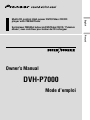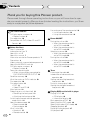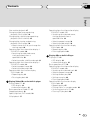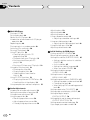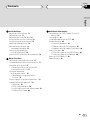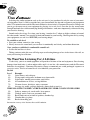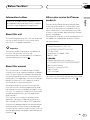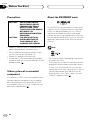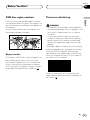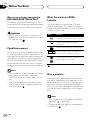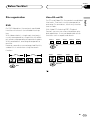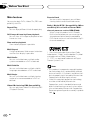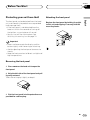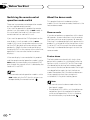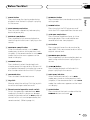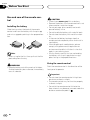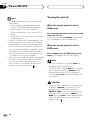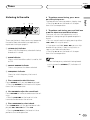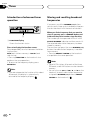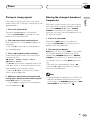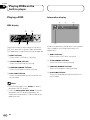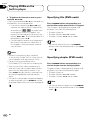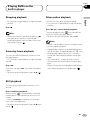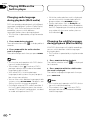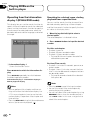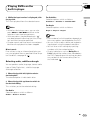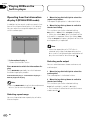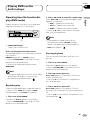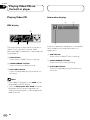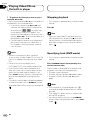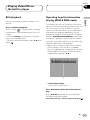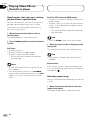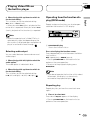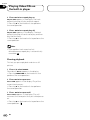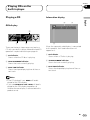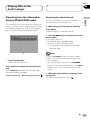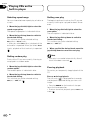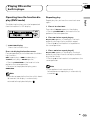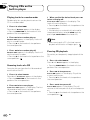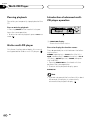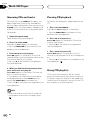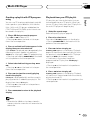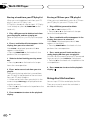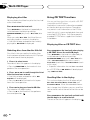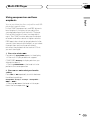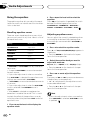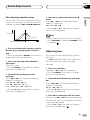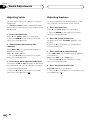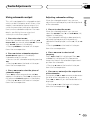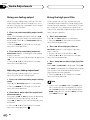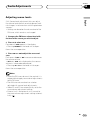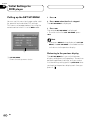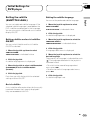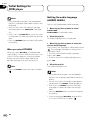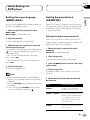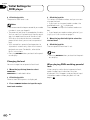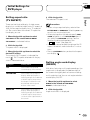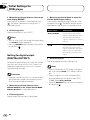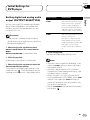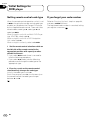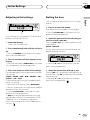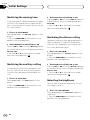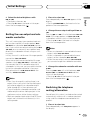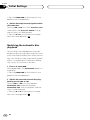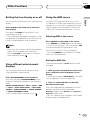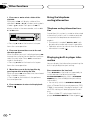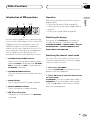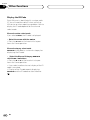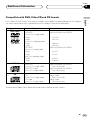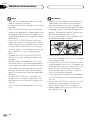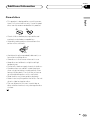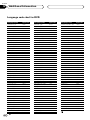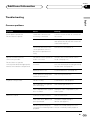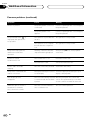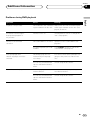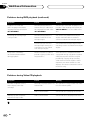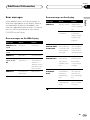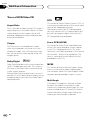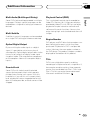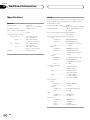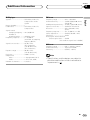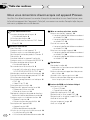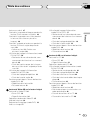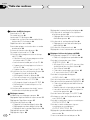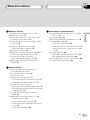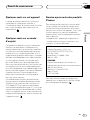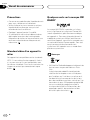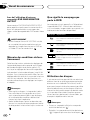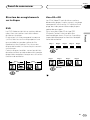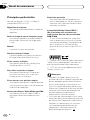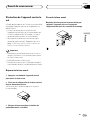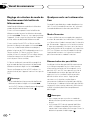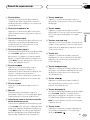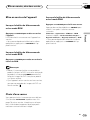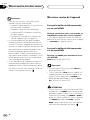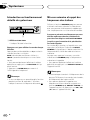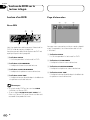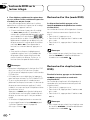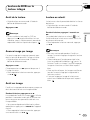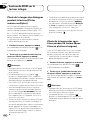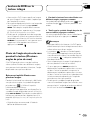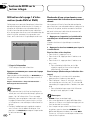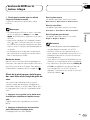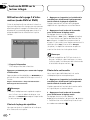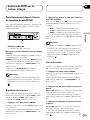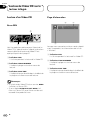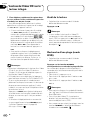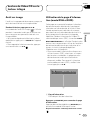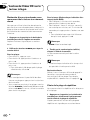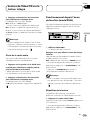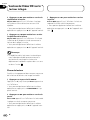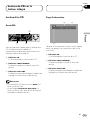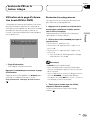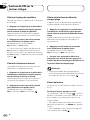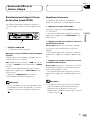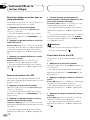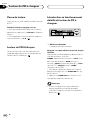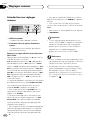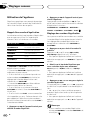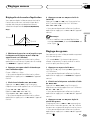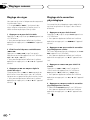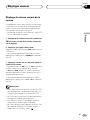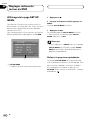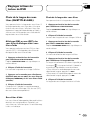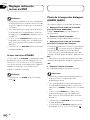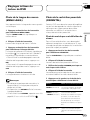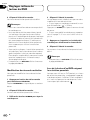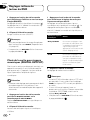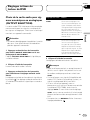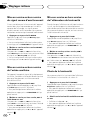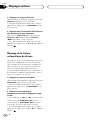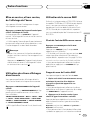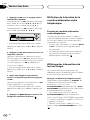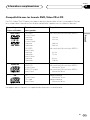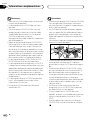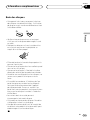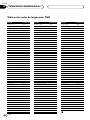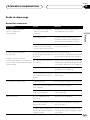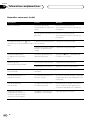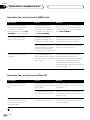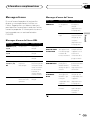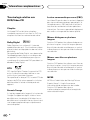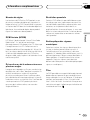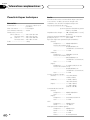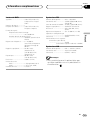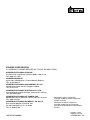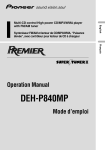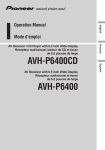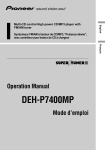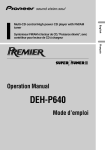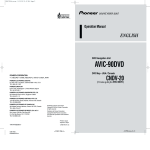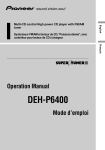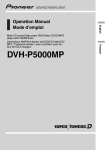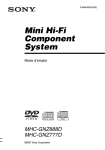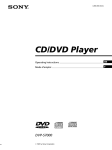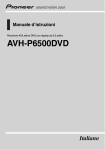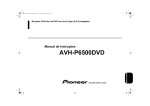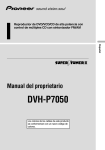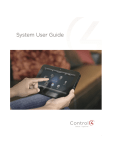Download Pioneer DVH-P7000 Car Stereo System User Manual
Transcript
Syntoniseur FM/AM et lecteur de DVD/Video CD/CD, “Puisance élevée”, avec contrôleur pour lecteur de CD á chargeur English Multi-CD control High power DVD/Video CD/CD player with FM/AM tuner Français Deutsch Owner’s Manual DVH-P7000 Mode d’emploi Section 00 Contents Thank you for buying this Pioneer product. Please read through these operating instructions so you will know how to operate your model properly. After you have finished reading the instructions, put them away in a safe place for future reference. Be sure to read this DVD disc region numbers 9 • Region number 9 Disc operation 10 Compatible with DVD, Video CD and CD Formats 81 Before You Start Dear Customer 6 Information to User 7 About this unit 7 About this manual 7 After-sales service for Pioneer products 7 Precautions 8 Video system of a connected component 8 About the XM READY mark 8 DVD disc region numbers 9 • Region number 9 To ensure safe driving 9 • When using a display connected to DVD REAR MONITOR OUTPUT 10 Condition memory 10 What the marks on DVDs Indicate 10 Disc operation 10 Disc organization 11 • DVD 11 • Video CD and CD 11 Main features 12 Protecting your unit from theft 13 • Removing the front panel 13 • Attaching the front panel 13 Switching the remote control operation mode switch 14 About the demo mode 14 • Reverse mode 14 • Feature demo 14 What’s what 15 • Head unit 15 • Remote control 16 2 En Use and care of the remote control 18 • Installing the battery 18 • Using the remote control 18 Power ON/OFF Turning the unit on 19 • When the remote control is set to DVH mode 19 • When the remote control is set to DVD mode 19 Selecting a source 19 • When the remote control is set to DVH mode 19 Turning the unit off 20 • When the remote control is set to DVH mode 20 • When the remote control is set to DVD mode 20 Tuner Listening to the radio 21 Introduction of advanced tuner operation 22 Storing and recalling broadcast frequencies 22 Tuning in strong signals 23 Storing the strongest broadcast frequencies 23 Playing DVDs on the built-in player Playing a DVD 24 • OEL display 24 • Information display 24 Basic operation of DVD 25 Specifying title (DVD mode) 26 Specifying chapter (DVD mode) 26 Stopping playback 27 Frame-by-frame playback 27 Still playback 27 Section Contents 00 English Français Italiano Playing CDs on built-in Player Playing a CD 41 • OEL display 41 • Information display 41 Basic operation of CD 42 Operating from the information display (DVH&DVD mode) 43 • Searching for a desired track 43 • Selecting repeat range 44 • Setting random play 44 • Setting scan play 44 • Pausing playback 44 Operating from the function display (DVH mode) 45 • Repeating play 45 • Playing tracks in a random order 46 • Scanning tracks of a CD 46 • Pausing CD playback 46 Deutsch Nederlands Playing Video CDs on the built-in player Playing Video CD 34 • OEL display 34 • Information display 34 Basic operation of Video CD 35 Stopping playback 36 Specifying track (DVD mode) 36 Still playback 37 Operating from the information display (DVH&DVD mode) 37 • Searching for a desired scene, starting playback from a specified time 38 • Selecting repeat range 38 • Selecting audio output 39 Operating from the function display (DVH mode) 39 • Repeating play 39 • Pausing playback 40 Español Slow motion playback 27 Changing audio language during playback (Multi-audio) 28 Changing the subtitle language during playback (Multi-subtitle) 28 Changing the viewing angle during playback (Multi-angle) 29 • About scenes that let you change the viewing angle 29 Operating from the information display 1 (DVH&DVD mode) 30 • Searching for a desired scene, starting playback from a specified time 30 • Selecting audio, subtitle and angle 31 Operating from the information display 2 (DVH&DVD mode) 32 • Selecting repeat range 32 • Selecting audio output 32 Operating from the function display (DVH mode) 33 • Repeating play 33 • Pausing playback 33 En 3 Section 00 Contents Multi-CD Player Playing a CD 47 Pausing playback 48 50-disc multi-CD player 48 Introduction of advanced multi-CD player operation 48 Repeating play 49 Playing tracks in a random order 49 Scanning CDs and tracks 50 Pausing CD playback 50 Using ITS playlists 50 • Creating a playlist with ITS programming 51 • Playback from your ITS playlist 51 • Erasing a track from your ITS playlist 52 • Erasing a CD from your ITS playlist 52 Using disc title functions 52 • Entering disc titles 53 • Displaying disc titles 54 • Selecting discs from the disc title list 54 Using CD TEXT functions 54 • Displaying titles on CD TEXT discs 54 • Scrolling titles in the display 54 Using compression and bass emphasis 55 Audio Adjustments Introduction of audio adjustments 56 Setting the sound focus equalizer 57 Using balance adjustment 57 Using the equalizer 58 • Recalling equalizer curves 58 • Adjusting equalizer curves 58 • Fine adjusting equalizer curve 59 4 En Adjusting bass 59 Adjusting treble 60 Adjusting loudness 60 Using subwoofer output 61 • Adjusting subwoofer settings 61 Using non fading output 62 • Adjusting non fading output level 62 Using the high pass filter 62 Adjusting source levels 63 Initial Settings for DVD player Calling up the SET UP MENU 64 Returning to the previous display 64 Setting the subtitle (SUBTITLE LANG.) 65 • Setting subtitles and assist subtitles ON/OFF 65 • Assist subtitles 65 • Setting the subtitle language 65 • When you select OTHERS 66 Setting the audio language (AUDIO LANG.) 66 Setting the menu language (MENU LANG.) 67 Setting the parental lock (PARENTAL) 67 • Setting the code number and level 67 • Changing the level 68 • When playing DVDs enabling parental lock 68 Setting aspect ratio (TV ASPECT) 69 Setting angle mark display (ANGLE) 69 Setting for digital output (DIGITAL OUTPUT) 70 Setting digital and analog audio output (OUTPUT SELECTION) 71 Setting remote control code type 72 If you forget your code number 72 Section Contents 00 English Deutsch Français Italiano Other Functions Setting the time display on or off 77 Using different entertainment displays 77 Using the AUX source 77 • Selecting AUX as the source 77 • Setting the AUX title 77 Using the telephone muting/attenuation 78 • Telephone muting/attenuation function 78 Displaying built-in player information 78 Introduction of XM operation 79 • Operation 79 • Switching the display 79 • Switching the channel select mode 79 • Display the ID Code 80 Additional Information Compatible with DVD, Video CD and CD formats 81 Care of discs 83 Language code chart for DVD 84 Troubleshooting 85 • Common problems 85 • Problems during DVD playback 87 • Problems during Video CD playback 88 Error messages 89 • Error messages on the OEL display 89 • Error messages on the display 89 Terms of DVD/Video CD 90 Specifications 92 Español Initial Settings Adjusting initial settings 73 Setting the time 73 Switching the warning tone 74 Switching the auxiliary setting 74 Switching the dimmer setting 74 Selecting the brightness 74 Setting the rear output and subwoofer controller 75 Switching the telephone muting/attenuation 76 Switching the automatic disc playback 76 Nederlands En 5 Section 01 Selecting fine audio equipment such as the unit you’ve just purchased is only the start of your musical enjoyment. Now it’s time to consider how you can maximize the fun and excitement your equipment offers. This manufacturer and the Electronic Industries Association’s Consumer Electronics Group want you to get the most out of your equipment by playing it at a safe level. One that lets the sound come through loud and clear without annoying blaring or distortion—and, most importantly, without affecting your sensitive hearing. Sound can be deceiving. Over time your hearing “comfort level” adapts to higher volumes of sound. So what sounds “normal” can actually be loud and harmful to your hearing. Guard against this by setting your equipment at a safe level BEFORE your hearing adapts. To establish a safe level: • Start your volume control at a low setting. • Slowly increase the sound until you can hear it comfortably and clearly, and without distortion. Once you have established a comfortable sound level: • Set the dial and leave it there. Taking a minute to do this now will help to prevent hearing damage or loss in the future. After all, we want you listening for a lifetime. We Want You Listening For A Lifetime Used wisely, your new sound equipment will provide a lifetime of fun and enjoyment. Since hearing damage from loud noise is often undetectable until it is too late, this manufacturer and the Electronic Industries Association’s Consumer Electronics Group recommend you avoid prolonged exposure to excessive noise. This list of sound levels is included for your protection. Decibel Level Example 30 Quiet library, soft whispers 40 Living room, refrigerator, bedroom away from traffic 50 Light traffic, normal conversation, quiet office 60 Air conditioner at 20 feet, sewing machine 70 Vacuum cleaner, hair dryer, noisy restaurant 80 Average city traffic, garbage disposals, alarm clock at two feet. THE FOLLOWING NOISES CAN BE DANGEROUS UNDER CONSTANT EXPOSURE 90 Subway, motorcycle, truck traffic, lawn mower 100 Garbage truck, chain saw, pneumatic drill 120 Rock band concert in front of speakers, thunderclap 140 Gunshot blast, jet plane 180 Rocket launching pad Information courtesy of the Deafness Research Foundation. 6 En Section Before You Start Information to User The tuner frequencies on this unit are allocated for use in North America. Use in other areas may result in improper receiption. Important For warranty information please see the Limited Warranty sheet included with this unit. Italiano Nederlands This unit features a number of sophisticated functions ensuring superior reception and operation. All the functions have been designed for the easiest possible use, but many are not selfexplanatory. This operation manual will help you benefit fully from this unit’s potential and to maximize your listening enjoyment. We recommend that you familiarize yourself with the functions and their operation by reading through the manual before you begin using this unit. It is especially important that you read and observe precautions on this page and in other sections. This manual mainly explains remote control operation. However, in addition to those functions related with DVD/video CD/CD operation that can only be operated by the remote control, there are also functions that can be operated similarly by the head unit and functions that can only be operated by the buttons provided for the head unit. CANADA Pioneer Electronics of Canada, Inc. CUSTOMER SATISFACTION DEPARTMENT 300 Allstate Parkway Markham, Ontario L3R OP2 (905) 479-4411 1-877-283-5901 Français About this manual U.S.A. Pioneer Electronics (USA), Inc. CUSTOMER SUPPORT DIVISION P.O. Box 1760 Long Beach, CA 90801-1760 800-421-1404 Deutsch The serial number is located on the bottom of this unit. For your own security and convenience, be sure to record this number on the enclosed warranty card. Please contact the dealer or distributor from where you purchased this unit for after-sales service (including warranty condtions) or any other information. In case the necessary information is not available, please contact the companies listed below: Please do not ship your unit to the companies at the addresses listed below for repair without advance contact. Español About this unit After-sales service for Pioneer products English Alteration or modifications carried out without appropriate authorization may invalidate the user’s right to operate the equipment. 01 En 7 Section 01 Before You Start Precautions CAUTION: CAUTION: USE OF CONTROL OR ADJUSTMENT OR PERFORMANCE OF PROCEDURES OTHER THAN THOSE SPECIFIED HEREIN MAY RESULT IN HAZARDOUS RADIATION EXPOSURE. THE USE OF OPTICAL INSTRUMENTS WITH THIS PRODUCT WILL INCREASE EYE HAZARD. • Keep this manual handy as a reference for operating procedures and precautions. • Always keep the volume low enough so you can hear sounds outside of the car. • Protect this product from moisture. • If the battery is disconnected or discharged, the preset memory will be erased and must be reprogrammed. Video system of a connected component This product is NTSC system compatible. When connecting other components to this product, be sure components are compatible with the same video systems. If it is not, images will not be correctly reproduced. 8 En About the XM READY mark The XM READY mark printed on the front panel indicates that the Pioneer XM tuner (sold separately) can be controlled by this unit. Please inquire to your dealer or nearest authorized Pioneer service station regarding the XM tuner that can be connected to this unit. For XM tuner operation, please refer to the XM tuner owner’s manual. Note • XM Satellite Radio is developing a new band of radio in the U.S.A. The system will use direct satellite-to-receiver broadcasting technology to provide listeners in their cars and at home with crystal-clear sound seamlessly from coast to coast. XM will create and package up to 100 channels of digital-quality music, news, sports, talk and children’s programming. Section Before You Start DVD disc region numbers Français When you park your car in a safe place and apply the parking brake, the picture appears on the screen. Deutsch DVD players and DVD discs feature region numbers indicating the area in which they were purchased. Playback of a DVD is not possible unless it features the same region number as the DVD player. This product’s region number is displayed on the bottom of this product. WARNING • To avoid the risk of accident and the potential violation of applicable laws, this product is not for use with a video screen that is visible to the driver. • In some countries or states the viewing of images on a display inside a vehicle even by persons other than the driver may be illegal. Where such regulations apply, they must be obeyed. This product detects whether your car’s parking brake is engaged or not, and prevents you from watching a DVD or Video CD on the display connected to Front Video Output while driving. When you attempt to watch a DVD or Video CD, the screen will turn to black. Español Region number To ensure safe driving English DVDs that have incompatible region numbers cannot be played on this player. The region number of the player can be found on the bottom of this product. The illustration below shows the regions and corresponding region numbers. 01 Italiano Nederlands En 9 Section 01 Before You Start When using a display connected to DVD REAR MONITOR OUTPUT This product’s DVD REAR MONITOR OUTPUT is for connection of a display to enable passengers in the rear seats to watch the DVD or Video CD. WARNING • NEVER install the display in a location that enables the Driver to watch the DVD or Video CD while Driving. Condition memory This function memorizes audio language, subtitle language, angle number, audio output (L, R) and aspect ratio made during disc playback for up to 30 discs. Without any special operations, the final setting details during playback of a disc are memorized. The next time a disc is played, the previous settings are automatically applied. What the marks on DVDs Indicate The marks below can be found on DVD disc labels and packages. They indicate the type of images and audio recorded on the disc, and the functions you can use. Mark Meaning Indicates the number of audio systems. 2 2 Indicates the number of subtitle languages. 3 Indicates the number of viewing angles. 16 : 9 LB 2 Indicates the picture size (aspect ratio: screen width-to-height ratio) type. Indicates the number of the region where playback is possible. ALL Notes • With some discs, audio language and subtitle language are automatically specified, in which case condition memory does not function. • When the number of discs exceeds 30, settings for the latest disc replace those for the least recent disc. Disc operation With some DVDs, depending on the intentions of the disc’s producer, certain operations may be prohibited. Also, with discs enabling menu operation and two-way operation during playback, the way titles and chapters are organized may prevent certain operations such as repeat play. Notes • If this happens with this product, the prohibited mark “ ” is displayed. • The prohibited mark “ ” may not appear on some discs. 10 En Section Before You Start Disc organization Video CD and CD Track 2 Track 3 Track 4 Track 5 CD Track 1 Track 2 Track 3 Deutsch Title 2 Chapter 1 Chapter 2 Track 1 Español On DVD-Video discs, the contents are divided into titles which are in turn divided into chapters. With video material, a single work (movie etc.) usually corresponds to a single title, with different scenes corresponding to separate chapters. With karaoke discs, one song corresponds to one title. However, some discs are not organized like this, so bear this in mind when using the search function. On CDs and Video CDs, the contents are divided into tracks. One track usually corresponds to one song. On some discs, tracks may also feature an index. With Video CDs featuring PBC (Playback Control), you can use a menu to perform playback operations. It may not be possible to use functions such as repeat and search. English DVD Title 1 Chapter 1 Chapter 2 01 Track 4 Video CD DVD Français Italiano Nederlands En 11 Section 01 Before You Start Main features You can play back DVDs, Video CDs (PBC compatibility) and CDs. Repeat Play You can enjoy different kinds of repeat play. Still image & frame-by-flame playback You can view still images or playback of one frame at a time. Parental Lock You can use this to prevent your children viewing violent or adult oriented scenes. Dolby* Digital/DTS** Compatibility (When combining this unit with a Pioneer Multichannel processor such as DEQ-P7000) When using this product with a Pioneer Multi-channel processor, you can enjoy the atmosphere and excitement provided by DVD movie and music software featuring 5.1 channel recordings. Slow motion playback Slow motion playback is possible. Multi-Aspect Switching between Wide screen, Letter box and Panscan display is possible. Multi-Audio You can switch between multiple audio systems recorded on a DVD as desired. Multi-Subtitle You can switch between multiple subtitle languages recorded on a DVD as desired. Multi-Angle You can switch between multiple viewing angles of a scene recorded on a DVD as desired. Video CDs featuring PBC Compatibility You can play back Video CDs featuring PBC (Playback Control). 12 En * Manufactured under license from Dolby Laboratories. “Dolby” and the double-D symbol are trademarks of Dolby Laboratories. ** “DTS” is a registered trademark of Digital Theater Systems, Inc. Notes • This prodcuct incorporates copyright protection technology that is protected by method claims of certain U.S. patents and other intellectual property rights owned by Macrovision Corporation and other rights owners. • Use of this copyright protection technology must be authorized by Macrovision Corporation, and is intended for home and other limited viewing uses only unless otherwise authorized by Macrovision Corporation. Reverse engineering or disassembly is prohibited. Section Before You Start Protecting your unit from theft Attaching the front panel Replace the front panel by holding it upright to this unit and clipping it securely into the mounting hooks. English Español The front panel can be detached from the head unit and stored in the protective case provided to discourage theft. • If the front panel is not detached from the head unit within five seconds of turning off the ignition, a warning tone will sound. • You can turn off the warning tone. See Switching the warning tone on page 74. 01 Important Deutsch • Never use force or grip the display and the buttons tightly when removing or attaching. • Avoid subjecting the front panel to excessive shocks. • Keep the front panel out of direct sunlight and high temperatures. Removing the front panel Français 1 Press OPEN on the head unit to open the front panel. 2 Grip the left side of the front panel and pull it gently outward. Take care not to grip it tightly or drop it. Italiano Nederlands 3 Put the front panel into the protective case provided for safe keeping. En 13 Section 01 Before You Start Switching the remote control operation mode switch There are two remote control operation modes on the supplied remote control. If you want to operate this product by remote control, turn the mode switch to DVH mode. In this case, both the head unit’s buttons and remote control can control this unit. If you want to operate the DVD playback on the rear display, turn the mode switch to DVD mode. In this case, the remote control can control the DVD playback of the rear display independently. (If both the front and rear displays are playing DVD as the source at the same time, operation is the same for the front and rear displays.) If the rear display is connected to this product and the remote control operation mode is set to DVD mode, the rear display can playback DVD even though the source which is selected by the head unit is not DVD. Note • If the remote control operation mode is set to DVD mode, only the DVD (built-in player) can be operated by the remote control. About the demo mode This product features two demonstration modes. One is the reverse mode, the other is the feature demo mode. Reverse mode If you do not perform an operation within about 30 seconds, screen indications start to reverse, and then continue reversing every 10 seconds. Pressing 5 numbered button when power to this product is switched off while the ignition switch is set to ACC or ON cancels the reverse mode. Pressing 5 numbered button again to start the reverse mode. Feature demo The feature demo automatically starts when power to this product is switched off while the ignition switch is set to ACC or ON. Pressing 6 numbered button during feature demo operation cancels the feature demo mode. Pressing 6 numbered button again to start the feature mode. Remember that if the feature demo continues operating when the car engine is switched off, it may drain battery power. Notes • You cannot cancel a demo mode when the front panel is open. • The red lead (ACC) of this unit should be connected to a terminal coupled with ignition switch on/off operations. If this is not done, the vehicle battery may be drained. 14 En Section Before You Start 2 3 4 5 6 7 English 1 01 8 9 ~ = - Español ! 0 8 AUDIO button Press to select various sound quality controls. Head unit 9 5/∞/2/3 buttons Press to do manual seek tuning, fast forward, reverse and track search controls. Also used for controlling functions. 1 ENTERTAINMENT button Press to change to the entertainment display. 4 DISPLAY button Press to select different displays. 5 PAUSE button Press to pause play. 7 OPEN button Press to open the front panel. = 1–6 (PRESET TUNING) buttons Press for preset tuning and disc number search when using a multi-CD player. ~ SOURCE button This unit is switched on by selecting a source. Press to cycle through all of the available sources. Nederlands 6 FUNCTION button Press to select functions. - BAND/ESC button Press to select among three FM or one AM bands and cancel the control mode of functions. Italiano 3 CLOCK button Press to change to the clock display. 0 SFEQ/SFC button Press to select a natural sound with presence. Français 2 VOLUME When you press the VOLUME, it extends outward so that it becomes easier to turn. To retract the VOLUME, press it again. Rotate to increase or decrease the volume. Deutsch What’s what ! EQ button Press to select various equalizer curves. En 15 Section 01 Before You Start 2 r 1 3 4 5 6 7 8 9 p q w t y u i o ; a s d f e Remote control 1 Remote control selection switch Switch to change the setting of the remote control (refer to page 72). 2 VOLUME (+/–) button Press to increase or decrease the volume. 3 TOP MENU button Press to return to the top menu while the built-in player is playing as the source. 4 MENU button Press to display the menu while the built-in player is playing as the source. 16 En 5 RETURN button Press to return to the playback display when the menu is displayed while the built-in player is playing as the source. 6 AUDIO button Press to change the audio language during playback when the built-in player is playing as the source. 7 DISPLAY button Press to display the information display 1 or 2 while the built-in player is playing as the source. 8 SUBTITLE button Press to change the subtitle language during playback when the built-in player is playing as the source. Section Before You Start p PLAY/PAUSE (6) button Press to switch sequentially between playback and pause play. r SOURCE button Press to select the desired source. s STOP (7) button Press to stop playback while the built-in player is playing as the source. d NEXT (¢)/A button When the remote control is set to DVD mode, press to return to the previous track (chapter). If the remote control is set to DVH mode, the audio menu appears on the head unit display. f CLEAR button Press to cancel the input number while the NUMBER buttons are used. Nederlands y Remote control operation mode switch Switch the operation mode between DVD mode (only the built-in player can be operated by the remote control) or DVH mode (all sources of this unit can be operated by the remote control). (Refer to page 14.) a FORWARD (¡) button Press to perform fast forward of playback or seek tuning while the tuner is playing as a source. Italiano t Joystick Move to select the setting. Click the joystick to set the setting or select on or off. ; ATT button Press to quickly lower the volume level by about 90%. Press once more to return to the original volume level. Français e NUMBER buttons Press to directly select the desired track, chapter, preset tuning and disc. Buttons 1-6 can operate the preset tuning for the tuner or disc number search for the multi-CD player. o STEP (E/e) buttons Press to move ahead one frame at a time during playback. Press and hold for one second to activate slow playback. Deutsch w PREVIOUS (4)/F button When the remote control is set to DVD mode, press to return to the previous track (chapter). If the remote control is set to DVH mode, the function menu appears on the head unit display. i POWER button Press to switch the DVD player on or off while the DVD is operated from the rear seat. Español q REVERSE (1) button Press to perform fast reverse playback or seek tuning while the tuner is playing as the source. u BAND/ESC button Press to select the tuner band or cancel the setting mode. English 9 ANGLE button Press to change the viewing angle during playback when the built-in player is playing as the source. 01 En 17 Section 01 Before You Start Use and care of the remote control Installing the battery Slide the tray out on the back of the remote control and insert the battery with the plus (+) and minus (–) poles pointing in the proper direction. Note • When using for the first time, pull out the film protruding from the tray. WARNING • Keep the battery out of the reach of children. Should the battery be swallowed, immediately consult a doctor. CAUTION • Use only one CR2025 (3V) lithium battery. • Remove the battery if the remote control is not to be used for a month or longer. • Do not recharge, disassemble, heat or dispose of battery in fire. • Do not handle the battery with metallic tools. • Do not store the battery with metallic materials. • In the event of battery leakage, wipe the remote control completely clean and install a new battery. • When disposing of used batteries, please comply with governmental regulations or environmental public institution’s rules that apply in your country/area. • Always check carefully that you are loading the battery with its plus (+) and minus (–) poles facing in the proper directions. Using the remote control Point the remote control in the direction of the front panel to operate. Important • Do not store the remote control in high temperatures or direct sunlight. • The remote control may not function properly in direct sunlight. • Do not let the remote control fall onto the floor, where it may become jammed under the brake or accelerator pedals. 18 En Section Power ON/OFF 02 When the remote control is set to DVH mode Press SOURCE to select a source. Press SOURCE repeatedly to switch between the following sources: TV—Tuner—XM tuner—DVD (Built-in player)— Multi-CD player—External unit 1—External unit 2 —AUX • Pressing SOURCE on the head unit also performs the same operation. Press SOURCE to turn the unit on. When you select a source the unit is turned on. • Pressing SOURCE on the head unit also performs the same operation. Español When the remote control is set to DVH mode English Turning the unit on When the remote control is set to DVD mode Deutsch Press POWER to turn the DVD playback on. Notes Français • Even if the source selected with this product is not DVD, if you switch power to this product on with POWER, you can watch the DVD picture from this unit on the rear display. • Regardless of whether this product is switched on or off, you can watch the DVD video on the rear display. Italiano Selecting a source You can select the source you want to listen to. If AUTO PLAY (refer to page 76) is set to on, load a disc into the disc loading slot to switch to the built-in player. Nederlands En 19 Section 02 Power ON/OFF Notes • In the following cases, the sound source will not change: — When a product corresponding to each source is not connected to this product. — When no disc is set in this product. — When no magazine is set in the multi-CD player. — When the AUX (auxiliary input) is set to off (refer to page 74). • External unit refers to a Pioneer product (such as one available in the future) that, although incompatible as a source, enables control of basic functions by this product. Two external units can be controlled by this product. When two external units are connected, the allocation of them to external unit 1 or external unit 2 is automatically set by this product. • When this unit’s blue/white lead is connected to the car’s auto-antenna relay control terminal, the car’s antenna extends when this unit’s source is switched on. To retract the antenna, switch the source off. Turning the unit off When the remote control is set to DVH mode Press SOURCE and hold for about one second to turn the unit off. • Pressing and holding SOURCE on the head unit also performs the same operation. When the remote control is set to DVD mode Press POWER to turn the DVD playback off. REAR will disappear from the OEL display. Notes • If the DVD playback is set to off, REAR will disappear from the OEL display. • When you have selected DVD (built-in player) on the head unit, pressing POWER on the remote control stops the DVD playback. In this case, Power Off will be displayed on the OEL display. CAUTION • When you have turned the DVD playback on by pressing POWER, you cannot turn this product off even if you press and hold SOURCE. (REAR on the OEL display will be flashing.) In this case, press POWER to turn REAR off. When REAR has disappeared from the OEL display, you can confirm that this product is off. 20 En Section Tuner 03 Listening to the radio 23 These are the basic steps necessary to operate the radio. More advanced tuner operation is explained starting on page 22. 2 BAND indicator Shows which band the radio is tuned to, AM or FM. Note • When the frequency selected is being broadcast in stereo the STEREO (ST) indicator will light. 4 FREQUENCY indicator Shows to which frequency the tuner is tuned. Italiano 1 Press SOURCE to select the tuner. Press SOURCE until you see Tuner displayed. • Pressing SOURCE on the head unit also performs the same operation. Français 3 PRESET NUMBER indicator Shows what preset has been selected. Deutsch 1 STEREO (ST) indicator Shows that the frequency selected is being broadcast in stereo. Español 4 5 To perform seek tuning, press and hold 1 or ¡ for about one second and release. The tuner will scan the frequencies until a broadcast strong enough for good reception is found. • You can cancel seek tuning by pressing either 1 or ¡ with a quick press. • If you press and hold 1 or ¡ you can skip broadcasting stations. Seek tuning starts as soon as you release the buttons. • Pressing 2 or 3 on the head unit also performs the same operation. English 1 4 To perform manual tuning, press 1 or ¡ with quick presses. The frequencies move up or down step by step. • Pressing 2 or 3 on the head unit also performs the same operation. Nederlands 2 Use VOLUME to adjust the sound level. Press VOLUME to increase or decrease the volume. • Rotating VOLUME on the head unit also increases or decreases the volume. 3 Press BAND/ESC to select a band. Press BAND/ESC until the desired band is displayed, FM1, FM2, FM3 for FM or AM. • Pressing BAND/ESC on the head unit also performs the same operation. En 21 Section 03 Tuner Introduction of advanced tuner operation Storing and recalling broadcast frequencies If you press any of the NUMBER (1-6) buttons you can easily store up to six broadcast frequencies for later recall with the touch of a button. 1 1 FUNCTION display Shows the function status. Press F to display the function names. Press F repeatedly to switch between the following functions: BSM (best stations memory)—LOCAL (local seek tuning) • Pressing FUNCTION on the head unit also performs the same operation. • To return to the frequency display, press BAND/ESC. Note • If you do not operate the function within about 30 seconds, the display is automatically returned to the frequency display. 22 En When you find a frequency that you want to store in memory press a NUMBER button and hold until the preset number stops flashing. The number you have pressed will flash in the PRESET NUMBER indicator and then remain lit. The selected radio station frequency has been stored in memory. The next time you press the same NUMBER (1-6) buttons the radio station frequency is recalled from memory. • Pressing PRESET TUNING on the head unit also performs the same operation. Notes • Up to 18 FM stations, 6 for each of the three FM bands, and 6 AM stations can be stored in memory. • You can also use e and E (5 and ∞ on the head unit) to recall radio station frequencies assigned to NUMBER (1-6) buttons (PRESET TUNING on the head unit). Section Tuner Tuning in strong signals 2 Press E to turn local seek tuning on. Local seek sensitivity (e.g., Local 2) appears in the display. • Pressing 5 on the head unit also performs the same operation. 1 Press F to select BSM. Press F until BSM appears in the display. • Pressing FUNCTION on the head unit also performs the same operation. Français 2 Press E to turn BSM on. BSM begins to flash. While BSM is flashing the six strongest broadcast frequencies will be stored under NUMBER (1-6) buttons (PRESET TUNING on the head unit) in order of their signal strength. When finished, BSM stops flashing. • To cancel the storage process, press e. • Pressing 5 or ∞ on the head unit also performs the same operation. Deutsch 3 Press 1 or ¡ to set the sensitivity. There are four levels of sensitivity for FM and two levels for AM: FM: Local 1—Local 2—Local 3—Local 4 AM: Local 1—Local 2 The Local 4 setting allows reception of only the strongest stations, while lower settings let you receive progressively weaker stations. • Pressing 2 or 3 on the head unit also performs the same operation. BSM (best stations memory) lets you automatically store the six strongest broadcast frequencies under NUMBER (1-6) buttons (PRESET TUNING on the head unit) and once stored there you can tune in to those frequencies with the touch of a button. Español 1 Press F to select LOCAL. Press F until Local appears in the display. • Pressing FUNCTION on the head unit also performs the same operation. Storing the strongest broadcast frequencies English Local seek tuning lets you tune in only those radio stations with sufficiently strong signals for good reception. 03 Note • Storing broadcast frequencies with BSM may replace the broadcast frequencies that you have saved using NUMBER (1-6) buttons (PRESET TUNING on the head unit). Italiano 4 When you want to return to normal seek tuning, press e to turn local seek tuning off. Local :OFF appears in the display. • Pressing ∞ on the head unit also performs the same operation. Nederlands En 23 Section 04 Playing DVDs on the built-in player Playing a DVD Information display 2 3 4 OEL display 2 1 3 4 These are the basic steps necessary to play a DVD with your built-in player. More advanced DVD operation is explained starting on page 30. 1 DVD.V indicator Shows when a DVD disc is playing. 2 TITLE NUMBER indicator Shows the title currently playing. 3 CHAPTER NUMBER indicator Shows the chapter currently playing. 4 PLAY TIME indicator Shows the elapsed playing time of the current chapter. Notes • If the DVD playback is on, REAR will be displayed on the OEL display. • If you set AUTO PLAY :OFF, REAR will be displayed on the OEL display regardless of whether the rear display is connected to this product or not. 24 En 1 When the separately sold display is connected to this product, the listed information will appear on it. 1 DVD.V indicator Shows when a DVD disc is playing. 2 TITLE NUMBER indicator Shows the title currently playing. 3 CHAPTER NUMBER indicator Shows the chapter currently playing. 4 PLAY TIME indicator Shows the elapsed playing time of the current chapter. Section Playing DVDs on the built-in player Basic operation of DVD 6 Use VOLUME to adjust the sound level. Press VOLUME to increase or decrease the volume level. • Rotating VOLUME on the head unit also increases or decreases the volume. • You can eject a DVD by pressing EJECT on the head unit. • To avoid a malfunction, make sure that no metal object comes into contact with the front panel is open. Français EJECT button 7 To skip back or forward to another chapter, press 4 or ¢. Chapter numbers are displayed for 8 seconds. • Pressing 2 or 3 on the head unit also performs the same operation. • If the remote control is set to DVH mode, 4 and ¢ do not operate. In this case, press 1 or ¡ to skip to another track. • Using NUMBER buttons also performs the same operation. For more details, refer to Specifying chapter on page 26. Deutsch Disc loading slot Español 2 Insert a DVD into the Disc loading slot. When you set AUTO PLAY :ON, playback will automatically start. If you set AUTO PLAY :OFF, press SOURCE to select DVD (refer to page 19). 5 Click the joystick. Playback starts from the selected menu option. • You can display the menu by pressing the MENU or TOP MENU while a disc is playing. Pressing either of these buttons again lets you start playback from the location selected from the menu. For details, refer to the instructions provided with the disc. • The way to display the menu differs depending on the disc. English 1 Press OPEN on the head unit to open the front panel. Disc loading slot appears. • After inserting a DVD, press SOURCE to select the built-in player. • Pressing SOURCE on the head unit also performs the same operation. 04 Italiano 3 After a DVD has been inserted, close the front panel. 4 Use the joystick to select the desired MENU option. When the DVD offers a menu, a menu is displayed. Nederlands En 25 Section 04 Playing DVDs on the built-in player 8 To perform fast forward or reverse, press and hold 1 or ¡. • Pressing and holding 2 or 3 on the head unit also performs the same operation. • If you continue pressing 1 or ¡ for 5 seconds, the color of the fast reverse/fast forward mark ( / ) changes from white to blue. When this happens, fast reverse/fast forward continues even if you release 1 or ¡. To resume playback at a desired point, press 6. • Fast forward/fast reverse may not be possible at certain locations on some discs. If this happens, normal playback automatically resumes. Specifying title (DVD mode) Press NUMBER buttons corresponding to a desired title number when the disc is stopped. Title number is displayed for 8 seconds and playback starts from the selected title. • To select 3, press 3. • To select 10, press 10 and 0 in order. • To select 23, press 10, 10 and 3 in order. Note • You cannot select titles by using NUMBER buttons when the remote control is set to DVH mode. Notes • The built-in player plays one, standard, 12-cm or 8-cm (single) DVD at a time. Do not use an adapter when playing 8-cm DVDs. • Do not insert anything other than a DVD/Video CD/CD into the Disc loading slot. • If you cannot insert a disc completely or if after you insert a disc the disc does not play, check that the label side of the disc is up. Press EJECT to eject the disc, and check the disc for damage before inserting the disc again. • If the built-in player does not operate properly, an error message such as ERROR-11 may be displayed. Refer to Error messages on page 89. Specifying chapter (DVD mode) Press NUMBER buttons corresponding to a desired chapter number during playback. Chapter number is displayed for 8 seconds and playback starts from the selected chapter. • To select 3, press 3. • To select 10, press 10 and 0 in order. • To select 23, press 10, 10 and 3 in order. Note • You cannot select chapters by using NUMBER buttons when the remote control is set to DVH mode. 26 En Section Playing DVDs on the built-in player 04 Slow motion playback • This function is operated by using the remote control. This lets you slow down playback speed. • This function is operated by using the remote control. English Stopping playback Press 7. Note This lets you move ahead one frame at a time during playback. • This function is operated by using the remote control. Italiano Still playback Français Press E. Each time you press E, you move ahead one frame. • To return to normal playback, press 6. Deutsch Frame-by-frame playback Notes • There is no sound during still, frame-by-frame or slow motion playback. • Depending on the disc and the playback location on the disc, the prohibited mark “ ” may be displayed indicating that still, frame-byframe and slow motion playback are not possible. • With some discs, images may be unclear during frame-by-frame and slow motion playback. • Reverse frame-by-frame playback and reverse slow motion playback are not possible. Español • When you stop DVD playback by pressing 7, that location on the disc is memorized enabling playback from that point when you play the disc again. Press E for 1 second during playback. The slow playback mark ( ) is displayed, forward slow motion playback begins. • To return to normal playback, press 6. This lets you pause playback and view a still picture. Nederlands Press 6 during playback. The still mark ( ) is displayed for 4 seconds and playback is paused letting you view a still image. • Pressing PAUSE on the head unit also performs the same operation. • To return to normal playback, press 6 once more. En 27 Section 04 Playing DVDs on the built-in player Changing audio language during playback (Multi-audio) DVDs can provide audio playback with different languages and different systems (Dolby Digital, DTS etc.). With DVDs featuring multi-audio recordings, you can switch between languages/audio systems during playback. • This function is operated by using the remote control. 1 Press AUDIO during playback. The audio selection mark ( ) is displayed for 8 seconds. 2 Press AUDIO while the audio selection mark is displayed. The audio changes each time you press AUDIO. Notes • This function only operates with DVDs featuring multi-audio recordings. • The number in the “ 2 ” mark on a DVD’s package indicates the number of recorded languages/audio systems. • With some DVDs, switching between languages/audio systems may only be possible using a menu display. • You can also switch between languages/audio systems using SET UP MENU. For details, see Setting the audio language on page 66. • Only digital output of DTS audio is possible. If this unit’s optical digital outputs are not connected, DTS audio will not be output, so select an audio setting other than DTS. 28 En • While the audio selection mark is displayed, you can also switch to a desired audio language number using NUMBER buttons. • Display indications such as Dolby D and 5.1ch indicate the audio system recorded on the DVD. Depending on the setting, playback may not be with the same audio system as that indicated. Changing the subtitle language during playback (Multi-subtitle) With DVDs featuring multi-subtitle recordings, you can switch between subtitle languages during playback. • This function is operated by using the remote control. 1 Press SUBTITLE during playback. The subtitle selection mark ( ) is displayed for 8 seconds. 2 Press SUBTITLE while the subtitle selection mark is displayed. The subtitle language changes each time you press SUBTITLE. Notes • This function only operates with DVDs featuring multi-subtitle recordings. • The number in the “ 2 ” mark on a DVD’s package indicates the number of recorded subtitle languages. Section Playing DVDs on the built-in player Italiano During playback of a scene shot from multiple angles on this unit, the angle mark ( ) is displayed in the bottom right of the screen. Switch angle mark display ON/OFF using the SET UP MENU. For details, see Setting angle mark display on page 69. • This function is operated by using the remote control. • This function only operates with DVDs featuring multi-angle recordings. • The “ 3 ” mark on a DVD’s package indicates it features multi-angle scenes. The number in the “ 3 ” mark indicates the number of angles from which scenes were shot. • You cannot switch angles during slow motion playback. • If you press ANGLE during fast forward/fast reverse or pause, fast forward/fast reverse or pause is canceled and normal playback resumes but the viewing angle does not change. • While the angle mark and angle number are displayed, you can also switch to a desired angle number using the NUMBER buttons. Français About scenes that let you change the viewing angle Notes Deutsch With DVDs featuring multi-angle (scenes shot from multiple angles) recordings, you can switch among viewing angles during playback. 2 Press ANGLE while the angle mark and angle number are displayed. The angle changes each time you press ANGLE. Español Changing the viewing angle during playback (Multi-angle) 1 Press ANGLE during playback of a scene shot from multiple angles. The angle mark ( ) and angle number ( ) are displayed for 8 seconds. English • With some DVDs, switching between subtitle languages may only be possible using a menu display. • You can also switch between subtitle languages using SET UP MENU. For details, see Setting the subtitle on page 65. • While the subtitle selection mark is displayed, you can also switch to a desired subtitle language number using the NUMBER buttons. At this time, you can also switch subtitle display OFF by pressing CLEAR. 04 Nederlands En 29 Section 04 Playing DVDs on the built-in player Operating from the information display 1 (DVH & DVD mode) This display lets you use the search function to specify a title or chapter to search for a desired scene, use the time search function to specify a time to search for a desired scene, select the desired audio and subtitle language, and select the angle. Searching for a desired scene, starting playback from a specified time You can use the search function to search for a desired scene by specifying a title or chapter, and the time search function to specify the time on a disc at which play starts. 1 Move the joystick left/right to select a desired option. The selected option is indicated in blue. 2 Press NUMBER buttons to input the desired number. 1 1 Information display 1 Shows the function status. Press DISPLAY to switch the information display. Press DISPLAY repeatedly to switch between the following display modes: Information display 1—Information display 2— For titles and chapters • To select 3, press 3. • To select 10, press 1 and 0 in order. • To select 23, press 2 and 3 in order. • To jump 10 titles or chapters ahead of the selected one, press 10. For time (Time search) • To select 21 minutes 43 seconds, press 2, 1, 4 and 3 in order. • To select 1 hour 11 minutes, convert the time into 71 minutes 00 seconds and press buttons 7, 1, 0 and 0 in order. • To jump 10 seconds ahead of the selected time, press 10. Nomal playback display Notes Notes • You can perform title, chapter and time settings with either the information display 1 or 2. This manual explains how to use the information display 1 to perform title, chapter and time settings. • Pressing DISPLAY during fast forward/reverse returns you to normal playback. 30 En • Pressing CLEAR cancels the input number. • You can also select titles and chapters by moving the joystick up/down. • You can not select titles and chapters by using NUMBER buttons when the remote control is set to DVH mode. In this case, use joystick to select titles and chapters. Section Playing DVDs on the built-in player Notes Notes • The number of switching options depends on how many options are recorded on the DVD. • You can switch audio, subtitle and angle during playback using the respective buttons. • You can also switch settings by inputting numbers with the number buttons. • Display indications such as Dolby D and 5.1ch indicate the audio system recorded on the DVD. Depending on the setting, playback may not be with the same audio system as that indicated. Deutsch Direct search Even without using an information display you can start playback from a specified title or chapter. For details, see page 26. For Angle Selection options switch as follows: Angle 1—Angle 2—Angle 3 Español • With discs featuring a menu, you can also press MENU or TOP MENU and then make selections from the displayed menu. • With some discs, the prohibited mark “ ” may be displayed, indicating that titles, chapters and time cannot be specified. • Chapter search and time search are not possible when disc playback has been stopped. For Subtitles Selection options switch as follows: Subtitles 1—Subtitles 2—Subtitles OFF English 3 While the input number is displayed, click the joystick. This starts playback from the selected scene. 04 Selecting audio, subtitle and angle Français You can perform audio (language, stereo, audio type as Dolby Digital etc.), subtitle language and angle selection. 1 Move the joystick left/right to select a desired option. The selected option is indicated in blue. Italiano 2 Move the joystick up/down to switch to the desired setting. This switches you to the selected setting. For Audio Selection options switch as follows: Audio 1—Audio 2—Audio 3 Nederlands En 31 Section 04 Playing DVDs on the built-in player Operating from the information display 2 (DVH & DVD mode) In addition to the search and time search functions of the information display 1, this display lets you select the range for repeat play, and switch audio output. 1 Move the joystick left/right to select the repeat range option. The repeat range option is indicated in blue. 2 Move the joystick up/down to switch to the desired setting. This switches you to the selected setting. Disc (disc)—Title (title)—Chapter (chapter) • When you select Disc (disc), playback of the entire disc is repeated. When you select Title (title) or Chapter (chapter), playback of that title or chapter only is repeated. Note 1 1 Information display 2 Shows the function status. Press DISPLAY to switch the information display. Press DISPLAY repeatedly to switch between the following display modes: Information display 1—Information display 2— • When the repeat play of a DVD disc is selected, play stops and depending on the disc a menu is displayed upon completion of play of an entire disc once through. Selecting audio output You can select between stereo and monaural audio output. 1 Move the joystick left/right to select the audio option. The audio option is indicated in blue. Nomal playback display Note • Pressing DISPLAY during fast forward/reverse returns you to normal playback. Selecting repeat range You can choose between repeat play of a disc, title or chapter. 32 En 2 Move the joystick up/down to switch to the desired setting. This switches you to the selected setting. L+R (left and right)—L (left)—R (right) • This function is effective only on dual mono mode sound. Section Playing DVDs on the built-in player Repeat and pause functions can also be operated from the head unit’s OEL display. 2 Press 1 or ¡ to select the repeat range. Press 1 or ¡ until the desired repeat range appears in the display. • DISC — Repeat the current disc • TITLE — Repeat the current title • CHAP — Repeat the current chapter • Pressing 2 or 3 on the head unit also performs the same operation. Español Note 1 1 FUNCTION display Shows the function status. Pausing playback This lets you pause playback and view a still picture. 1 Press F to select PAUSE. Press F until Pause appears in the display. • Pressing FUNCTION on the head unit also performs the same operation. Repeating play 3 Press e to turn pause off. There are three repeat play ranges for the builtin player (DVD): DISC (disc repeat), CHAP (chapter repeat), and TITLE (title repeat). Pause :OFF appears in the display. Play will En Nederlands 1 Press F to select PMODE. Press F until Repeat appears in the display. • Pressing FUNCTION on the head unit also performs the same operation. resume at the same point that you turned pause on. • Pressing ∞ on the head unit also performs the same operation. Italiano 2 Press E to turn pause on. Pause :ON appears in the display. Play of the current track pauses. • Pressing 5 on the head unit also performs the same operation. Français Note • If you do not operate the function within about 30 seconds, the display is automatically returned to the playback display. • If you perform chapter search or fast forward/reverse during CHAP (chapter repeat), the repeat play range changes to DISC (disc repeat). Deutsch Press F to display the function names. Press F repeatedly to switch between the following functions: PMODE (repeat play)—PAUSE (pause) • Pressing FUNCTION on the head unit also performs the same operation. • To return to the playback display, press BAND/ESC. English Operating from the function display (DVH mode) 04 33 Section 05 Playing Video CDs on the built-in player Playing Video CD Information display 2 3 OEL display 2 1 3 These are the basic steps necessary to play a Video CD with your built-in player. More advanced Video CD operation is explained starting on page 37. 1 VCD indicator Shows when a Video CD disc is playing. 2 TRACK NUMBER indicator Shows the track currently playing. 3 PLAY TIME indicator Shows the elapsed playing time of the current track. Notes • If the Video CD playback is on, REAR will be displayed on the OEL display. • If you set AUTO PLAY :OFF, REAR will be displayed on the OEL display regardless of whether the rear display is connected to this product or not. 34 En 1 When the separately sold display is connected to this product, the listed information will appear on it. 1 VCD indicator Shows when a Video CD disc is playing. 2 TRACK NUMBER indicator Shows the track currently playing. 3 PLAY TIME indicator Shows the elapsed playing time of the current track. Section Playing Video CDs on the built-in player Basic operation of Video CD 3 After a Video CD has been inserted, close the front panel. Nederlands 4 Use NUMBER buttons to select the desired MENU option. When a Video CD featuring the PBC (Playback Control) function starts playing, a menu is displayed. 6 To skip back or forward to another track, press 4 or ¢. Track numbers are displayed for 8 seconds. • Pressing 2 or 3 on the head unit also performs the same operation. • If the remote control is set to DVH mode, 4 and ¢ do not operate. In this case, press 1 or ¡ to skip to another track. • Using NUMBER buttons also performs the same operation. For more details, refer to Specifying track on page 36. Italiano • You can eject a Video CD by pressing EJECT on the head unit. • To avoid a malfunction, make sure that no metal object comes into contact with the front panel is open. Français EJECT button 5 Use VOLUME to adjust the sound level. Press VOLUME to increase or decrease the volume level. • Rotating VOLUME on the head unit also increases or decreases the volume. Deutsch Disc loading slot Notes • When menu are two or more pages long, press 4 or ¢ to switch between displays. • If the remote control is set to DVH mode, 4 and ¢ do not operate. In this case, press 1 or ¡. • To play a disc without using a menu (without PBC playback), when the disc is stopped press the appropriate number button to select the desired track. To return to PBC playback, stop playback and press 6. Español 2 Insert a Video CD into the Disc loading slot. When you set AUTO PLAY :ON, playback will automatically start. If you set AUTO PLAY :OFF, press SOURCE to select DVD (refer to page 19). • Playback starts from the selected menu option. • Operation with the joystick is not possible. • You can display the menu by pressing RETURN while PBC playback. For details, refer to the instructions provided with the disc. English 1 Press OPEN on the head unit to open the front panel. Disc loading slot appears. • After inserting a Video CD, press SOURCE to select the built-in player. • Pressing SOURCE on the head unit also performs the same operation. 05 En 35 Section 05 Playing Video CDs on the built-in player 7 To perform fast forward or reverse, press and hold 1 or ¡. • Pressing and holding 2 or 3 on the head unit also performs the same operation. • If you continue pressing 1 or ¡ for 5 seconds, the color of the fast reverse/fast forward mark ( / ) changes from white to blue. When this happens, fast reverse/fast forward continues even if you release 1 or ¡. To resume playback at a desired point, press 6. • Fast forward/fast reverse may not be possible at certain locations on some discs. If this happens, normal playback automatically resumes. Notes • The built-in player plays one, standard, 12-cm or 8-cm (single) Video CD at a time. Do not use an adapter when playing 8-cm Video CDs. • Do not insert anything other than a DVD/Video CD/CD into the disc loading slot. • If you cannot insert a disc completely or if after you insert a disc the disc does not play, check that the label side of the disc is up. Press EJECT to eject the disc, and check the disc for damage before inserting the disc again. • If the built-in player does not operate properly, an error message such as ERROR-11 may be displayed. Refer to Error messages on page 89. Stopping playback • This function is operated by using the remote control. Press 7. Note • When you stop Video CD playback (during PBC playback only) by pressing 7, that location on the disc is memorized enabling playback from that point when you play the disc again. Specifying track (DVD mode) • This function is operated by using the remote control. Press NUMBER buttons corresponding to a desired track number. Track number is displayed for 8 seconds and playback starts from the selected track. • To select 3, press button 3. • To select 10, press buttons 10 and 0 in order. • To select 23, press buttons 10, 10 and 3 in order. Notes • With some discs, the prohibited mark “ ” may be displayed and operation may not be possible. • With Video CD, direct search is not possible during PBC playback. • You cannot select tracks by using NUMBER buttons when the remote control is set to DVH mode. 36 En Section Playing Video CDs on the built-in player Still playback Deutsch This display lets you use the search function to specify a track to search for desired scenes, use the time search function to specify a time to search for a desired scene, switch audio output, and select the range for repeat play. During playback of Video CDs featuring PBC (Playback Control), PLAYBACK CONTROL ON is displayed. During such playback, search and time search functions cannot be used nor can you select the range for repeat play. (See page 38.) • To play a disc without using a menu (without PBC playback), when the disc is stopped press the appropriate number button to select the desired track. To return to PBC playback, stop playback and press 6. Español Press 6 during playback. The still mark ( ) is displayed for 4 seconds and playback is paused letting you view a still image. • Pressing PAUSE on the head unit also performs the same operation. • To return to normal playback, press 6 once more. Operating from the information display (DVH & DVD mode) English This lets you pause playback and view a still picture. 05 Français 1 Italiano 1 Information display Shows the function status. En Nederlands Press DISPLAY to switch the information display. Press DISPLAY repeatedly to switch between the following display modes: Information display—Nomal playback display 37 Section 05 Playing Video CDs on the built-in player Searching for a desired scene, starting playback from a specified time You can use the search function to search for a desired scene by specifying a track, and the time search function to specify the time on a disc at which play starts. 1 Move the joystick left/right to select a desired option. The selected option is indicated in blue. 2 Press NUMBER buttons to input the desired number. For Tracks • To select 3, press 3. • To select 10, press 1 and 0 in order. • To select 23, press 2 and 3 in order. • To jump 10 tracks ahead of the selected one, press 10. Notes • You can also select tracks by moving the joystick up/down. • You cannot select tracks by using NUMBER buttons when the remote control is set to DVH mode. In this case, use the joystick to select tracks. For Time (Time Search) (DVD mode) • To select 21 minutes 43 seconds, press 2, 1, 4 and 3 in order. • To select 1 hour 11 minutes, convert the time into 71 minutes 00 seconds and press 7, 1, 0 and 0 in order. • To jump 10 seconds ahead of the selected time, press 10. Note • Pressing CLEAR cancels the input number. 3 While the input number is displayed, click the joystick. This starts playback from the selected scene. Note • Time search is not possible while the disc is stopped. Direct Search Even without using an information display you can start playback of a desired track. For details, see page 36. Selecting repeat range You can choose between Repeat play of a disc or a track. 1 Move the joystick left/right to select the repeat range option. The repeat range option is indicated in blue. 38 En Section Playing Video CDs on the built-in player Operating from the function display (DVH mode) Repeat and pause functions can also be operated from the head unit’s OEL display. You can select between stereo and monaural audio output. 1 Move the joystick left/right to select the audio option. The audio option is indicated in blue. 1 FUNCTION display Shows the function status. Press F to display the function names. Press F repeatedly to switch between the following functions: RPT (repeat play)—PAUSE (pause) • Pressing FUNCTION on the head unit also performs the same operation. • To return to the playback display, press BAND/ESC. Note Français 2 Move the joystick up/down to switch to the desired setting. This switches you to the selected setting. L+R (left and right)—L (left)—R (right) 1 Deutsch Selecting audio output Español Note • When the repeat play of a Video CD disc is selected, play stops and depending on the disc a menu is displayed upon completion of play of an entire disc once through. English 2 Move the joystick up/down to switch to the desired setting. This switches you to the selected setting. Disc (disc)—Track (track) • When you select Disc (disc), playback of the entire disc is repeated. When you select Track (track), playback of that track only is repeated. 05 • If you do not operate the function within about 30 seconds, the display is automatically returned to the playback display. Repeat play lets you hear the same track over again. En Nederlands 1 Press F to select RPT. Press F until Repeat appears in the display. • Pressing FUNCTION on the head unit also performs the same operation. Italiano Repeating play 39 Section 05 Playing Video CDs on the built-in player 2 Press E to turn repeat play on. Repeat :ON appears in the display. The track presently playing will play and then repeat. • Pressing 5 on the head unit also performs the same operation. 3 Press e to turn repeat play off. Repeat :OFF appears in the display. The track presently playing will continue to play and then play the next track. • Pressing ∞ on the head unit also performs the same operation. Note • If you perform track search or fast forward/reverse, repeat play is automatically canceled. Pausing playback This lets you pause playback and view a still picture. 1 Press F to select PAUSE. Press F until Pause appears in the display. • Pressing FUNCTION on the head unit also performs the same operation. 2 Press E to turn pause on. Pause :ON appears in the display. Play of the current track pauses. • Pressing 5 on the head unit also performs the same operation. 3 Press e to turn pause off. Pause :OFF appears in the display. Play will resume at the same point that you turned pause on. • Pressing ∞ on the head unit also performs the same operation. 40 En Section Playing CDs on the built-in player Playing a CD 06 Information display English 2 3 OEL display 2 Español 1 3 1 CD indicator Shows when the CD disc is playing. 2 TRACK NUMBER indicator Shows the track currently playing. 1 CD indicator Shows when a CD disc is playing. 2 TRACK NUMBER indicator Shows the track currently playing. 3 PLAY TIME indicator Shows the elapsed playing time of the current track. Français 3 PLAY TIME indicator Shows the elapsed playing time of the current track. When the separately sold display is connected to this product, the listed information will appear on it. Deutsch These are the basic steps necessary to play a CD with your built-in player. More advanced CD operation is explained starting on page 43. 1 Notes Italiano • If the CD playback is on, REAR will be displayed on the OEL display. • If you set AUTO PLAY :OFF, REAR will be displayed on the OEL display regardless of whether the rear display is connected to this product or not. Nederlands En 41 Section 06 Playing CDs on the built-in player Basic operation of CD 1 Press OPEN on the head unit to open the front panel. Disc loading slot appears. • After inserting a CD, press SOURCE to select the built-in player. • Pressing SOURCE on the head unit also performs the same operation. 2 Insert a CD into the Disc loading slot. When you set AUTO PLAY :ON, playback will automatically start. If you set AUTO PLAY :OFF, press SOURCE to select DVD (refer to page 19). Disc loading slot • If the remote control is set to DVH mode, 4 and ¢ do not operate. In this case, press 1 or ¡ to skip to another track. 6 To perform fast forward or reverse, press and hold 1 or ¡. • Pressing and holding 2 or 3 on the head unit also performs the same operation. • If you continue pressing 1 or ¡ for 5 seconds, the color of the fast reverse/fast forward mark ( / ) changes from white to blue. When this happens, fast reverse/fast forward continues even if you release 1 or ¡. To resume playback at a desired point, press 6. • If you fast forward to the end of a CD, fast forward continues from the beginning of the disc. • If you fast reverse to the beginning of a CD, normal playback resumes. Notes EJECT button • You can eject a CD by pressing EJECT on the head unit. • To avoid a malfunction, make sure that no metal object comes into contact with the front panel is open. 3 After a CD has been inserted, close the front panel. 4 Use VOLUME to adjust the sound level. Press VOLUME to increase or decrease the volume level. • Rotating VOLUME on the head unit also increases or decreases the volume. 5 To skip back or forward to another track, press 4 or ¢. Track numbers are displayed for 8 seconds. • Pressing 2 or 3 on the head unit also performs the same operation. 42 En • The built-in player plays one, standard, 12-cm or 8-cm (single) CD at a time. Do not use an adapter when playing 8-cm CDs. • Do not insert anything other than a DVD/Video CD/CD into the Disc loading slot. • If you cannot insert a disc completely or if after you insert a disc the disc does not play, check that the label side of the disc is up. Press EJECT to eject the disc, and check the disc for damage before inserting the disc again. • If the built-in player does not operate properly, an error message such as ERROR-11 may be displayed. Refer to Error messages on page 89. Section Playing CDs on the built-in player This display lets you use the search function to specify a track to search for desired track, select the range for repeat play, and switch random play, scan play and pause playback on/off. Searching for a desired track You can use the Search function to specify a track to search for a desired track. 1 Move the joystick left/right to select the Track option. The Track option is indicated in blue. 3 While the input number is displayed, click the joystick. Play of the selected track starts. Français Press DISPLAY to switch the information display. Press DISPLAY repeatedly to switch between the following display modes: Information display—Nomal playback display • Pressing CLEAR cancels the input number. • You can also select tracks by moving the joystick up/down. • You cannot select tracks by using NUMBER buttons when the remote control is set to DVH mode. In this case, use the joystick to select tracks. Deutsch 1 Information display Shows the function status. Notes Español 2 Press NUMBER buttons to input the desired track number. • To select 3, press 3. • To select 10, press 1 and 0 in order. • To select 23, press 2 and 3 in order. • To jump 10 tracks ahead of the selected one, press 10. 1 English Operating from the information display (DVH & DVD mode) 06 Italiano Nederlands En 43 Section 06 Playing CDs on the built-in player Selecting repeat range Setting scan play You can choose between repeat play of a disc or a track. The beginning of each track on the CD you are currently listening to is played for about 10 seconds. 1 Move the joystick left/right to select the repeat range option. The repeat range option is indicated in blue. 2 Move the joystick up/down to switch to the desired setting. This switches you to the selected setting. Disc (disc)—Track (track) • When you select Disc (disc), playback of the entire disc is repeated. When you select Track (track), playback of that track only is repeated. Setting random play Tracks of the CD you are currently listening to are played in a random order. 1 Move the joystick left/right to select the random option. The random option is indicated in blue. 2 Move the joystick up/down to switch to the desired setting. This switches you to the selected setting. ON (on)— OFF (off) 44 En 1 Move the joystick left/right to select the scan option. The scan option is indicated in blue. 2 Move the joystick up/down to switch to the desired setting. This switches you to the selected setting. ON (on)— OFF (off) 3 When you find the desired track, move the joystick up/down to cancel the scan play. Note • Scan play is canceled automatically after all tracks have been scanned. Pausing playback Pause lets you temporarily stop playback of the CD. Press 6 during playback. The still mark ( ) is displayed for 4 seconds and playback is paused letting you view a still image. • Pressing PAUSE on the head unit also performs the same operation. • To return to normal playback, press 6 once more. Section Playing CDs on the built-in player The following functions can also be operated from the head unit’s OEL display. 1 FUNCTION display Shows the function status. 2 Press E to turn repeat play on. Repeat :ON appears in the display. The track presently playing will play and then repeat. • Pressing 5 on the head unit also performs the same operation. 3 Press e to turn repeat play off. Repeat :OFF appears in the display. The track presently playing will continue to play and then play the next track. • Pressing ∞ on the head unit also performs the same operation. Note • If you perform track search or fast forward/reverse, repeat play is automatically canceled. Italiano • If you do not operate the function within about 30 seconds, the display is automatically returned to the playback display. Français Note 1 Press F to select RPT. Press F until Repeat appears in the display. • Pressing FUNCTION on the head unit also performs the same operation. Deutsch Press F to display the function names. Press F repeatedly to switch between the following functions: RPT (repeat play)—RDM (random play)— T.SCAN (scan play)—PAUSE (pause) • Pressing FUNCTION on the head unit also performs the same operation. • To return to the playback display, press BAND/ESC. Repeat play lets you hear the same track over again. Español 1 Repeating play English Operating from the function display (DVH mode) 06 Nederlands En 45 Section 06 Playing CDs on the built-in player Playing tracks in a random order Random play lets you play back tracks on the CD in a random order. 1 Press F to select RDM. Press F until Random appears in the display. • Pressing FUNCTION on the head unit also performs the same operation. 2 Press E to turn random play on. Random :ON appears in the display. Tracks will play in a random order. • Pressing 5 on the head unit also performs the same operation. 3 Press e to turn random play off. Random :OFF appears in the display. Tracks will continue to play in order. • Pressing ∞ on the head unit also performs the same operation. Scanning tracks of a CD Scan play lets you hear the first 10 seconds of each track on the CD. 1 Press F to select T.SCAN. Press F until Track Scan appears in the display. • Pressing FUNCTION on the head unit also performs the same operation. 2 Press E to turn scan play on. Track Scan :ON appears in the display. The first 10 seconds of each track is played. • Pressing 5 on the head unit also performs the same operation. 46 En 3 When you find the desired track press e to turn scan play off. Track Scan :OFF appears in the display. The track will continue to play. • Pressing ∞ on the head unit also performs the same operation. • If the display has automatically returned to the playback display, select T.SCAN again by pressing F (FUNCTION on the head unit). Note • After scanning of a CD is finished, normal playback of the tracks will begin again. Pausing CD playback Pause lets you temporarily stop playback of the CD. 1 Press F to select PAUSE. Press F until Pause appears in the display. • Pressing FUNCTION on the head unit also performs the same operation. 2 Press E to turn pause on. Pause :ON appears in the display. Play of the current track pauses. • Pressing 5 on the head unit also performs the same operation. 3 Press e to turn pause off. Pause :OFF appears in the display. Play will resume at the same point that you turned pause on. • Pressing ∞ on the head unit also performs the same operation. Section Multi-CD Player Playing a CD 07 3 Select a disc you want to listen to with the 1 2 You can use this unit to control a multi-CD player, which is sold separately. These are the basic steps necessary to play a CD with your multi-CD player. More advanced CD operation is explained starting on page 48. 2 TRACK NUMBER indicator Shows the track currently playing. 2 Use VOLUME to adjust the sound level. Press VOLUME to increase or decrease the volume. • Rotating VOLUME on the head unit also increases or decreases the volume. Notes • When the multi-CD player performs the preparatory operations, Ready is displayed. • If the multi-CD player does not operate properly, an error message such as ERROR-11 may be displayed. Refer to the multi-CD player owner’s manual. • If there are no discs in the multi-CD player magazine, NO DISC is displayed. Italiano 1 Press SOURCE to select the multi-CD player. Press SOURCE until you see Multi-CD displayed. • Pressing SOURCE on the head unit also performs the same operation. Français 3 PLAY TIME indicator Shows the elapsed playing time of the current track. 5 To skip back or forward to another track, press 1 or ¡. Pressing ¡ skips to the start of the next track. Pressing 1 once skips to the start of the current track. Pressing again will skip to the previous track. • Pressing 2 or 3 on the head unit also performs the same operation. Deutsch 1 DISC NUMBER indicator Shows the disc currently playing. 4 To perform fast forward or reverse, press and hold 1 or ¡. • Pressing and holding 2 or 3 on the head unit also performs the same operation. Español 3 For discs located at 1 to 6, press the corresponding number button. If you want to select a disc located at 7 to 12, press and hold the corresponding numbers such as 1 for disc 7, until the disc number appears in the display. • Pressing 1-6 buttons on the head unit also performs the same operation. • You can also sequentially select a disc by pressing E or e (5 or ∞on the head unit). English NUMBER (1-6) buttons . Nederlands En 47 Section 07 Multi-CD Player Pausing playback Pause lets you temporarily stop playback of the CD. Introduction of advanced multiCD player operation Press 6 during playback. • Pressing PAUSE on the head unit also performs the same operation. • To return to normal playback, press 6 once more. 50-disc multi-CD player Only those functions described in this manual are supported for 50-disc multi-CD players. 1 1 FUNCTION display Shows the function status. Press F to display the function names. Press F repeatedly to switch between the following functions: PMODE (repeat play)—T.LIST (disc title list)— RDM (random play)—SCAN (scan play)—ITS-P (ITS play)—PAUSE (pause)—COMP (compression and DBE) • Pressing FUNCTION on the head unit also performs the same operation. • To return to the playback display, press BAND/ESC. Note • If you do not operate the function within about 30 seconds, the display is automatically returned to the playback display. 48 En Section Multi-CD Player 07 Playing tracks in a random order There are three repeat play ranges for the multiCD player: MCD (multi-CD player repeat), TRK (one-track repeat), and DISC (disc repeat). Random play lets you playback tracks in a random order within the repeat range, RANDOM (multi-CD player repeat) and D.RANDOM (disc repeat). Notes 3 Press E to turn random play on. Random :ON appears in the display. Tracks will play in a random order within the previously selected RANDOM (multi-CD player repeat) or D.RANDOM (disc repeat) ranges. • Pressing 5 on the head unit also performs the same operation. 4 Press e to turn random play off. Random :OFF appears in the display. Tracks will continue to play in order. • Pressing ∞ on the head unit also performs the same operation. Français • If you select other discs during repeat play, the repeat play range changes to MCD (multiCD player repeat). • If you perform track search or fast forward/reverse during TRK (one-track repeat), the repeat play range changes to DISC (disc repeat). 2 Press F to select RDM. Press F until Random appears in the display. • Pressing FUNCTION on the head unit also performs the same operation. Deutsch 2 Press 1 or ¡ to select the repeat range. Press 1 or ¡ until the desired repeat range appears in the display. • MCD — Repeat all discs in the multi-CD player • TRK — Repeat just the current track • DISC — Repeat the current disc • Pressing 2 or 3 on the head unit also performs the same operation. 1 Select the repeat range. Refer to Repeating play on this page. Español 1 Press F to select PMODE. Press F until Repeat appears in the display. • Pressing FUNCTION on the head unit also performs the same operation. English Repeating play Italiano Nederlands En 49 Section 07 Multi-CD Player Scanning CDs and tracks Pausing CD playback While you are using T.SCAN (disc repeat), the beginning of each track on the selected disc plays for about 10 seconds. When you are using D.SCAN (multi-CD player repeat), the beginning of the first track of each disc is played for about 10 seconds. Pause lets you temporarily stop playback of the CD. 1 Select the repeat range. Refer to Repeating play on page 49. 2 Press F to select SCAN. Press F until Scan appears in the display. • Pressing FUNCTION on the head unit also performs the same operation. 1 Press F to select PAUSE. Press F until Pause appears in the display. • Pressing FUNCTION on the head unit also performs the same operation. 2 Press E to turn pause on. Pause :ON appears in the display. Play of the current track pauses. • Pressing 5 on the head unit also performs the same operation. 3 Press e to turn pause off. 3 Press E to turn scan play on. Scan :ON appears in the display. The first 10 seconds of each track of the present disc (or the first track of each disc) is played. • Pressing 5 on the head unit also performs the same operation. 4 When you find the desired track (or disc) press e to turn scan play off. Scan :OFF appears in the display. The track (or disc) will continue to play. • If the display has automatically returned to the playback display, select SCAN again by pressing F (FUNCTION on the head unit). • Pressing ∞ on the head unit also performs the same operation. Note • After track or disc scanning is finished, normal playback of the tracks will begin again. 50 En Pause :OFF appears in the display. Play will resume at the same point that you turned pause on. • Pressing ∞ on the head unit also performs the same operation. Using ITS playlists ITS (instant track selection) lets you make a playlist of favorite tracks from those in the multiCD player magazine. After you have added your favorite tracks to the playlist you can turn on ITS play and play just those selections. Section Multi-CD Player You can use ITS to enter and playback up to 99 tracks per disc, up to 100 discs (with the disc title). (With multi-CD players sold before the CDX-P1250 and CDX-P650, up to 24 tracks can be stored in the playlist.) 3 Press E to turn ITS play on. ITS Play :ON appears in the display. Playback begins of those tracks from your playlist within the previously selected MCD (multi-CD player repeat) or DISC (disc repeat) ranges. • If no tracks in the current range are programmed for ITS play then ITS Empty is displayed. • Pressing 5 on the head unit also performs the same operation. 4 Press e to turn ITS play off. ITS Play :OFF appears in the display. Playback will continue in normal order from the currently playing track and CD. • Pressing ∞ on the head unit also performs the same operation. Italiano 4 Press E to store the currently playing track in the playlist. ITS Input is displayed briefly and the currently playing selection is added to your playlist. The display then shows ITS again. • Pressing 5 on the head unit also performs the same operation. 2 Press F to select ITS-P. Press F until ITS Play appears in the display. • Pressing FUNCTION on the head unit also performs the same operation. Français 3 Select a desired track by pressing 1 or ¡. • Pressing 2 or 3 on the head unit also performs the same operation. 1 Select the repeat range. Refer to Repeating play on page 49. Deutsch 2 Press F and hold until TITLE appears in the display, then press F to select ITS. After TITLE is displayed, press F repeatedly, the following functions appear in the display: TITLE (disc title input)—ITS (ITS programming) • Pressing and holding FUNCTION on the head unit also performs the same operation. ITS play lets you listen to the tracks that you have entered into your ITS playlist. When you turn on ITS play, tracks from your ITS playlist in the multi-CD player will begin to play. Español 1 Play a CD that you want to program. Press E ore to select a CD. • Pressing 5 or ∞ on the head unit also performs the same operation. Playback from your ITS playlist English Creating a playlist with ITS programming 07 5 Press BAND/ESC to return to the playback display. Nederlands Note • After data for 100 discs has been stored in memory, data for a new disc will overwrite the oldest one. En 51 Section 07 Multi-CD Player Erasing a track from your ITS playlist Erasing a CD from your ITS playlist When you want to delete a track from your ITS playlist, you can if ITS play is on. If ITS play is already on, skip to step 2. If ITS play is not already on, press F (FUNCTION on the head unit). When you want to delete all tracks of a CD from your ITS playlist, you can if ITS play is off. 1 Play a CD you want to delete a track from your ITS playlist, and turn ITS play on. Refer to Playback from your ITS playlist on page 51. 2 Press F and hold until TITLE appears in the display, then press F to select ITS. After TITLE is displayed, press F until ITS appears in the display. • Pressing FUNCTION on the head unit also performs the same operation. 3 Select a desired track by pressing 1 or ¡. • Pressing 2 or 3 on the head unit also performs the same operation. 4 Press e to erase a track from your ITS playlist. The currently playing selection is erased from your ITS playlist and playback of the next track from your ITS playlist begins. • If there are no tracks from your playlist in the current range, ITS Empty is displayed and normal play resumes. • Pressing ∞ on the head unit also performs the same operation. 5 Press BAND/ESC to return to the playback display. 52 En 1 Play a CD that you want to delete. Press E or e to select a CD. • Pressing 5 or ∞ on the head unit also performs the same operation. 2 Press F and hold until TITLE appears in the display, then press F to select ITS. After TITLE is displayed, press F until ITS appears in the display. • Pressing FUNCTION on the head unit also performs the same operation. 3 Press e to erase all tracks on the currently playing CD from your ITS playlist. All tracks on the currently playing CD are erased from your playlist and ITS Clear is displayed. • Pressing ∞ on the head unit also performs the same operation. 4 Press BAND/ESC to return to the playback display. Using disc title functions You can input CD titles and display the title. Then you can easily search for and select a desired disc for play. Section Multi-CD Player Entering disc titles 5 Press ¡ to move the cursor to the next character position. When the letter you want is displayed, press ¡ to move the cursor to the next position and then select the next letter. Press 1 to move backwards in the display. • Pressing 2 or 3 on the head unit also performs the same operation. 6 Move the cursor to the last position by pressing ¡ after entering the title. When you press ¡ one more time, the entered title is stored in memory. • Pressing 3 on the head unit also performs the same operation. Italiano 7 Press BAND/ESC to return to the playback display. Français 3 Press 1 numbered button to select the desired character type. Press 1 numbered button repeatedly to switch between the following character type: Alphabet (Upper case), Numbers and Symbols— Alphabet (Lower case) • You can select to input Numbers and Symbols by pressing 2 numbered button. • Pressing 5 or ∞ on the head unit also performs the same operation. Deutsch 2 Press F and hold until TITLE appears in the display. After TITLE is displayed, press F repeatedly, the following functions appear in the display: TITLE (disc title input)—ITS (ITS programming) • When playing a CD TEXT disc on a CD TEXT compatible multi-CD player, you cannot switch to TITLE. The disc title will have already been recorded on a CD TEXT disc. • Pressing and holding FUNCTION on the head unit also performs the same operation. Español 1 Play a CD that you want to enter the title. Press E or e to select a CD. • Pressing 5 or ∞ on the head unit also performs the same operation. 4 Press E or e to select a letter of the alphabet. Each press of E will display a letter of the alphabet in A B C ... X Y Z, numbers and symbols in 1 2 3 ... @ # < order. Each press of e will display a letter in the reverse order, such as Z Y X ... C B A order. English Disc title input lets you input CD titles up to 10 letters long and up to 100 disc titles (with ITS playlist) into the multi-CD player. 07 Notes En Nederlands • Titles remain in memory, even after the disc has been removed from the magazine, and are recalled when the disc is reinserted. • After data for 100 discs has been stored in memory, data for a new disc will overwrite the oldest one. 53 Section 07 Multi-CD Player Displaying disc titles You can display the title of any disc that has had a disc title entered. Press DISPLAY on the head unit. Press DISPLAY on the head unit repeatedly to switch between the following settings: PLAYBACK MODE (play time)—Disc Title (disc title) When you select Disc Title, the title of the currently playing disc is shown in the display. • If no title has been entered for the currently playing disc, NO TITLE is displayed. Selecting discs from the disc title list Disc title list lets you see the list of disc titles that have been entered into the multi-CD player and select one of them to playback. 1 Press F to select T.LIST. Press F until disc title appears in the display. • Pressing FUNCTION on the head unit also performs the same operation. 2 Press 1 or ¡ to scroll through the list of titles that have been entered. • If no title has been entered for a disc, NO D-TITLE will be displayed. • Pressing 2 or 3 on the head unit also performs the same operation. 3 Press E to play your favorite CD title. That selection will begin to play. • Pressing 5 on the head unit also performs the same operation. Using CD TEXT functions You can use these functions only with a CD TEXT compatible multi-CD player. Some discs have certain information encoded on the disc during manufacture. These discs may contain such information as the CD title, track title, artist’s name and playback time and are called CD TEXT discs. Only these specially encoded CD TEXT discs support the functions listed below. Displaying titles on CD TEXT discs Press DISPLAY on the head unit when playing a CD TEXT disc on the multi-CD player. Press DISPLAY on the head unit repeatedly to switch between the following settings: PLAYBACK MODE (play time)—Disc Title (disc title)—DiscArtist Name (disc artist name)— Track Title (track title)—TrackArtist Name (track artist name) • If specific information has not been recorded on a CD TEXT disc, NO XXXX will be displayed (e.g., NO Track Title). Scrolling titles in the display This unit can display the first 16 letters only of Disc Title, DiscArtist Name, Track Title and TrackArtist Name. When the recorded information is longer than 16 letters, you can scroll the text to the left so that the rest of the title can be seen. Press DISPLAY on the head unit and hold until the title begins to scroll to the left. The rest of the title will appear in the display. 54 En Section Multi-CD Player 07 English Using compression and bass emphasis Español You can use these functions only with a multi-CD player that supports them. Using COMP (compression) and DBE (dynamic bass emphasis) functions let you adjust the sound playback quality of the multi-CD player. Each of the functions have a two-step adjustment. The COMP function balances the output of louder and softer sounds at higher volumes. DBE boosts bass levels to give playback a fuller sound. Listen to each of the effects as you select through them and use the one that best enhances the playback of the track or CD that you are listening to. Deutsch Français 1 Press F to select COMP. Press F until Comp/DBE appears in the display. • If the multi-CD player does not support COMP/DBE, No Comp is displayed when you attempt to select it. • Pressing FUNCTION on the head unit also performs the same operation. Italiano 2 Press E or e to select your favorite setting. Press E or e repeatedly to switch between the following settings: Comp OFF—Comp 1—Comp 2—Comp OFF— DBE 1—DBE 2 • Pressing 5 or ∞ on the head unit also performs the same operation. Nederlands En 55 Section 08 Audio Adjustments Introduction of audio adjustments • Pressing AUDIO on the head unit also performs the same operation. • When selecting the FM tuner as the source, you cannot switch to SLA. • To return to the playback display, press BAND/ESC. Important 1 2 1 AUDIO display Shows the audio adjustments status. 2 SUBWOOFER indicator Shows when the subwoofer in on. Press A to display the audio function names. Press A repeatedly to switch between the following audio functions: Fad (balance adjustment)—EQ (equalizer curve adjustment)—Bass (bass)—Treble (treble)— Loud (loudness)—Sub-W1 (subwoofer1)/Non Fad (non fading output on/off)—Sub-W2 (subwoofer2)/Non Fad (non fading output setting)—HPF (high pass filter)—SLA (source level adjustment) • When the subwoofer controller setting is only S.W Control:EXT, you cannot switch the Sub-W1. (Refer to page 75.) • You can select the Sub-W2 only when Subwoofer output is switched on in the Sub-W1. • When the subwoofer controller setting is only S.W Control:EXT, you can switch the non fading output on/off mode. (Refer to page 75.) • You can select the non fading output setting mode only when non fading output is switched on in the non fading output on/off mode. 56 En • If the Multi-channel processor (DEQ-P7000) is connected to this unit, the audio function will be changed into the Multi-channel processor’s audio menu. For details, see the Multichannel processor (DEQ-P7000) owner’s manual. Notes • If you do not operate the audio function within about 30 seconds, the display is automatically returned to the source display. • Audio menu functions change depending on the rear output setting in the initial setting menu. Refer to Setting the rear output and subwoofer controller on page 75. Section Audio Adjustments Notes Nederlands • If you adjust the bass or treble, CUSTOM memorizes an SFEQ mode in which the bass and treble are adjusted for personal preference. • If you switch the SFEQ mode, the H.P.F. function is automatically switched off. By switching the H.P.F. function on after selecting the SFEQ mode, you can combine H.P.F. function with SFEQ function. 3 Press 1 or ¡ to adjust left/right speaker balance. When you press 1 or ¡, Bal L/R 0 is displayed. Each press of 1 or ¡ moves the left/right speaker balance towards the left or the right. • Bal L9 – Bal R9 is displayed as the left/right speaker balance moves from left to right. • Pressing 2 or 3 on the head unit also performs the same operation. Italiano 3 Press 1 or ¡ to select the desired position. Press 1 or ¡ until the desired position appears in the display. LEFT (left) —CENTER (center) —RIGHT (right) • Pressing 2 or 3 on the head unit also performs the same operation. 2 Press E or e to adjust front/rear speaker balance. Each press of E or e moves the front/rear speaker balance towards the front or the rear. • Fad F15 – Fad R15 is displayed as the front/rear speaker balance moves from front to rear. • Fad F/R 0 is the proper setting when only two speakers are used. • When the rear output setting is Rear SP:S.W, you cannot adjust front/rear speaker balance. Refer to Setting the rear output and subwoofer controller on page 75. • Pressing 5 or ∞ on the head unit also performs the same operation. Français 2 Press SFEQ/SFC on the head unit to select the desired SFEQ mode. FRT1-H (front1-high) —FRT1-L (front1-low) — FRT2-H (front2-high) —FRT2-L (front2-low) — CUSTOM (custom) —SFEQ OFF (off) 1 Press A to select Fad. Press A until Fad appears in the display. • If the balance setting has been previously adjusted, Bal will be displayed. • Pressing AUDIO on the head unit also performs the same operation. Deutsch 1 Press SFEQ/SFC on the head unit to display the SFEQ mode. You can select a fader/balance setting that provides an ideal listening environment in all occupied seats. Español Clarifying the sound image of vocals and instruments allows the simple staging of a natural, pleasant sound environment. Even greater listening enjoyment will be obtained if seating positions are chosen carefully. • FRT1 boosts the treble on the front output and the bass on the rear output. FRT2 boosts the treble and the bass on the front output and the bass on the rear output. (The bass boost is the same for both front and rear.) For both FRT1 and FRT2 the H setting provides a more pronounced effect than the L setting. Using balance adjustment English Setting the sound focus equalizer 08 En 57 Section 08 Audio Adjustments Using the equalizer The graphic equalizer lets you adjust the equalization to match car interior acoustic characteristics as desired. 2 Press EQ on the head unit to select the equalizer. Press EQ on the head unit repeatedly to switch between the following equalizer curves. SUPER BASS—POWERFUL—NATURAL— VOCAL—CUSTOM1—CUSTOM2—FLAT Recalling equalizer curves There are seven stored equalizer curves which you can easily recall at any time. Here is a list of the equalizer curves: Display Equalizer curve SUPER BASS Super bass POWERFUL Powerful NATURAL Natural VOCAL Vocal CUSTOM1, 2 Custom1, 2 FLAT Flat • CUSTOM1 and CUSTOM2 are adjusted equalizer curves. • A separate CUSTOM1 curve can be created for each source. • If you make adjustments when a curve other than CUSTOM2 is selected, the equalizer curve settings are memorized in CUSTOM1. • A CUSTOM2 curve can be created common to all sources. • If you make adjustments when the CUSTOM2 curve is selected, the CUSTOM2 curve is updated. • When FLAT is selected no supplement or correction is made to the sound. This is useful to check the effect of the equalizer curves by switching alternatively between FLAT and a set equalizer curve. 1 Press EQ on the head unit to display the equalizer mode. 58 En Adjusting equalizer curves You can adjust the currently selected equalizer curve setting as desired. Adjusted equalizer curve settings are memorized in CUSTOM1 or CUSTOM2. 1 Press A to select the equalizer mode . Press A until EQ Low/EQ Mid/EQ High appears in the display. • Pressing AUDIO on the head unit also performs the same operation. 2 Select the equalizer band you want to adjust with 1 or ¡. EQ Low (low)—EQ Mid (mid)—EQ High (high) • Pressing 2 or 3 on the head unit also performs the same operation. 3 Press E or e to adjust the equalizer curve. Each press of E or e increases or decreases the equalizer curve respectively. • +6 – –6 is displayed as the equalizer curve is increased or decreased. • Pressing 5 or ∞ on the head unit also performs the same operation. Note • If you make adjustments when a curve other than CUSTOM2 is selected, CUSTOM1 curve is updated. Section Audio Adjustments 08 Fine adjusting equalizer curve English You can adjust the center frequency and the Q factor (curve characteristics) of each currently selected curve band (EQ Low/EQ Mid/EQ High). 4 Press E or e to select the desired Q factor. Press E or e until the desired Q factor appears in the display. 2 N—1 N—1 W—2 W • Pressing 5 or ∞ on the head unit also performs the same operation. Level (dB) Center frequency Q=2W Frequency (Hz) 1 Press A to select Bass. Press A until Bass appears in the display. • Pressing AUDIO on the head unit also performs the same operation. 2 Select the desired frequency with 1 or ¡. Press 1 or ¡ until the desired frequency appears in the display. 40—63—100—160 (Hz) • Pressing 2 or 3 on the head unit also performs the same operation. En Nederlands 3 Press E or e to adjust the bass level. Each press of E or e increases or decreases the bass level. +6 – –6 is displayed as the level is increased or decreased. • Pressing 5 or ∞ on the head unit also performs the same operation. Italiano 3 Select the desired frequency with 1 or ¡. Press 1 or ¡ until the desired frequency appears in the display. Low : 40—80—100—160 (Hz) Mid : 200—500—1 k—2 k (Hz) High : 3.15 k—8 k—10 k—12.5 k (Hz) • Pressing 2 or 3 on the head unit also performs the same operation. You can adjust the cut-off frequency and the bass level. • In FRT1 mode, bass adjustment affects only the rear output: front output cannot be adjusted. Français 2 Press A to select the desired band for adjustment. Low—Mid—High • Pressing AUDIO on the head unit also performs the same operation. Adjusting bass Deutsch 1 Press A and hold unitil frequency and the Q factor (e.g., F 80 Q 1W) appears in the display. • Pressing and holding AUDIO on the head unit also performs the same operation. • If you make adjustments when a curve other than CUSTOM2 is selected, CUSTOM1 curve is updated. Español Note Q=2N 59 Section 08 Audio Adjustments Adjusting treble Adjusting loudness You can adjust the cut-off frequency and the Treble level. • In FRT1 and FRT2 modes, treble adjustment affects only the front output: rear output cannot be adjusted. Loudness compensates for deficiencies in the low- and high-sound ranges at low volume. 1 Press A to select Treble. Press A until Treble appears in the display. • Pressing AUDIO on the head unit also performs the same operation. 2 Select the desired frequency with 1 or ¡. Press 1 or ¡ until the desired frequency appears in the display. 2.5k—4k—6.3k—10k (Hz) • Pressing 2 or 3 on the head unit also performs the same operation. 3 Press E or e to adjust the treble level. Each press of E or e increases or decreases the treble level. +6 – –6 is displayed as the level is increased or decreased. • Pressing 5 or ∞ on the head unit also performs the same operation. 60 En 1 Press A to select Loud. Press A until Loud appears in the display. • Pressing AUDIO on the head unit also performs the same operation. 2 Press E to turn loudness on. Loudness level (e.g., Loud Mid) appears in the display. • Pressing 5 on the head unit also performs the same operation. 3 Press 1 or ¡ to select the level. Press 1 or ¡ until the desired level appears in the display. Low (low)—Mid (mid)—High (high) • Pressing 2 or 3 on the head unit also performs the same operation. 4 Press e to turn loudness off. Loud OFF appears in the display. • Pressing ∞ on the head unit also performs the same operation. Section Audio Adjustments Using subwoofer output 3 Press E or e to adjust the output level of the subwoofer. Each press of E or e increases or decreases the level of the subwoofer (e.g., +6 to –6). Press E or e until you see the desired value displayed. • Pressing 5 or ∞ on the head unit also performs the same operation. Italiano 3 Press 1 or ¡ to select the phase of subwoofer output. Press 1 to select reverse phase and Rev. appears in the display. Press ¡ to select normal phase and Normal appears in the display. • Pressing 2 or 3 on the head unit also performs the same operation. 2 Press 1 or ¡ to select cut-off frequency. Press 1 and 50 (Hz) is displayed. Press ¡ and 125 (Hz) is displayed. Only frequencies lower than those in the selected range are output from the subwoofer. • Pressing 2 or 3 on the head unit also performs the same operation. Français Subwoofer output is now on. • You can turn off subwoofer output by pressing e. • Pressing 5 or ∞ on the head unit also performs the same operation. 1 Press A to select the Sub-W2. When the subwoofer output is on, you can select the Sub-W2. Press A until Sub-W2 80 (Hz) appears in the display. • If the subwoofer setting has been previously adjusted, the frequency of that previously selected will be displayed, such as 50 (Hz) or 125 (Hz). • Pressing AUDIO on the head unit also performs the same operation. Deutsch 2 Press E to turn subwoofer output on. Sub-W1 Normal appears in the display. When the subwoofer output is on, you can adjust the cut-off frequency and the output level of the subwoofer. Español 1 Press A to select Sub-W1. When the subwoofer controller setting is S.W Control:EXT, you cannot select Sub-W1. Press A until Sub-W1 appears in the display. • Pressing AUDIO on the head unit also performs the same operation. Adjusting subwoofer settings English This unit is equipped with a subwoofer output which can be switched on or off. When a subwoofer is connected to the rear output, first, switch the rear output setting to subwoofer, then turn the subwoofer output on. For more details, see Setting the rear output and subwoofer controller on page 75. 08 Nederlands En 61 Section 08 Audio Adjustments Using non fading output Using the high pass filter When the non fading output setting is on, the audio signal does not pass through this unit’s low pass filter (for the subwoofer), but is output through the RCA output. When you do not want low sounds from the subwoofer output frequency range to play from the front or rear speakers, switch the HPF (high pass filter) on. Only frequencies higher than those in the selected range are output from the front and rear speakers. 1 Press A to select non fading output on/off mode. When the subwoofer controller setting is S.W Control:EXT, you can select non fading output on/off mode. Press A until NonFad ON appears in the display. • Pressing AUDIO on the head unit also performs the same operation. 2 Press E to turn non fading output on. NonFad ON appears in the display. Non fading output is now on. • You can turn off non fading output by pressing e. • Pressing 5 or ∞ on the head unit also performs the same operation. Adjusting non fading output level When the non fading output is on, you can adjust the level of non fading output. 1 Press A to select non fading output setting mode. Press A until NonFad 0 appears in the display. • Pressing AUDIO on the head unit also performs the same operation. 2 Press E or e to adjust the output level of the non fading. Each press of E or e increases or decreases the level of the non fading (e.g., +6 to –6). Press E or e until you see the desired value displayed. • Pressing 5 or ∞ on the head unit also performs the same operation. 62 En 1 Press A to select HPF. Press A until HPF appears in the display. • Pressing AUDIO on the head unit also performs the same operation. 2 Press E to turn high pass filter on. HPF 80 Hz appears in the display. High pass filter is now on. • To turn high pass filter off, press e. • Pressing 5 or ∞ on the head unit also performs the same operation. 3 Press 1 or ¡ to select a high pass filter range. Press 1 and HPF 50 Hz is displayed. Press ¡ and 125 Hz is displayed. Only frequencies higher than those in the selected range are output from the front or rear speakers. • Pressing 2 or 3 on the head unit also performs the same operation. Note • If you switch the SFEQ mode, the H.P.F. function is automatically switched off. By switching the H.P.F. function on after selecting the SFEQ mode, you can combine H.P.F. function with SFEQ function. Section Audio Adjustments 08 Adjusting source levels English SLA (Source level adjustment) lets you adjust the volume level of each source to prevent radical changes in volume when switching between sources. • Settings are based on the volume level of the FM tuner, which remains unchanged. Español 1 Compare the FM tuner volume level with the level of the source you wish to adjust. 2 Press A to select SLA. Press A until SLA appears in the display. • Pressing AUDIO on the head unit also performs the same operation. Deutsch Français 3 Press E or e to adjust the source volume. Each press of E or e increases or decreases the source volume. • SLA +4 – SLA –4 is displayed as the source volume is increased or decreased. • Pressing 5 or ∞ on the head unit also performs the same operation. Notes Italiano • Since the FM tuner volume is the control, it is not possible to apply source level adjustments to the FM tuner. • The AM tuner volume level can also be adjusted with source level adjustments. • Video CD and CD are automatically set to the same volume adjustment setting. • External unit 1 and external unit 2 are set to the same volume adjustment setting automatically. Nederlands En 63 Section 09 Initial Settings for DVD player Calling up the SET UP MENU 1 Press 7. You can use this menu to change audio, subtitle, parental lock and other DVD settings. This menu can be operated only by using the remote control when it is set to DVD mode. 2 Press MENU when the disc is stopped. The SET UP MENU is displayed. 3 Press ¢. The second SET UP MENU is displayed. • To switch to the first SET UP MENU, press w2. Note • If you press MENU during display of a SET UP MENU, the SET UP MENU is canceled and the unit returns to the previous display. 1 Returning to the previous display 1 SET UP MENU Shows the set up menu status. 64 En The SET UP MENU lets you switch between displays of different setting options. To continue performing different settings, or if you make a mistake during setting, pressing RETURN takes you back to the previous display each time you press it. Section Initial Settings for DVD player 09 Setting the subtitle language You can set a desired subtitle language. If the selected subtitle language is recorded on the DVD, subtitles are displayed in that language. You can also switch subtitle and assist subtitle display ON/OFF. 1 Move the joystick up/down to select SUBTITLE LANG. SUBTITLE LANG. is indicated in blue. You can switch Subtitle and Assist Subtitle ON/OFF as desired. 2 Click the joystick. A subtitle language menu is displayed. 4 Click the joystick. Each time you click the joystick the selected setting switches ON/OFF. 3 Move the joystick up/down to select the LANGUAGE SELECT. LANGUAGE SELECT is indicated in blue. 4 Click the joystick. A language select menu is displayed. 5 Move the joystick up/down to select the desired language. The currently set language is indicated the mark “ ”. The language selected with the joystick is indicated in blue. • To switch to the second language select menu, press ¢. • To return to the first language select menu, press 4. Français 3 Move the joystick to select subtitle ON/OFF (LANGUAGE) or assist subtitle ON/OFF (ASSIST). 2 Click the joystick. A subtitle language menu is displayed. Deutsch 1 Move the joystick up/down to select SUBTITLE LANG. SUBTITLE LANG. is indicated in blue. You can set the preferred subtitle language. Español Setting subtitles and assist subtitles ON/OFF English Setting the subtitle (SUBTITLE LANG.) 6 Click the joystick. A subtitle language is set. Italiano Assist subtitles Assist subtitles offer explanations for the aurally impaired. However, they are only displayed if they are recorded on the DVD. Nederlands En 65 Section 09 Initial Settings for DVD player Notes • If the selected language is not recorded on the disc, languages specified on the disc are displayed. • You can also switch the subtitle language during playback with SUBTITLE. (See page 28.) • Even if you use SUBTITLE to switch the subtitle language, this does not affect the settings here. • Pressing RETURN takes you back to the previous display. When you select OTHERS When you select OTHERS, a language code input display is shown. Refer to Language code chart for DVD on page 84, using the number buttons to input the four digit code of the desired language, then click the joystick. Note Setting the audio language (AUDIO LANG.) You can set the preferred audio language. 1 Move the joystick up/down to select AUDIO LANG. AUDIO LANG. is indicated in blue. 2 Click the joystick. An audio language menu is displayed. 3 Move the joystick up/down to select the desired audio language. The currently set language is indicated the mark “ ”. The language selected with the joystick is indicated in blue. • To switch to the second audio language menu, press ¢. • To return to the first audio language menu, press 4. 4 Click the joystick. The audio language is set. • Pressing CLEAR cancels the input numbers. Notes • If the selected language is not recorded on the disc, the language specified on the disc is output. • You can also switch the audio language during playback with AUDIO. (Refer to page 28.) • Even if you use AUDIO to switch the audio language, this does not affect the settings here. • Pressing RETURN takes you back to the previous display. • If you have selected OTHERS, refer to When you select OTHERS on this page. 66 En Section Initial Settings for DVD player 09 Setting the parental lock (PARENTAL) You can set the preferred language for displays of menus recorded on a disc. Some DVDs let you use parental lock to restrict the viewing of violent and adult oriented scenes by children. You can set the parental lock level in steps as desired. Setting the code number and level 2 Click the joystick. A menu language menu is displayed. Notes 3 Press NUMBER buttons to input a four digit code number. 4 Click the joystick. The code number is set, and you can now set the level. 5 Move the joystick left/right to select the desired level. Parental lock details LEVEL 8 Playback of the entire disc is possible. (Initial setting) LEVEL 7 – LEVEL 2 This prevents playback of discs featuring adult oriented material. (Playback of discs for children and non-adult oriented discs is possible.) LEVEL 1 Playback of discs for children only is possible. En Nederlands Level Italiano • If the selected language is not recorded on the disc, the language specified on the disc is displayed. • Pressing RETURN takes you back to the previous display. • If you have selected OTHERS, refer to When you select OTHERS on page 66. 2 Click the joystick. Parental Lock setting menu is displayed. Français 4 Click the joystick. The menu language is set. 1 Move the joystick up/down to select PARENTAL. PARENTAL is indicated in blue. Deutsch 3 Move the joystick up/down to select the desired menu language. The currently set language is indicated the mark “ ”. The language selected with the joystick is indicated in blue. • To switch to the second menu language menu, press ¢. • To return to the first menu language menu, press 4. When you first use this function, register your code number. If you do not register a code number, parental lock will not operate. Español 1 Move the joystick up/down to select MENU LANG. MENU LANG. is indicated in blue. English Setting the menu language (MENU LANG.) 67 Section 09 Initial Settings for DVD player 6 Click the joystick. The parental lock level is set. Notes • We recommend to keep a record of your code number in case you forget it. • The parental lock level is recorded on the disc. You can confirm it by looking at the disc package, included literature or on the disc itself. With discs that do not feature a recorded parental lock level, you cannot use parental lock. • With some discs, parental lock operates to skip certain scenes only, after which normal playback resumes. For details, refer to the disc’s instructions. • Pressing RETURN takes you back to the previous display. 4 Click the joystick. This enters the code number, and you can now change the level. • If you input an incorrect code number, the prohibited mark “ ” is displayed. Press CLEAR and input the correct code number. • If you forget your code number, refer to If you forget your code number on page 72. 5 Move the joystick left/right to select the desired level. 6 Click the joystick. The new parental lock level is set. Note • Pressing RETURN takes you back to the previous display. Changing the level You can change the set parental lock level. 1 Move the joystick up/down to select PARENTAL. PARENTAL is indicated in blue. 2 Click the joystick. Parental lock setting menu is displayed. 3 Press NUMBER buttons to input the registered code number. 68 En When playing DVDs enabling parental lock When you play a disc featuring parental lock, code number input indications may be displayed. If this happens and you do not input the correct code number, playback will not begin. Section Initial Settings for DVD player There are two kinds of display. A wide screen display has a width-to-height ratio (TV aspect) of 16:9, while a regular display has a TV aspect of 4:3. Be sure to select the correct TV aspect for the display you use. 2 Click the joystick. TV aspect menu is displayed. 16:9 Select when using a wide screen display. (Initial setting) LETTER BOX Select when using a regular display. When playing discs featuring images recorded with a 16:9 TV aspect, the picture is the shape of a letter box with black bands at the top and bottom of the screen. PANSCAN With discs featuring multi-angle recordings, the angle mark is displayed at the bottom right of the screen during playback of scenes enabling multi-angle viewing. You can set angle selection mark display ON/OFF. 1 Move the joystick up/down to select ANGLE in the second SET UP MENU. ANGLE is indicated in blue. 2 Click the joystick. Angle mark menu is displayed. Nederlands Select when using a regular display. When playing discs featuring images recorded with a 16:9 TV aspect, the picture is cut short at the right and left of the screen. Setting angle mark display (ANGLE) Italiano Setting detail Français TV aspect Deutsch 3 Move the joystick up/down to select the desired TV aspect. The currently set TV aspect is indicated the mark “ ”. The TV aspect selected with the joystick is indicated in blue. Precautions • When using a regular display, select either LETTER BOX or PANSCAN. Selecting 16:9 may result in an unnatural picture. • When playing discs that do not specify PANSCAN, playback is with LETTER BOX even if you select the PANSCAN setting. Confirm whether the disc package bears the “ 16 : 9 LB ” mark. (See page 10.) • Some discs do not enable changing of the TV aspect. For details, refer to the disc’s instructions. • Pressing RETURN takes you back to the previous display. Español 1 Move the joystick up/down to select TV ASPECT in the second SET UP MENU. TV ASPECT is indicated in blue. 4 Click the joystick. The selected TV aspect is set. English Setting aspect ratio (TV ASPECT) 09 En 69 Section 09 Initial Settings for DVD player 3 Move the joystick up/down to select angle mark display ON/OFF. The currently set option is indicated the mark “ ”. The option selected with the joystick is indicated in blue. 3 Move the joystick up/down to select the desired digital output setting. The currently set digital output setting is indicated the mark “ ”. The digital output setting selected with the joystick is indicated in blue. 4 Click the joystick. Angle mark display is set ON/OFF. Digital output Setting detail Dolby D/LPCM Select when using a Dolby Digital compatible amp and decoder. The Dolby Digital signal is output as it is. (Initial setting) LPCM Select when using an amp and decoder that are not Dolby Digital compatible. The Dolby Digital signal is converted to and output as a linear PCM signal. Notes • You can also switch the angle during playback with ANGLE. (Refer to page 29.) • Pressing RETURN takes you back to the previous display. Setting for digital output (DIGITAL OUTPUT) Set digital output correctly to match the components you are using with this unit. There is no need to change settings if this unit is not connected for digital output. Precaution • Incorrect setting may result in noise and damage to speakers so be sure to read the manuals of the connected components. 1 Move the joystick up/down to select DIGITAL OUTPUT in the second SET UP MENU. DIGITAL OUTPUT is indicated in blue. 2 Click the joystick. Digital output setting menu is displayed. 70 En 4 Click the joystick. The selected digital output setting is set. Notes • Linear PCM output of DTS audio is not possible. If you select LPCM, DTS audio is not output. • When using this unit with a Pioneer Multichannel processor with digital input (DEQP7000), select Dolby D/LPCM. • Pressing RETURN takes you back to the previous display. Section Initial Settings for DVD player Setting detail 48kHz Select this setting when using digital connections. A 48 kHz signal is output regardless of the audio sampling frequency. A 96 kHz signal is converted to a 48 kHz signal. (Initial setting) 96kHz Select this setting when using analog connections. The signal is output with the same frequency as the audio sampling frequency. With a 96 kHz signal, you can enjoy exceptionally high sound quality. You can set linear PCM audio output for both digital and analog output. Set audio output correctly to match the components you are using with this unit. Precaution • If the setting is incorrect there will be no sound so be sure to read the manuals of the connected components. 2 Click the joystick. Audio output setting menu is displayed. 4 Click the joystick. The selected audio output setting is set. Notes Italiano • With discs featuring 96 kHz recording, if you select the 96kHz setting, audio is not output from digital output. • With discs do not feature a CSS (Content Scrambling System) copy guard signal, a 96 kHz digital signal is output. • When using this unit with a Pioneer Multichannel processor (DEQ-P7000), select 48kHz setting. If you select the 96kHz setting, no sound will be output when playing discs featuring 96 kHz recordings. • Pressing RETURN takes you back to the previous display. Français 3 Move the joystick up/down to select the desired audio output setting. The currently set audio output setting is indicated the mark “ ”. The audio output setting selected with the joystick is indicated in blue. Deutsch 1 Move the joystick up/down to select OUTPUT SELECTION in the second SET UP MENU. OUTPUT SELECTION is indicated in blue. Español Output setting English Setting digital and analog audio output (OUTPUT SELECTION) 09 Nederlands En 71 Section 09 Initial Settings for DVD player Setting remote control code type If you forget your code number When the remote control operation switch is set to DVD, changing the remote control code type enables you to operate the Pioneer DVD player by the supplied remote control. There are three remote codes, code type A, code type B and code type DVH. When using this unit with an Multi-DVD Player (e.g. XDV-P90), select code A. When using this unit with a DVD Navigation Unit, select code B. When using this unit only, select code DVH. Refer to Changing the Level, step 3 on page 68, and press CLEAR 10 times. The registered code number is canceled, letting you register a new one. 1 Set the remote control selection switch on the left side of the remote control to the appropriate position with a pen tip or other pointed instrument . • If you select DVH mode, there is no need to take the following procedure. • If you select A/B mode, take the following procedure and change the code type to the appropriate type. 2 Pressing 7 and 0 on the remote control simultaneously changes the code type. Initially, the code type is set to A. Each time you press 7 and 0 simultaneously on the remote control the code type changes between A and B. 72 En Section Initial Settings Adjusting initial settings 10 Setting the time 1 1 FUNCTION display Shows the function status. 3 Select the correct time with E or e. Pressing E will increase the selected hour or minute. Pressing e will decrease the selected hour or minute. • Pressing 5 or ∞ on the head unit also performs the same operation. Italiano Nederlands 3 Press F to select one of the initial settings. Press F repeatedly to switch between the following settings: CLOCK—WARN—AUX—DIM—BRIGHT—SW— (D.ATT)—TEL—DVD Use the following instructions to operate each particular setting. • To cancel initial settings, press BAND/ESC. • You can also cancel initial settings by holding down F until the unit turns off. • Pressing FUNCTION on the head unit also performs the same operation. • D.ATT can only be operated when you have connected the Multi-channel processor (DEQP7000) to this unit. For details. refer to the Muliti-channel processor (DEQ-P7000) owner’s manual. • Pressing 2 or 3 on the head unit also performs the same operation. Français 2 Press F and hold until time appears in the display. • Pressing and holding FUNCTION on the head unit also performs the same operation. Deutsch 1 Press SOURCE and hold until the unit turns off. • Pressing SOURCE on the head unit also performs the same operation. 2 Select the portion of the time display you wish to set with 1 or ¡. Pressing 1 or ¡ will select a portion of the clock display: HOUR—MINUTE As you select portions of the clock display the portion selected will blink. Español Initial settings lets you perform initial set up of different settings for this unit. 1 Press F to select the CLOCK. Press F until the time appears in the display. • Pressing FUNCTION on the head unit also performs the same operation. English This is used to set the time on the unit’s clock display. En 73 Section 10 Initial Settings Switching the warning tone If the front panel is not detached from the head unit within five seconds of turning off the ignition, a warning tone will sound. You can turn off this warning tone. 1 Press F to select WARN. Press F repeatedly until Warning appears in the display. • Pressing FUNCTION on the head unit also performs the same operation. 2 Select WARN on or off with E or e. Pressing E or e will switch Warning between on and off and that status will be displayed (e.g., Warning :ON). • Pressing 5 or ∞ on the head unit also performs the same operation. Switching the auxiliary setting It is possible to use auxiliary equipment with this unit. Activate the auxiliary setting when using auxiliary equipment connected to this unit. 1 Press F to select AUX. Press F repeatedly until AUX appears in the display. • Pressing FUNCTION on the head unit also performs the same operation. 2 Select AUX on or off with E or e. Pressing E or e will switch AUX between on and off and that status will be displayed (e.g., AUX :ON). • Pressing 5 or ∞ on the head unit also performs the same operation. Switching the dimmer setting To prevent the display from being too bright at night, the display is automatically dimmed when the car’s headlights are turned on. You can switch dimmer on or off. 1 Press F to select DIM. Press F repeatedly until Dimmer appears in the display. • Pressing FUNCTION on the head unit also performs the same operation. 2 Select DIM on or off with E or e. Pressing E or e will switch Dimmer between on and off and that status will be displayed (e.g., Dimmer :ON). • Pressing 5 or ∞ on the head unit also performs the same operation. Selecting the brightness You can select the display brightness. Initially this mode is set to 12. 1 Press F to select BRIGHT. Press F repeatedly until Brightness appears in the display. • Pressing FUNCTION on the head unit also performs the same operation. 74 En Section Initial Settings 10 Setting the rear output and subwoofer controller 2 Change the rear output setting with E or e. Pressing E or e will switch between Rear SP :FULL (full-range speaker) and Rear SP :S.W (subwoofer) and that status will be displayed. • Pressing 5 or ∞ on the head unit also performs the same operation. 3 Change the subwoofer controller with 1 or ¡. Pressing 1 or ¡ will switch between S.W Control :INT and S.W Control :EXT and that status will be displayed. • Pressing 2 or 3 on the head unit also performs the same operation. Italiano Switching the telephone muting/attenuation Sound from this system is muted or attenuated automatically when a call is made or received using a cellular telephone connected to this product. 1 Press F to select TEL. Press F repeatedly until Telephone appears in the display. En Nederlands • Even if you change this setting, there is no output unless you switch the non fading output (refer to page 62) or subwoofer output (refer to page 61) in the audio menu on. • If you change the subwoofer controller, subwoofer output and non fading output in the audio menu return to the factory settings. • Both rear speaker leads output and RCA rear output are switched simultaneously in this setting mode. • When no subwoofer is connected to the rear output, select Rear SP:FULL. • When a subwoofer is connected to the rear output, set for subwoofer Rear SP:S.W. • When the rear output setting is Rear SP:S.W, you cannot change the subwoofer controller. Français Notes Notes Deutsch This unit’s rear output (rear speaker leads output) can be used for full-range speaker (Rear SP:FULL) or subwoofer (Rear SP:S.W) connection. If you switch rear output setting to the Rear SP:S.W, you can connect a rear speaker lead directly to a subwoofer without using an auxiliary amp. Initially, the unit is set for rear full-range speaker connection (Rear SP:FULL). When rear output are connected to full range speakers (when Rear SP:FULL is selected), you can connect the RCA subwoofer output to a subwoofer. In this case, you can select whether to use the subwoofer controller’s (low pass filter, phase) built-in S.W Control:INT or the auxiliary S.W Control:EXT. Español 1 Press F to select SW. Press F repeatedly until Rear SP appears in the display. • Pressing FUNCTION on the head unit also performs the same operation. English 2 Select the desired brightness with E or e. • The display shows 0 – 15. • Pressing 5 or ∞ on the head unit also performs the same operation. 75 Section 10 Initial Settings • Pressing FUNCTION on the head unit also performs the same operation. 2 Switch the telephone muting/attenuation with 1 or ¡. Pressing 1 or ¡ will switch Telephone :ATT (attenuation) and Telephone :MUTE (muting) and that status will be displayed. • Pressing 2 or 3 on the head unit also performs the same operation. Switching the automatic disc playback You can select the mode between automatic playback and manual playback when you insert a disc into the disc loading slot. When the function is on, the disc will be automatically played after it is inserted a disc into the disc loading slot. Initially, this function is set to on. 1 Press F to select DVD. Press F repeatedly until AUTO PLAY appears in the display. • Pressing FUNCTION on the head unit also performs the same operation. 2 Switch the automatic/manual disc playback by pressing E or e. Pressing E or e will switch between AUTO PLAY :ON (automatic playback) , AUTO PLAY :OFF (manual playback) and that status will be displayed. • Pressing 5 or ∞ on the head unit also performs the same operation. 76 En Section Other Functions 11 Using the AUX source You can display the clock on each sound source display. An IP-BUS-RCA Interconnector such as the CD-RB20 or CD-RB10 (sold separately) lets you connect this unit to auxiliary equipment featuring RCA output. For more details, refer to the IP-BUS-RCA Interconnector owner’s manual. Note Press SOURCE to select AUX as the source. Press SOURCE until AUX appears in the display. • If the auxiliary setting is not switched on, AUX cannot be selected. For more details, see Switching the auxiliary setting on page 74. • Pressing SOURCE on the head unit also performs the same operation. Deutsch • Even when the sources and the feature demo are off, the time appears on the display. Pressing CLOCK on the head unit switches the time display on/off. Selecting AUX as the source Español Press CLOCK on the head unit to select the time display. Each press of CLOCK on the head unit turns time display on or off. • The time display disappears temporarily when you perform other operations, but the time indication is displayed again after 6 seconds. English Setting the time display on or off Setting the AUX title The title displayed for the AUX source can be changed. You can enjoy entertainment displays while listening to each sound source. 1 After you have selected AUX as the source, press F and hold until TITLE appears in the display. • Pressing and holding FUNCTION on the head unit also performs the same operation. En Nederlands 2 Press 1 numbered button to select the desired character type. Press 1 numbered button repeatedly to switch between the following character type: Alphabet (Upper case), Numbers and Symbols— Alphabet (Lower case) • You can select to input Numbers and Symbols by pressing 2 numbered button. Italiano Press ENTERTAINMENT on the head unit. Each time you press ENTERTAINMENT on the head unit the display changes in the following order: SOURCE ICON DISPLAY—BGV 1—BGV 2—BGV 3—BGV 4—LEVEL INDICATOR 1—LEVEL INDICATOR 2—MOVIE SCREEN 1—MOVIE SCREEN 2—ENTERTAINMENT CLOCK • BGV stands for Back Ground Visual. Français Using different entertainment displays 77 Section 11 Other Functions 3 Press E or e to select a letter of the alphabet. Each press of E will display a letter of the alphabet in A B C ... X Y Z, numbers and symbols in 1 2 3 ... @ # < order. Each press of e will display a letter in the reverse order, such as Z Y X ... C B A order. • Pressing 5 or ∞ on the head unit also performs the same operation. 4 Press ¡ to move the cursor to the next character position. When the letter you want is displayed, press ¡ to move the cursor to the next position and then select the next letter. Press 1 to move backwards in the display. • Pressing 2 or 3 on the head unit also performs the same operation. 5 Move the cursor to the last position by pressing ¡ after entering the title. When you press ¡ one more time, the entered title is stored in memory. • Pressing 3 on the head unit also performs the same operation. 6 Press BAND/ESC to return to the playback display. 78 En Using the telephone muting/attenuation Telephone muting/attenuation function Sound from this system is muted or attenuated automatically when a call is made or received using a cellular telephone connected to this product. • The sound is turned off, MUTE or ATT is displayed and no audio adjustment is possible. • Operation returns to normal when the phone connection is ended. Displaying built-in player information You can display the information concerning the built-in player digital output setting. Press DISPLAY on the head unit. Press DISPLAY on the head unit repeatedly to switch between the following settings: PLAYBACK MODE A (play time)—PLAYBACK MODE B (play time and digital output setting information) • You can only switch to PLAYBACK MODE B when a Pioneer Multi-channel processor (DEQP7000) is connected. If the digital output is set to LPCM, nothing will be displayed on the display. • When a Video CD is playing on the built-in player, PLAYBACK MODE B will be skipped. Section Other Functions 11 Introduction of XM operation 2 34 Switching the display You can use this product with a separately sold Universal XM satellite digital tuner system (GEXFM903XM) or XM satellite digital tuner (GEXP900XM). For details concerning operation, refer to the XM tuner’s operation manuals. This section provides information on XM operations with this product which differs from that described in the XM tuner’s operation manual. Each press of the DISPLAY on the head unit changes the display in the following order: CHANNEL NUMBER—CANNEL NAME—ARTIST NAME/FEATURE—SONG/PROGRAM TITLE— 1 CHANNEL SELECT MODE indicator Shows what channel select mode has been selected. CH.NO is displayed when CH NUMBER is selected, and CAT is displayed when CATEGORY is selected. You can switch if you select a Channel with a Channel Number or from a Channel Category when you select a channel. 1 Press F to select MODE. • Pressing FUNCTION on the head unit also performs the same operation. 2 Press 1 or ¡ to select the desired channel select mode. CH NUMBER (Channel number select mode) — CATEGORY (Channel category select mode) • Pressing 2 or 3 on the head unit also performs the same operation. Nederlands 5 XM Tuner information The display is switched each time DISPLAY is pressed. Italiano 4 PRESET NUMBER indicator Shows what preset has been selected. Switching the channel select mode Français 3 BAND indicator Shows the band which has been selected. ADDITIONAL INFORMATION Deutsch 2 CHANNEL NUMBER indicator Shows to which channel number the tuner is tuned. Español 5 Operation of the following functions with this product differs. • Switching the display (Refer to page 79.) • Switching the channel select mode (Refer to page 79) • Display the ID code (Refer to page 80.) English 1 Operation En 79 Section 11 Other Functions Display the ID Code Each XM tuner is identified with a unique radio ID. You will need the radio ID when activating XM service or when reporting a problem. How to display the ID code depends on the channel select mode. Channel number select mode If you select CH 000, the ID code is displayed. • Select the CH 000 with the 1/¡ • Pressing 2 or 3 on the head unit also performs the same operation. Channel category select mode RADIO ID is provided as a channel category for displaying the ID code. • Select the Channel Category RADIO ID with the E/e buttons. • Pressing 5 or ∞ on the head unit also performs the same operation. • If you select another channel, display of the ID code is canceled. • Display of the ID code repeats displaying RADIO ID and the ID code one after the other. 80 En Section Additional Information 12 Compatible with DVD, Video CD and CD formats Disc types and logos Playback time DVD VIDEO 12 cm (5 in.)/single-sided 1 layer 2 layer 12 cm (5 in.)/double-sided 1 layer 2 layer DVD VIDEO 8 cm (3 in.)/single-sided 1 layer 2 layer 8 cm (3 in.)/double-sided 1 layer 2 layer Digital audio/Digital video (MPEG 2) VIDEO CD VIDEO CD 12 cm (5 in.)/single-sided VIDEO CD single 8 cm (3 in.)/single-sided Digital audio/Digital video (MPEG 1) Max. 74 minutes Digital audio/Digital video (MPEG 1) Max. 20 minutes CD CD 12 cm (5 in.)/single-sided CD single 8 cm (3 in.)/single-sided Digital audio Max. 74 minutes Digital audio Max. 20 minutes DVD VIDEO Español Diameter/Playable sides English DVD, Video CD and CD discs that display the logos shown below can be played back on this product. For more information on discs compatible with this product, refer to the table below. 133 min. 242 min. 266 min. 484 min. Digital audio/Digital video (MPEG 2) Deutsch 41 min. 75 min. 82 min. 150 min. Français Italiano The disc format logos shown above are found on disc labels or on disc jackets. Nederlands En 81 Section 12 Additional Information Notes • With some DVD-Video discs, you may not be able to use certain functions. • Playback of some DVD-Video discs may not be possible. • With DVD-R/DVD-RW discs, only recordings made in the Video format (Video mode) can be played back. DVD-RW discs recorded in the Video Recording format (VR mode) cannot be played back. • Even with DVD-R/DVD-RW discs featuring recordings made in the Video format (Video mode), playback may not be possible with this unit due to disc characteristics or scratches or dirt on the disc. Dirt or condensation on the lens inside this unit may also prevent playback. • Playback of CD-R/CD-RW and DVD-R/DVDRW discs that have not been finalized is not possible. • Playback of discs recorded with a PC using the correct format is possible, but depending on the application software settings, environment and other factors, playback may not be possible. (For details, inquire at the store or dealer’s where you purchased the application software.) • Playback of CD-TEXT discs is possible, but display of titles and other information is not possible when you use the built-in player as a source. • CD-Extra discs can be played back as music CDs. 82 En Precautions • Playback of DVD-Audio and CD-ROM discs is not possible. This player can only playback discs bearing the marks shown on page 81. • DVDs that have incompatible region numbers (see page 9 and 91) cannot be played on this product. The region number of the player can be found on the bottom of this unit. The illustration below shows the regions and corresponding region numbers. • Normal playback of CD-R/CD-RW discs other than those recorded with a music CD recorder may not be possible. • Playback of music CD-R/CD-RW discs, even those recorded with a music CD recorder, may not be possible with this unit due to disc characteristics or scratches or dirt on the disc. Dirt or condensation on the lens inside this unit may also prevent playback. • Titles and other text informations recorded on a CD-R/CD-RW discs can not be displayed by this unit. • If you insert a CD-RW disc into this unit, time to playback will be longer than when you insert a conventional CD or CD-R disc. • Read the precautions with the CD-R/CD-RW discs before using. Section Additional Information 12 Care of discs English • This product is designed for use with conventional, fully circular discs only. Use of shaped discs are not recommended for this product. Español • Check all discs before playing and discard cracked, scratched or warped discs. • Wipe dirty or damp discs outward from the center with a soft cloth. Deutsch Français • Avoid touching the recorded (iridescent) surface when handling discs. • Store discs in their cases when not in use. • Keep discs out of direct sunlight and high temperatures. • Do not affix labels or apply chemicals to discs. • Condensation may collect inside the player when using the heater in cold weather, interfering with playback. Turn it off for an hour or so and wipe damp discs with a soft cloth. • Road shocks may interrupt disc playback. • Never insert anything other than discs. Do not attach a label or tape to a disc. • The use of benzine, thinner, insecticide, or other volatile chemicals may damage the disc surface. Italiano Nederlands En 83 Section 12 Additional Information Language code chart for DVD 84 Language (code) Input code Language (code) Input code Language (code) Japanese (ja) English (en) French (fr) Spanish (es) German (de) Italian (it) Chinese (zh) Dutch (nl) Portuguese (pt) Swedish (sv) Russian (ru) Korean (ko) Greek (el) Afar (aa) Abkhazian (ab) Afrikaans (af) Amharic (am) Arabic (ar) Assamese (as) Aymara (ay) Azerbaijani (az) Bashkir (ba) Byelorussian (be) Bulgarian (bg) Bihari (bh) Bislama (bi) Bengali (bn) Tibetan (bo) Breton (br) Catalan (ca) Corsican (co) Czech (cs) Welsh (cy) Danish (da) Bhutani (dz) Esperanto (eo) Estonian (et) Basque (eu) Persian (fa) Finnish (fi) Fiji (fj) Faroese (fo) Frisian (fy) Irish (ga) Scots-Gaelic (gd) Galician (gl) 1001 0514 0618 0519 0405 0920 2608 1412 1620 1922 1821 1115 0512 0101 0102 0106 0113 0118 0119 0125 0126 0201 0205 0207 0208 0209 0214 0215 0218 0301 0315 0319 0325 0401 0426 0515 0520 0521 0601 0609 0610 0615 0625 0701 0704 0712 Guarani (gn) Gujarati (gu) Hausa (ha) Hindi (hi) Croatian (hr) Hungarian (hu) Armenian (hy) Interlingua (ia) Interlingue (ie) Inupiak (ik) Indonesian (in) Icelandic (is) Hebrew (iw) Yiddish (ji) Javanese (jw) Georgian (ka) Kazakh (kk) Greenlandic (kl) Cambodian (km) Kannada (kn) Kashmiri (ks) Kurdish (ku) Kirghiz (ky) Latin (la) Lingala (ln) Laothian (lo) Lithuanian (lt) Latvian (lv) Malagasy (mg) Maori (mi) Macedonian (mk) Malayalam (ml) Mongolian (mn) Moldavian (mo) Marathi (mr) Malay (ms) Maltese (mt) Burmese (my) Nauru (na) Nepali (ne) Norwegian (no) Occitan (oc) Oromo (om) Oriya (or) Panjabi (pa) Polish (pl) 0714 0721 0801 0809 0818 0821 0825 0901 0905 0911 0914 0919 0923 1009 1023 1101 1111 1112 1113 1114 1119 1121 1125 1201 1214 1215 1220 1222 1307 1309 1311 1312 1314 1315 1318 1319 1320 1325 1401 1405 1415 1503 1513 1518 1601 1612 Pashto, Pushto (ps) 1619 Quechua (qu) 1721 Rhaeto-Romance (rm) 1813 Kirundi (rn) 1814 Romanian (ro) 1815 Kinyarwanda (rw) 1823 Sanskrit (sa) 1901 Sindhi (sd) 1904 Sangho (sg) 1907 Serbo-Croatian (sh) 1908 Sinhalese (si) 1909 Slovak (sk) 1911 Slovenian (sl) 1912 Samoan (sm) 1913 Shona (sn) 1914 Somali (so) 1915 Albanian (sq) 1917 Serbian (sr) 1918 Siswati (ss) 1919 Sesotho (st) 1920 Sundanese (su) 1921 Swahili (sw) 1923 Tamil (ta) 2001 Telugu (te) 2005 Tajik (tg) 2007 Thai (th) 2008 Tigrinya (ti) 2009 Turkmen (tk) 2011 Tagalog (tl) 2012 Setswana (tn) 2014 Tonga (to) 2015 Turkish (tr) 2018 Tsonga (ts) 2019 Tatar (tt) 2020 Twi (tw) 2023 Ukrainian (uk) 2111 Urdu (ur) 2118 Uzbek (uz) 2126 Vietnamese (vi) 2209 Volapük (vo) 2215 Wolof (wo) 2315 Xhosa (xh) 2408 Yoruba (yo) 2515 Zulu (zu) 2621 En Input code Section Additional Information 12 Troubleshooting English Common problems Remedy Power doesn’t switch ON. The unit doesn’t operate. Leads and connectors are incorrectly connected. Confirm once more that all connections are correct. A fuse has blown. Fix the problem causing the blown fuse, and replace the old fuse with a new one of the same capacity. Noise and other factors are causing the built-in microprocessor to operate incorrectly. Turn the unit off and then on. Operation with the remote control isn’t possible. The remote control operation mode is incorrect. Switch to the correct remote control mode. (See page 14.) The unit does not operate correctly even when the appropriate remote control buttons are pressed. The remote control code is incorrect. Make sure the remote control code selection switch setting and code type setting are the same. (See page 72.) Battery power is low. Load new batteries. (See page 18.) Some operations are prohibited with certain discs. Check using another disc. The disc is dirty. Clean the disc. (See page 83.) The loaded disc is a type this unit cannot play. Check what type the disc is. Non compatible video system disc is loaded. Change to a disc compatible to your video system. Connections are incorrect. Check connections. With some discs, 96 kHz output is prohibited. Switch the output setting to 48 kHz. (See page 71.) Italiano There’s no sound. Français Playback is not possible. Deutsch Cause Español Symptom Nederlands The unit is performing still, There is no sound during still, slow slow motion or frame-by-frame motion or frame-by-frame playback. playback. En 85 Section 12 Additional Information Common problems (continued) Symptom Cause Remedy There’s no picture. The parking brake cord is not connected. Connect a parking brake cord, and apply the parking brake. The parking brake is not applied. Connect a parking brake cord, and apply the parking brake. The prohibited mark “ ” is displayed, and operation is not possible. 86 The operation is prohibited for This operation is not possible. the disc. The operation is not compatible with the disc’s organization. This operation is not possible. The picture stops (pauses) and the unit cannot be operated. Reading of data has become impossible during playback. After pressing 7 once, start playback once more. There’s no sound. Volume level is low. The volume level is low. Raise the volume level. The attenuator is ON. Switch the attenuator OFF. There’s audio and video skipping. This unit is not firmly secured. Secure this unit firmly. The picture is stretched, the aspect is incorrect. The aspect setting is incorrect Select the appropriate setting for your for the display. display. (See page 69.) Rear display picture disappears. The source disc being listened Before ejecting the disc, switch the to with the head unit has been source. This problem may occur when ejected. certain connection methods are used. When the ignition switch is turned ON (or turned to ACC), the motor sounds. This unit confirms whether a disc is loaded or not. En This is a normal operation. Section Additional Information 12 Problems during DVD playback A Parental Lock message is displayed and playback is not possible. Parental lock is on. Switch parental lock off or change the level. (See page 67.) Parental Lock cannot be canceled. The code number is incorrect. Input the correct code number. (See page 67.) You have forgotten your code number. Press CLEAR 10 times to cancel the code number. (See page 72.) The DVD playing does not feature multiple language recordings. You cannot switch among multiple languages if they aren’t recorded on the disc. You can only switch between options indicated in the disc menu. Switch using the disc menu. The DVD playing does not feature subtitles. Subtitles are not displayed if they are not recorded on the disc. You can only switch between options indicated in the disc menu. Switch using the disc menu. No subtitles are displayed. Français The loaded disc has a different Replace the disc with one featuring the region number from this unit. same region number as this unit. (See page 9, 82 and 91.) Deutsch Playback is not possible. Dialog language (and subtitle language) cannot be switched. Remedy Español Cause English Symptom Italiano Nederlands En 87 Section 12 Additional Information Problems during DVD playback (continued) Symptom Cause Remedy Playback is not with the audio language and subtitle language settings selected in SET UP MENU. The DVD playing does not feature dialog or subtitles in the language selected in the SET UP MENU. Switching to a selected language is not possible if the language selected in the SET UP MENU is not recorded on the disc. Switching the viewing angle is not possible. The DVD playing does not feature scenes shot from multiple angles. You cannot switch between multiple angles if the DVD does not feature scenes recorded from multiple angles. You are trying to switch to multiple angle viewing of a scene that is not recorded from multiple angles. Switch between multiple angles when watching scenes recorded from multiple angles. The disc features a signal to prohibit copying. (Some discs may have this.) Since this unit is compatible with the copy guard analog copy protect system, when playing a disc that has a signal prohibiting copying, the picture may suffer from horizontal stripes or other imperfections when viewed on some displays. This does not mean this unit is malfunctioning. The picture is extremely unclear/distorted and dark during playback. Problems during Video CD playback Symptom Cause The PBC (Playback Control) menu display cannot be called up. The Video CD playing does not This operation is not possible with Video feature PBC. CDs not featuring PBC. Repeat play and track/time search are not possible. 88 En Remedy PBC is switched OFF. Switch PBC ON. (See page 35 and 37.) PBC is switched ON. Switch PBC OFF. (See page 35 and 37.) Section Additional Information 12 Action ERROR-02 The disc is dirty. Wipe the disc clean. (See page 83.) The disc is scratched. If the disc is scratched, replace it with another. (See page 83.) THERMAL PROTECTION IN MOTION The temperature of this unit is outside of the normal operating range. Wait until the unit’s temperature returns to within normal operating limits. DIFFERENT REGION DISC The disc does not have the same region number as this unit. Replace the DVD with one bearing the correct region number. NONPLAYABLE DISC This type of disc (CD-ROM etc.) cannot be played by this unit. Replace the disc with one this unit can play. (See page 81.) The disc is loaded upside down. Check that the disc is loaded correctly. Error messages on the OEL display Message Cause Action ERROR-11, 12, 17, 30 Dirty disc Clean disc. ERROR-11, 12, 17, 30 Scratched disc Replace disc. ERROR-14 Blank disc Check the disc. ERROR-10, 11, 12, 14, 17, 30, A0 Electrical or mechanical Turn the ignition ON and OFF, or switch to a different source, then back to the built-in player. ERROR-44 All tracks are skip tracks. Replace disc. Italiano Cause Français Message Deutsch When problems occur with disc playback, an error message appears on the display. Refer to the table below to identify the problem, then take the suggested corrective action. If the error persists, contact your dealer or your nearest PIONEER Service Center. Español Error messages on the display English Error messages Nederlands En 89 Section 12 Additional Information Terms of DVD/Video CD DTS Aspect Ratio This is the width-to-height ratio of a TV screen. A regular display has an aspect ratio of 4:3. Widescreen displays have an aspect ratio of 16:9, providing a bigger picture for exceptional presence and atmosphere. Linear PCM (LPCM) Chapter DVD titles are in turn divided into chapters which are numbered in the same way as the chapters of a book. With DVDs featuring chapters, you can quickly find a desired scene with chapter search. Dolby Digital This stands for Digital Theater Systems. DTS is a surround system delivering multi-channel audio from up to 6 independent sources. To enjoy discs featuring DTS audio recording, you must connect this unit’s optical digital output jacks to the optical digital input jacks of a DTS compatible amp or decoder. This stands for Linear Pulse Code Modulation, which is the signal recording system used for music CDs. Compared to music CDs, which feature 44.1 kHz/16-bit recordings, DVDs feature 48 kHz/16-bit – 96 kHz/24-bit recordings. The result is sound quality even higher than that provided by music CDs. 1 Dolby Digital provides multi-channel audio from up to 5.1 independent channels. This system is the same as the Dolby Digital surround sound system used in theaters. To enjoy Dolby Digital entertainment, you must connect this unit’s optical digital output jacks to the optical digital input jacks of a Dolby Digital compatible amp. MPEG This stands for Moving Pictures Experts Group, and is an international video image compression standard. Some DVDs feature digital audio compressed and recorded using this system. Multi-Angle With regular TV programs, although multiple cameras are used to simultaneously shoot scenes, only images from one camera at a time are transmitted to your TV. Some DVDs feature scenes shot from multiple angles, letting you choose your viewing angle as desired. 90 En Section Additional Information 12 Playback Control (PBC) Some DVDs feature dialog recorded in multiple languages. Dialog in up to 8 languages can be recorded on a single disc, letting you choose as desired. This is a playback control signal recorded on Video CDs (Version 2.0). Using menu displays provided by Video CDs with PBC lets you enjoy playback of simple interactive software and software with search functions. You can also enjoy viewing high- and standard-resolution still images. Multi-Subtitle Optical Digital Output DVDs have a high data capacity, enabling recording of multiple movies on a single disc. If, for example, one disc contains three separate movies, they are divided into Title 1, Title 2 and Title 3. This lets you enjoy the convenience of title search and other functions. Italiano Some DVDs with violent or adult-oriented scenes feature parental lock which prevents children from viewing such scenes. With this kind of disc, if you set this unit’s parental lock level, playback of scenes inappropriate for children will not be possible, or these scenes will be skipped. Title Français Parental Lock DVD players and DVD discs feature region numbers indicating the area in which they were purchased. Playback of a DVD is not possible unless it features the same region number as the DVD player. This product’s region number is displayed on the bottom of this product. Deutsch By transmitting the audio signal as a digital signal, it’s possible to minimize any loss of sound quality. Optical digital output refers to the transmission (output) of a digital audio signal via optical cable. (The amp or other component on the reception side must have optical digital inputs.) Region Number Español Subtitles in up to 32 languages can be recorded on a single DVD, letting you choose as desired. English Multi-Audio (Multilingual Dialog) Nederlands En 91 Section 12 Additional Information Specifications General Power source ...................... 14.4 V DC (10.8 – 15.1 V allowable) Grounding system .............. Negative type Max. current consumption ............................................. 10.0 A Dimensions (W × H × D): (DIN) Chassis ............ 178 × 50 × 161 mm [7 × 2 × 6-3/8 in] Nose .................. 188 × 58 × 22 mm [7-3/8 × 2-1/4 × 7/8 in] (D) Chassis ............ 178 × 50 × 166 mm [7 × 2 × 6-1/2 in] Nose .................. 170 × 46 × 17 mm [6-3/4 × 1-3/4 × 5/8 in] Weight ................................. 1.6 kg (3.5 lbs.) 92 En Audio Continuous power output is 22 W per channel min. into 4 ohms, both channels driven 50 to 15,000 Hz with no more than 5% THD. Maximum power output ..... 50 W × 4 for subwoofer (70 W × 1 ch/2 Ω) Load impedance ................. 4 Ω (4 – 8 Ω [2 Ω for 1 ch] allowable) Preout max output level/output impedance ............................................. 4.0 V/1 kΩ Equalizer (3-Band Parametric Equalizer): (Low) Frequency ............ 40/80/100/160 Hz Q Factor ............... 0.35/0.59/0.95/1.15 (+6 dB when boosted) Gain ..................... ±12 dB (Mid) Frequency ............ 200/500/1 k/2 k Hz Q Factor ............... 0.35/0.59/0.95/1.15 (+6 dB when boosted) Gain ..................... ±12 dB (High) Frequency ............ 3.15 k/8 k/10 k/12.5 k Hz Q Factor ............... 0.35/0.59/0.95/1.15 (+6 dB when boosted) Gain ..................... ±12 dB Loudness contour: (Low) ............................ +3.5 dB (100 Hz) +3 dB (10 kHz) (Mid) ............................ +10 dB (100 Hz) +6.5 dB (10 kHz) (High) .......................... +11 dB (100 Hz) +11 dB (10 kHz) (Volume: –30 dB) Tone controls: (Bass) Frequency ............ 40/63/100/160 Hz Gain ..................... ±12 dB (Treble) Frequency ............ 2.5 k/4 k/6.3 k/10 k Hz Gain ..................... ±12 dB HPF: Frequency ............ 50/80/125 Hz Slope .................... –12 dB/oct Subwoofer: Frequency ............ 50/80/125 Hz Slope .................... –18 dB/oct Gain ..................... ±12 dB Phase ................... Normal/Reverse Section Additional Information 12 Frequency range ................. 87.9 – 107.9 MHz Usable sensitivity ............... 10 dBf (0.9 µV/75 Ω, mono, S/N:30 dB) 50 dB quieting sensitivity ... 15 dBf (1.5 µV/75 Ω, mono) Signal-to-noise ratio ........... 70 dB (IHF-A network) Distortion ............................ 0.3% (at 65 dBf, 1 kHz, stereo) Frequency response ........... 30 – 15,000 Hz (± 3 dB) Stereo separation ............... 40 dB (at 65 dBf, 1 kHz) Selectivity ............................ 70 dB Three signal intermodulation (Desire signal level) .... 30 dBf (two undesire signal level: 100 dBf) Español FM tuner System ................................ DVD-Video, Video CD, Compact disc audio system Region Number ................... 1 Usable discs ....................... DVD-Video, Video CD, Compact disc Signal format: Sampling frequency ... 44.1/48/96 kHz Number of quantization bits ......... 16/20/24; linear Frequency response ........... 5 – 44,000 Hz (with DVD, at Sampling frequncy 96 kHz) Signal-to-noise ratio ........... 97 dB (1 kHz) (IEC-A network) (CD: 96 dB (1 kHz) (IEC-A network)) Dynamic range ................... 96 dB (1 kHz) (CD: 95 dB (1 kHz)) Distortion ............................ 0.008 % (1 kHz) Output level: Video ............................ 1.0 Vp-p/75 Ω (±0.2 V) Audio ........................... 1.0 V (1 kHz, 0 dB) Number of channels .......... 2 (stereo) English DVD player AM tuner Note • Specifications and the design are subject to possible modifications without notice due to improvements. Deutsch Frequency range ................. 530 – 1,710 kHz (10 kHz) Usable sensitivity ............... 18 µV (S/N: 20 dB) Selectivity ............................ 50 dB (± 10 kHz) Français Italiano Nederlands En 93 Section 00 Table des matières Nous vous remercions d’avoir acquis cet appareil Pioneer. Veuillez lire attentivement ce mode d’emploi de manière à vous familiariser avec le fonctionnement de l’appareil. Cela fait, conservez ce mode d’emploi afin de pouvoir vous y référer en cas de besoin. Lisez attentivement ceci Numéros de région des disques 9 • Numéro de région 9 Utilisation des disques 10 Compatibilité avec les formats DVD, Video CD et CD 79 2 Avant de commencer Cher Client 6 Quelques mots sur cet appareil 7 Quelques mots sur ce mode d’emploi 7 Service après-vente des produits Pioneer 7 Précautions 8 Standard vidéo d’un appareil à relier 8 Quelques mots sur la marque XM READY 8 Numéros de région des disques 9 • Numéro de région 9 Pour conduire en toute sécurité 9 • Lors de l’utilisation d’un écran connecté à DVD REAR MONITOR OUTPUT 10 Mémoire des conditions de fonctionnement 10 Que signifie le marquage que porte le DVD 10 Utilisation des disques 10 Structure des enregistrements sur le disque 11 • DVD 11 • Video CD et CD 11 Principales particularités 12 Protection de l’appareil contre le vol 13 • Dépose de la face avant 13 • Pose de la face avant 13 Réglage du sélecteur de mode de fonctionnement du boîtier de télécommande 14 Quelques mots sur la démonstration 14 • Mode d’inversion 14 • Démonstration des possibilités 14 Description de l’appareil 15 • Appareil central 15 • Boîtier de télécommande 16 Utilisation et soins à apporter à la télécommande 18 • Installation de la pile 18 Fr • Utilisation du boîtier de télécommande 18 Mise en service, mise hors service Mise en service de l’appareil 19 • Lorsque le boîtier de télécommande est en mode DVH 19 • Lorsque le boîtier de télécommande est en mode DVD 19 Choix d’une source 19 • Lorsque le boîtier de télécommande est en mode DVH 19 Mise hors service de l’appareil 20 • Lorsque le boîtier de télécommande est en mode DVH 20 • Lorsque le boîtier de télécommande est en mode DVD 20 Syntoniseur Ecoute de la radio 21 Introduction au fonctionnement détaillé du syntoniseur 22 Mise en mémoire et rappel des fréquences des stations 22 Accord sur les signaux puissants 23 Mise en mémoire des fréquences des émetteurs les plus puissants 23 Lecture de DVD sur le lecteur intégré Lecture d’un DVD 24 • Ecran OEL 24 • Page d’information 24 Opérations de base du DVD 25 Recherche d’un titre (mode DVD) 26 Recherche d’un chapitre (mode DVD) 26 Arrêt de la lecture 27 Avance image par image 27 Arrêt sur image 27 Section Table des matières 00 English Italiano Nederlands Fr Español Lecture de CD sur le lecteur intégré Lecture d’un CD 41 • Ecran OEL 41 • Page d’information 41 Opérations de base du CD 42 Utilisation de la page d’information (mode DVH et DVD) 43 • Recherche d’une plage donnée 43 • Choix de la plage de répétition 44 • Choix de la lecture au hasard 44 • Choix de la lecture du début de chaque plage 44 • Pause de lecture 44 Fonctionnement depuis l’écran de fonction (mode DVH) 45 • Répétition de la lecture 45 • Ecoute des plages musicales dans un ordre quelconque 46 • Examen du contenu d’un CD 46 • Pause de la lecture d’un CD 46 Deutsch Lecture de Video CD sur le lecteur intégré Lecture d’un Video CD 34 • Ecran OEL 34 • Page d’information 34 Opérations de base du Video CD 35 Arrêt de la lecture 36 Recherche d’une plage (mode DVD) 36 Arrêt sur image 37 Utilisation de la page d’information (mode DVH et DVD) 37 • Recherche d’une scène donnée, commencement de la lecture à un moment donné 38 • Choix de la plage de répétition 38 • Choix de la sortie audio 39 Fonctionnement depuis l’écran de fonction (mode DVH) 39 • Répétition de la lecture 39 • Pause de lecture 40 Français Lecture au ralenti 27 Choix de la langue des dialogues pendant la lecture (Pistes sonores multiples) 28 Choix de la langue des sous-titres pendant la lecture (Sous-titres en plusieurs langues) 28 Choix de l’angle de prise de vues pendant la lecture (Plusieurs angles de prise de vues) 29 • Scènes qui ont été filmées sous plusieurs angles 29 Utilisation de la page 1 d’information (mode DVH et DVD) 30 • Recherche d’une scène donnée, commencement de la lecture à un moment donné 30 • Choix de la piste sonore, de la langue des sous-titres et de l’angle de prise de vues 31 Utilisation de la page 2 d’information (mode DVH et DVD) 32 • Choix de la plage de répétition 32 • Choix de la sortie audio 32 Fonctionnement depuis l’écran de fonction (mode DVH) 33 • Répétition de la lecture 33 • Pause de lecture 33 3 Section 00 Table des matières Lecteur de CD à chargeur Ecoute d’un CD 47 Pause de lecture 48 Lecteur de CD 50 disques 48 Introduction au fonctionnement détaillé du lecteur de CD à chargeur 48 Répétition de la lecture 49 Ecoute des plages musicales dans un ordre quelconque 49 Examen du contenu des disques 50 Pause de la lecture d’un CD 50 Utilisation de la programmation en temps réel (ITS) 50 • Création d’une liste par programmation en temps réel (ITS) 51 • Lecture commandée par la liste ITS 51 • Suppression d’une plage musicale sur la liste ITS 52 • Suppression d’un CD de la liste ITS 52 Utilisation des fonctions de titrage des disques 52 • Frappe du titre d’un disque 53 • Affichage du titre d’un disque 54 • Choix d’un disque sur la liste des titres 54 Utilisation des fonctions CD TEXT 54 • Affichage du titre d’un disque CD TEXT 54 • Défilement du titre du disque sur l’afficheur 54 Utilisation de la compression et de l’accentuation dynamique des graves 55 Réglages sonores Introduction aux réglages sonores 56 Réglage de l’égaliseur de focalisation sonore 57 Réglage de l’équilibre sonore 57 Utilisation de l’égaliseur 58 • Rappel d’une courbe d’égalisation 58 • Réglage des courbes d’égalisation 58 • Réglage fin de la courbe d’égalisation 59 Réglage des graves 59 Réglage des aigus 60 4 Fr Réglage de la correction physiologique 60 Utilisation de la sortie pour haut-parleur d’extrêmes graves 61 • Réglages de la sortie vers le haut-parleur d’extrêmes graves 61 Utilisation de la sortie préamplifiée 62 • Réglage du niveau de sortie de ligne préamplifiée 62 Utilisation du filtre passe-haut 62 Réglage du niveau sonore de la source 63 Réglages initiaux du lecteur de DVD Affichage de la page SET UP MENU 64 • Retour à la page écran précédente 64 Choix de la langue des sous-titres (SUBTITLE LANG.) 65 • Affichage (ON), ou non (OFF), des sous-titres de dialogue et des sous-titres d’aide 65 • Sous-titres d’aide 65 • Choix de la langue des sous-titres 65 • Si vous choisissez OTHERS 66 Choix de la langue des dialogues (AUDIO LANG.) 66 Choix de la langue des menus (MENU LANG.) 67 Choix de la restriction parentale (PARENTAL) 67 • Choix du mot de passe et définition du niveau 67 • Modification du niveau de restriction 68 • Lors de la lecture d’un DVD exigeant la restriction parentale 68 Choix du format d’image (TV ASPECT) 69 Affichage, ou non, de l’angle de prise de vues (ANGLE) 69 Choix de la sortie pour signaux numériques (DIGITAL OUTPUT) 70 Choix de la sortie audio pour signaux numériques ou analogiques (OUTPUT SELECTION) 71 Réglage du type de code de boîtier de télécommande 72 Si vous avez oublié le mot de passe 72 Section Table des matières 00 English Deutsch Informations complémentaires Compatibilité avec les formats DVD, Video CD et CD 81 Soin des disques 83 Tableau des codes de langue pour DVD 84 Guide de dépannage 85 • Anomalies communes 85 • Anomalies liées à la lecture d’un DVD 87 • Anomalies liées à la lecture d’un Video CD 88 Messages d’erreur 89 • Messages d’erreur de l’écran OEL 89 • Messages d’erreur de l’écran 89 Terminologie relative aux DVD/Video CD 90 Caractéristiques techniques 92 Français Réglages initiaux Ajustement des réglages initiaux 73 Réglage de l’heure 73 Mise en service ou hors service du signal sonore d’avertissement 74 Mise en service ou hors service de l’entrée auxiliaire 74 Mise en service ou hors service de l’atténuateur de luminosité 74 Choix de la luminosité 74 Réglage de la sortie arrière et du contrôleur de l’enceinte d’extrêmes graves 75 Utilisation ou non de la sourdine/ atténuation audio téléphonique 75 Réglage de la lecture automatique du disque 76 Español Italiano Autres fonctions Mise en service, et hors service, de l’affichage de l’heure 77 Utilisation des divers affichages divertissants 77 Utilisation de la source AUX 77 • Choix de l’entrée AUX comme source 77 • Frappe du nom de l’entrée AUX 77 Utilisation de la fonction de la sourdine/atténuation audio téléphonique 78 • Fonction de sourdine/atténuation audio téléphonique 78 Affichage des informations du lecteur intégré 78 Introduction au fonctionnement XM 79 • Fonctionnement 79 • Commutation de l’affichage 79 • Commutation du mode de sélection du canal 79 • Affichage du code ID 80 Nederlands Fr 5 Section 01 Cher Client: La sélection d’un équipement audio de qualité comme l’unité que vous venez d’acheter n’est que le début de votre plaisir musical. Maintenant, il est temps de penser à la manière de profiter au maximum des plaisirs que vous offre votre équipement. Ce fabricant et le Groupe “Consumer Electronics Group” de l’Association des Industries Electroniques veut que vous profitiez au maximum de votre équipement en l’utilisation à un niveau sûr. Un niveau qui permet au son d’être fort et clair, sans beuglement ennuyant ou distorsion — et, ce qui est plus important, sans affecter votre ouïe sensible. Le son peut être décevant. Avec le temps, le “niveau de confort” de votre ouïe s’adapte aux volumes sonores plus élevés. Ainsi, les sons “normaux” peuvent en fait être forts et affecter votre ouïe. Protégezvous contre cela en réglant votre équipement à un niveau sûr AVANT l’adaptation de votre ouïe. Pour établir un niveau sûr: • Démarrer votre commande de volume à un réglage bas. • Augmentez lentement le son jusqu’à ce que vous l’entendiez confortablement et clairement, sans distorsion. Lorsque vous avez établi un niveau sonore confortable: • Réglez le cadran et laissez-le tel quel. En prenant une minute pour faire cela, vous pourrez éviter des dommages ou des pertes de sensibilités d’écoute dans le futur. Après tout, nous voulons que vous écoutiez pendant toute votre vie. Nous voulons que vous écoutiez pendant toute votre vie Utilisé avec sagesse, votre nouvel équipement sonore sera une source de plaisir pendant toute votre vie. Comme les dommages de l’ouïe provenant d’un bruit fort ne sont souvent détectables que lorsqu’il est trop tard, ce fabricant et le Groupe “Consumer Electronics Group” de l’Association des Industries Electroniques vous recommandent d’éviter toute exposition prolongée à un bruit excessif. Cette liste de niveaux sonores est incluse pour votre protection. Niveau de Décibels Exemple 30 Bibliothèque tranquille, chuchotement 40 Salon, réfrigérateur, chambre à distance de la circulation 50 Circulation légère, conversation normale, bureau tranquille 60 Climatiseur à 20 pieds, machine à coudre 70 Aspirateur, sèche-cheveux, restaurant bruyant 80 Circulation moyenne en ville, évacuateurs de déchets, réveils à deux pieds LES BRUITS SUIVANTS PEUVENT ETRE DANGEREUX DANS LE CAS D’UNE EXPOSITION CONSTANTE 90 Métro, motocyclette, circulation de camion, tondeuse à gazon 100 Collecteurs de poubelle, scie à chaîne, perceuse pneumatique 120 Concert de groupe rock devant les haut-parleurs, coup de tonnerre 140 Coup de pistolet, avion à réaction 180 Aire de lancement d’une fusée Ces informations ont été gracieusement fournies par la Fondation de la Recherche pour les Sourds. 6 Fr Section Avant de commencer Quelques mots sur cet appareil U.S.A. Pioneer Electronics (USA), Inc. CUSTOMER SUPPORT DIVISION P.O. Box 1760 Long Beach, CA 90801-1760 800-421-1404 Deutsch CANADA Pioneer électroniques du Canada, Inc. Département de service aux consommateurs 300 Allstate Parkway Markham, Ontario L3R OP2 (905) 479-4411 1-877-283-5901 Italiano Pour connaître les conditions de garantie, reportez-vous au document, Garantie limitée, qui accompagne cet appareil. Español Nederlands Cet appareil est doté d’un certain nombre de fonctions qui permettent la réception et le fonctionnement dans les meilleures conditions. Ces fonctions ont été élaborées pour que leur emploi soit aussi simple que possible, mais il exige toutefois quelques explications. Ce mode d’emploi a été rédigé pour vous aider à profiter au mieux de ces fonctions et à rendre votre plaisir de l’écoute aussi grand que possible. Nous vous conseillons de vous familiariser avec ces fonctions et avec leurs modes opératoires en lisant complètement ce mode d’emploi avant de vous servir de l’appareil. Il est particulièrement important que vous lisiez et respectiez les précautions mentionnées sur cette page et dans les autres sections. Ce mode d’emploi traite essentiellement du fonctionnement du boîtier de télécommande. Toutefois, en plus des fonctions relatives aux DVD/Video CD/CD qui peuvent être pilotées avec le boîtier de télécommande, il y a aussi des fonctions qui peuvent être pilotées de la même façon sur l’appareil central, et des fonctions qui ne peuvent être pilotées qu’avec les touches de l’appareil central. Pour toute question relative au service aprèsvente (y compris les conditions de garantie), veuillez consulter le distributeur, ou le revendeur, qui vous a fourni cet appareil. Si les informations requises ne sont pas disponibles, prenez contact avec les compagnies mentionnées ci-dessous: N’expédiez pas l’appareil pour réparation à l’une des adresses figurant ci-dessous sans avoir pris un contact préalable. Français Quelques mots sur ce mode d’emploi Service après-vente des produits Pioneer English La plage de fonctionnement du syntoniseur correspond aux fréquences allouées à l’Amérique du Nord. Toute tentative d’utilisation dans une autre région peut conduire à une impossibilité. 01 Fr 7 Section 01 Avant de commencer Précautions • Conservez ce mode d’emploi à portée de main pour vous y référer en cas de besoin. • Veillez à ce que le niveau sonore ne soit pas trop élevé de manière que vous puissiez entendre les bruits extérieurs. • Protégez l’appareil contre l’humidité. • Si la batterie du véhicule est débranchée ou déchargée, le contenu de la mémoire des fréquences de station se trouve effacé et une remise en mémoire de ces fréquences est nécessaire. Standard vidéo d’un appareil à relier Cet appareil est compatible avec les standards NTSC. Si vous reliez d’autres appareils à celuici, assurez-vous qu’ils sont compatibles avec les mêmes standards. Dans le cas contraire, les images ne seraient pas correctement reproduites. 8 Fr Quelques mots sur la marque XM READY La marque XM READY, imprimée sur la face avant, signifie que le syntoniseur Pioneer XM (vendu séparément) peut être commandé par cet appareil-ci. Pour connaitre précisément le modèle de syntoniseur XM qui peut être connecté à cet appareil, consultez un revendeur ou un centre d’entretien Pioneer agréés. Pour tout ce qui concerne le fonctionnement du syntoniseur XM, reportez-vous au mode d’emploi de ce syntoniseur. Remarque • XM Satellite Radio développe actuellement de tout nouveaux moyens de radio aux ÉtatsUnis. La technique de radiodiffusion directe du satellite vers le récepteur sera utilisée pour que l’auditeur, qu’il soit dans sa voiture ou à son domicile, puisse recevoir les émissions dans des conditions parfaites, cela où qu’il se trouve dans le pays. XM propose quelque 100 canaux numériques programmant de la musique, des bulletins d’information, des reportages sportifs, des entretiens et des émissions pour les enfants. Section Avant de commencer Numéros de région des disques Deutsch Español Les lecteurs de DVD et les DVD portent un ou plusieurs numéros de région qui signalent la région d’achat. Un DVD ne peut être lu que par un lecteur de DVD dont le numéro de région est identique. Le numéro de région de ce produit figure sur le dessous de ce produit. AVERTISSEMENT • Pour éviter les accidents et toute infraction aux lois, cet appareil ne doit pas être utilisé en association à un écran vidéo qui puisse être contemplé par le conducteur. • Dans certains pays ou états, regarder les images qui s’affichent sur un écran à l’intérieur d’un véhicule automobile, est illégal, même si le conducteur ne participe pas à cette action. Lorsqu’il existe de telles règles, vous devez vous y conformer. Cet appareil détecte le serrage, ou non, du frein de stationnement et selon le cas vous interdit, pendant la conduite du véhicule, de regarder les images fournies par le DVD ou le Video CD et présentées sur l’écran relié à la sortie vidéo avant. Quand vous tentez de regarder les images d’un DVD/Video CD, l’écran devient noir. Français Numéro de région Pour conduire en toute sécurité English Les DVD dont le numéro de région diffère de celui de l’appareil, sont incompatibles. Le numéro de région de l’appareil se trouve sur le panneau inférieur. L’illustration ci-dessous indique schématiquement les numéros de région. 01 Italiano Après avoir arrêté le véhicule dans un endroit sûr et engagé le frein de stationnement, l’image peut s’afficher sur l’écran. Nederlands Fr 9 Section 01 Avant de commencer Lors de l’utilisation d’un écran connecté à DVD REAR MONITOR OUTPUT Le connecteur DVD REAR MONITOR OUTPUT de ce produit est prévu pour la connexion d’un écran afin de permettre aux passagers des sièges arrière de regarder des DVD ou des Video CD. Que signifie le marquage que porte le DVD Le marquage suivant apparaît sur l’étiquette et la pochette du DVD. Il fournit des indications sur la nature des images et des sons gravés sur le disque et des fonctions disponibles. Marquage Signification Ceci indique le nombre de systèmes sonores. 2 AVERTISSEMENT • Veillez à ce que l’écran NE SOIT PAS installé en un endroit tel que le conducteur puisse regarder les images fournies par un DVD ou un Video CD tout en conduisant. 2 Ceci indique le nombre de langues de sous-titrage. 3 Ceci indique le nombre d’angles de prise de vues. 16 : 9 LB Ceci indique le format de l’image (c’està-dire le rapport entre sa largeur et sa hauteur). 2 Ceci indique le numéro de la région pour laquelle l’appareil a été conçu. Mémoire des conditions de fonctionnement Cette fonction met en mémoire les réglages de langue de dialogue, de langue de sous-titrage, de nombre d’angles et de sortie audio (L, R) ainsi que les réglages du format d’image effectués pendant la lecture des disques jusqu’à 30 disques. Sans intervention particulière, tous les réglages détaillés réalisés au cours de la lecture sont mis en mémoire. Lors de la lecture suivante du même disque, ces réglages sont repris et adoptés. Remarques • Avec certains disques, la langue des indications affichées et la langue des sous-titres sont automatiquement définis par le disque, et la mémoire des conditions de fonctionnement est alors inopérante. • Après le 30e disque, toutes les données concernant un nouveau disque remplacent celles du disque dont la lecture est la plus ancienne. 10 Fr ALL Utilisation des disques Il arrive que certaines possibilités ne soient pas offertes avec tel ou tel disque parce que le producteur en a ainsi décidé. Par ailleurs, les disques pour lesquels le fonctionnement peut être commandé par menu et les disques à lecture interactive sont parfois organisés de telle sorte au niveau des titres et des chapitres que certaines fonctions deviennent inaccessibles, par exemple la répétition de la lecture. Remarques • En ce cas, ce produit affiche la marque de restriction de lecture “ ”. • Toutefois, la marque de restriction de lecture “ ” n’apparaît pas avec tous les disques. Section Avant de commencer DVD Les CD et Video CD sont divisés en sections dénommées plages. Le plus souvent, une plage correspond à une chanson. A l’intérieur d’une plage, des index peuvent être employés pour repérer des passages. Dans le cas des Video CD du type PBC (Playback Control) la lecture peut être commandée par menu. En ce cas, il peut être impossible d’employer les fonctions de répétition et de recherche. Plage 1 Plage 3 Plage 4 Plage 5 CD Deutsch Plage 1 Titre 1 Chapitre 1 Chapitre 2 Plage 2 Français Les DVD-Video sont divisés en sections dénommées titres; ces sections sont elles-mêmes divisées en chapitres. En principe, à un titre correspond une œuvre (un film) dans le cas d’un disque portant une gravure vidéo, les grandes scènes du film représentant les chapitres. Dans le cas des disques de karaoké, un titre est le plus souvent une chanson. Certains disques, toutefois, ne sont pas divisés de cette manière; vous devez donc tenir compte de possibles exceptions lorsque vous utilisez les fonctions de recherche. Video CD et CD English Structure des enregistrements sur le disque 01 Plage 2 Plage 3 Plage 4 Titre 2 Chapitre 1 Chapitre 2 Español Video CD DVD Italiano Nederlands Fr 11 Section 01 Avant de commencer Principales particularités Vous pouvez écouter un DVD, un Video CD (compatibilité PBC) et un CD. Répétition de la lecture Vous pouvez profiter de différents modes de répétition. Arrêt sur image et avance image par image Vous pouvez regarder une image arrêtée ou commander la lecture d’une image après l’autre. Ralenti La lecture au ralenti est possible. Restriction parentale Vous avez la possibilité d’empêcher vos enfants de regarder les scènes violentes et celles que vous jugez comme devant être réservées aux adultes. Compatibilité Dolby* Digital/DTS** (En association avec un processeur multi-canaux Pioneer, tel que le modèle DEQ-P7000) Si vous utilisez ce produit en association avec un processeur multi-canaux Pioneer, vous pouvez profiter de l’atmosphère et du plaisir attachés aux DVD portant des gravures de films ou de musique DVD à 5.1 canaux. Plusieurs formats d’image Il est possible de choisir parmi les formats d’image (Wide, Letter Box et Panscan). Pistes sonores multiples Vous pouvez sélectionner une des pistes sonores gravées sur le DVD. Sous-titres en plusieurs langues Vous pouvez sélectionner la langue des sous-titres en choisissant un des soustitrages gravés sur le disque. Prises de vues sous plusieurs angles Vous pouvez sélectionner l’angle de prise de vues en choisissant, pour une scène donnée, la position de l’opérateur. Lecture possible des Video CD de type PBC Vous pouvez utiliser les Video CD dont la lecture peut être commandée par menu (PBC). 12 Fr * Fabriqué sous licence de Dolby Laboratories. “Dolby” et le symbole double D sont des marques de commerce de Dolby Laboratories. ** “DTS” est une marque déposée par Digital Theater Systems, Inc. Remarques • Ce produit fait appel à divers circuits et principes destinés à interdire la piraterie des œuvres protégées par des droits d’auteurs, circuits et principes qui sont couverts aux Etats-Unis soit par des brevets détenus par Macrovision Corporation et d’autres sociétés, soit par d’autres formes de propriété intellectuelle appartenant également à Macrovision et à d’autres sociétés. • L’utilisation de la technologie visant à la protection des droits d’auteur doit être autorisée par Macrovision Corporation, et doit être limitée à des fins domestiques, ou similaires, sauf accord préalable de Macrovision Corporation. La rétro-technique et le désassemblage sont proscrits. Section Avant de commencer Replacez la face avant en la tenant droite par rapport à l’appareil puis en l’engageant soigneusement dans les crochets de montage. Français Afin de décourager le vol, la face avant peut être retirée de l’appareil central et rangée dans le boîtier fourni. • Si vous ne retirez pas la face avant de l’appareil central dans les cinq secondes qui suivent la coupure de l’allumage, un signal sonore d’avertissement se fait entendre. • Vous pouvez mettre hors service ce signal sonore d’avertissement. Reportez-vous à la page 74, Mise en service ou hors service du signal sonore d’avertissement. Pose de la face avant English Protection de l’appareil contre le vol 01 Deutsch Important • N’exercez aucune force excessive, ne saisissez pas l’afficheur ni les touches pour retirer ou fixer la face avant. • Evitez de heurter la face avant. • Conservez la face avant à l’abri des températures élevées et de la lumière directe du soleil. Español Dépose de la face avant 1 Appuyez sur OPEN de l’appareil central pour ouvrir la face avant. Italiano 2 Sasissez le côté gauche de la face avant et tirez-la doucement à vous. Veillez à ne pas l’endommager et à ne pas la laisser tomber. Nederlands 3 Rangez la face avant dans le boîtier de protection fourni à cet effet. Fr 13 Section 01 Avant de commencer Réglage du sélecteur de mode de fonctionnement du boîtier de télécommande Le boîtier de télécommande fourni offre deux modes de fonctionnement. Si vous utilisez ce produit avec le boîtier de télécommande, tournez le sélecteur de mode sur le mode DVH. En ce cas, vous pouvez piloter l’appareil à la fois avec les touches de l’appareil et avec celles du boîtier de télécommande. Si vous voulez lire le DVD sur l’écran arrière, tournez le sélecteur de mode sur le mode DVD. En ce cas, le boîtier de télécommande peut piloter la lecture du DVD indépendamment sur l’écran arrière. (Si l’écran avant et l’écran arrière utilisent la source DVD en même temps, le fonctionnement est le même pour l’écran avant et pour l’écran arrière.) Si l’écran arrière est connecté à ce produit et que le mode de fonctionnement du boîtier de télécommande est réglé sur le mode DVD, l’écran arrière pourra lire le DVD même si la source choisie par l’appareil central n’est pas le DVD. Remarque • Si le mode de fonctionnement du boîtier de télécommande est réglé sur le mode DVD, seul le DVD (lecteur intégré) pourra être piloté avec le boîtier de télécommande. Quelques mots sur la démonstration Ce produit possède deux modes de démonstration. L’un est le mode d’inversion, et l’autre est le mode de démonstration des possibilités. Mode d’inversion Si vous n’effectuez aucune opération pendant environ 30 secondes, les indications s’affichent sur l’écran dans l’ordre inverse et cela à intervalle de 10 secondes. Appuyez sur la touche numéro 5 alors que ce produit n’est pas sous tension et que le contacteur d’allumage est sur la position ACC, ou ON pour annuler le mode d’inversion. Appuyez de nouveau sur la touche numéro 5 pour commencer la mode d’inversion. Démonstration des possibilités La démonstration des possibilités commence aussitôt que ce produit est mis hors tension alors que le contacteur d’allumage est sur la position ACC, ou ON. Vous pouvez annuler le mode de démonstration des possibilités en appuyant sur la numéro 6 tandis que cette démonstration est en cours. Appuyez de nouveau sur la touche numéro 6 pour commencer la démonstration des possibilités. Sachez que si la démonstration des possibilités se poursuit alors que le moteur du véhicule est arrêté, la batterie peut être complètement déchargée. Remarques • Vous ne pouvez pas annuler un mode de démonstration quand le panneau avant est ouvert. • Le fil rouge (ACC) de cet appareil doit être relié à une borne couplée avec le fonctionnement de l’interrupteur d’allumage. Sinon, la batterie risque de se décharger. 14 Fr Section Avant de commencer 2 3 4 5 6 7 English 1 01 8 9 ~ = Description de l’appareil 1 Touche ENTERTAINMENT Appuyez sur cette touche pour modifier l’affichage divertissant. 4 Touche DISPLAY Appuyez sur cette touche pour choisir un affichage différent. 0 Touche SFEQ/SFC Appuyez sur cette touche pour choisir un son naturel empreint de présence. - Touche BAND/ESC Appuyez sur cette touche pour choisir une des trois gammes FM ou la gamme AM, ou encore abandonner la commande des fonctions. = Touches 1–6 (PRESET TUNING) Appuyez sur cette touche pour choisir une fréquence en mémoire, ou un disque si l’installation comprend un lecteur de CD à chargeur. 6 Touche FUNCTION Appuyez sur cette touche pour choisir des fonctions. ~ Touche SOURCE L’appareil est mis en service par le choix d’une source. Appuyez sur cette touche pour choisir l’une après l’autre les sources disponibles. 7 Touche OPEN Appuyez sur cette touche pour ouvrir la face avant. ! Touche EQ Appuyez sur cette touche pour choisir diverses courbes d’égalisation. Fr Nederlands 5 Touche PAUSE Appuyez sur cette touche pour interrompre momentanément la lecture. 9 Touches 5/∞/2/3 Appuyez sur ces touches pour effectuer un accord manuel, atteindre rapidement le début ou la fin du support, rechercher une plage musicale. Ces touches servent également aux commandes des fonctions. Italiano 3 Touche CLOCK Appuyez sur cette touche pour passer à l’affichage de l’horloge. 8 Touche AUDIO Appuyez sur cette touche pour choisir les diverses commandes de correction sonore. Español 2 VOLUME Quand vous appuyez sur la commande VOLUME, elle s’étend vers l’avant et devient donc plus facile à rouler. Pour rétracter la commande VOLUME, appuyez une nouvelle fois sur cette commande. Tournez cette commande pour augmenter ou diminuer le niveau sonore. 0 Deutsch Appareil central - Français ! 15 Section 01 Avant de commencer 2 r 1 3 4 5 6 7 8 9 p q w t y u i o ; a s d f e Boîtier de télécommande 1 Sélecteur de télécommande Commutez ce sélecteur pour modifier le réglage du boîtier de télécommande (reportez-vous à la page 72). 16 5 Touche RETURN Appuyez sur cette touche pour revenir à l’écran de lecture lorsque le menu est affiché et que le lecteur intégré est utilisé comme source de lecture. 2 Touche VOLUME (+/–) Appuyez sur cette touche pour augmenter ou diminuer le volume. 6 Touche AUDIO Appuyez sur cette touche pour modifier la langue des dialogues pendant la lecture lorsque le lecteur intégré est utilisé comme source de lecture. 3 Touche TOP MENU Appuyez sur cette touche pour revenir au menu supérieur lorsque le lecteur intégré est utilisé comme source de lecture. 7 Touche DISPLAY Appuyez sur cette touche pour afficher les pages d’information 1 ou 2 lorsque le lecteur intégré est utilisé comme source de lecture. 4 Touche MENU Appuyez sur cette touche pour afficher le menu lorsque le lecteur intégré est utilisé comme source de lecture. 8 Touche SUBTITLE Appuyez sur cette touche pour modifier la langue des sous-titres pendant la lecture lorsque le lecteur intégré est utilisé comme source de lecture. Fr Section Avant de commencer q Touche REVERSE (1) Appuyez sur cette touche pour effectuer une lecture ou une recherche de fréquence arrière lorsque le syntoniseur est utilisé comme source de lecture. y Sélection de mode de fonctionnement du boîtier de télécommande Commutez le mode de fonctionnement entre le mode DVD (seul le lecteur intégré peut être piloté avec le boîtier de télécommande) et le mode DVH (toutes les sources de l’appareil peuvent être pilotées avec le boîtier de télécommande). (Reportez-vous à la page 14.) s Touche STOP (7) Appuyez sur cette touche pour arrêter la lecture lorsque le syntoniseur est utilisé comme source de lecture. d Touche NEXT (¢)/A Lorsque le boîtier de télécommande est réglé en mode DVD, appuyez sur cette touche pour aller à la plage (au chapitre) suivante. Si le boîtier de télécommande est en mode DVH, le menu sonore s’affiche sur l’écran de l’appareil central. f Touche CLEAR Appuyez sur cette touche pour abandonner le numéro entré pendant l’utilisation des touches NUMBER. Fr Nederlands t Manette Déplacez cette manette pour choisir le paramètre. Cliquez sur la manette pour régler le paramètre ou l’activer ou le désactiver. a Touche FORWARD (¡) Appuyez sur cette touche pour effectuer une lecture ou une recherche de fréquence avant lorsque le syntoniseur est utilisé comme source de lecture. Italiano r Touche SOURCE Appuyez sur cette touche pour choisir la source. ; Touche ATT Appuyez sur cette touche pour atténuer rapidement le niveau sonore d’environ 90%. Appuyez une nouvelle fois pour revenir au niveau d’origine. Español e Touches NUMBER Appuyez sur ces touches pour choisir directement la plage, le chapitre, la fréquence mise en mémoire et le disque. Les touches 1 à 6 peuvent rechercher la fréquence mise en mémoire du syntoniseur ou le numéro du disque avec un lecteur de CD à chargeur. o Touches STEP (E/e) Appuyez sur ces touches pour avancer d’une image à la fois pendant la lecture. Maintenez la pression d’un doigt pour mettre en service la lecture au ralenti. Deutsch w Touche PREVIOUS (4)/F Lorsque le boîtier de télécommande est réglé en mode DVD, appuyez sur cette touche pour revenir à la plage (au chapitre) précédente. Si le boîtier de télécommande est en mode DVH, le menu de fonction s’affiche sur l’écran de l’appareil central. i Touche POWER Appuyez sur cette touche pour mettre le lecteur de DVD sous ou hors tension lorsque le DVD est commandé depuis les sièges arrière. Français p Touche PLAY/PAUSE (6) Appuyez sur cette touche pour commuter alternativement entre la lecture et la pause de lecture. u Touche BAND/ESC Appuyez sur cette touche pour choisir la gamme du syntoniseur ou annuler le mode de réglage. English 9 Touche ANGLE Appuyez sur cette touche pour modifier l’angle de prise de vue pendant la lecture lorsque le lecteur intégré est utilisé comme source de lecture. 01 17 Section 01 Avant de commencer Utilisation et soins à apporter à la télécommande Installation de la pile Sortez le logement de la pile, au dos de la télécommande, et introduisez la pile en respectant les polarités plus (+) et moins (–) indiquées. Remarque • Lors d’une première utilisation, retirez le film qui dépasse du plateau. AVERTISSEMENT • Garder la pile au lithium hors d’atteinte d’enfants. Si une pile est avalée, consulter immediatement un médecin. ATTENTION • Utilisez uniquement une pile au lithium CR2025 (3 V). • Retirez la pile si la télécommande n’est pas utilisée pendant un mois ou plus. • Ne pas recharger, démonter, chauffer une pile ni la jeter dans un feu. • Ne pas manipuler la pile avec un outil métallique. • Ne pas ranger une pile au lithium avec des objects métalliques. • En cas de fuite de pile, essuyez bien la télécommande et chargez de pile neuves. • Lorsque vous désirez mettre eu rebut une pile, faites-le en respectant les lois et règlements en vigueur dans votre pays ou votre état. • Vérifier toujours soigneusement de charger la pile avec ses pôles plus (+) et moins (–) dans le bon sens. Utilisation du boîtier de télécommande Pour faire fonctionner l’appareil, orientez le boîtier de télécommande sur la face avant. Important • Ne conservez pas le boîtier de télécommande exposé aux températures élevées ou à la lumière directe du soleil. • Le boîtier de télécommande peut ne pas donner satisfaction lorsqu’il est exposé à la lumière directe du soleil. • Veillez à ce que le boîtier de télécommande ne tombe pas, car ce faisant il pourrait empêcher le bon fonctionnement de la pédale de frein ou d’accélération. 18 Fr Section Mise en service, mise hors service 02 Lorsque le boîtier de télécommande est en mode DVH Appuyez sur SOURCE pour choisir une source. Appuyez de manière répétée sur SOURCE pour choisir l’une après l’autre les sources suivantes: Téléviseur—Syntoniseur—XMtuner—DVD (Lecteur intégré)—Lecteur de CD à chargeur— Appareil extérieur 1—Appareil extérieur 2—AUX • Vous pouvez également effectuer la même opération en appuyant sur SOURCE de l’appareil central. Appuyez sur SOURCE pour mettre en service l’appareil. Le fait de choisir une source met l’appareil en service. • Vous pouvez également effectuer la même opération en appuyant sur SOURCE de l’appareil central. Français Lorsque le boîtier de télécommande est en mode DVH English Mise en service de l’appareil Deutsch Lorsque le boîtier de télécommande est en mode DVD Appuyez sur POWER pour mettre en service la lecture du DVD. Español Remarques Italiano • Même si la source choisie au moyen de ce produit n’est pas le DVD, la mise en service de ce produit au moyen de POWER permet d’afficher les images du DVD lues par ce produit sur l’écran arrière. • Que l’appareil soit en service, ou hors service, vous pouvez regarder les images du DVD sur l’écran arrière. Choix d’une source Nederlands Vous pouvez choisir la source que vous désirez. Si la fonction AUTO PLAY (reportez-vous à la page 76) est en service, introduisez un disque dans la fente de chargement du disque pour mettre en service le lecteur intégré. Fr 19 Section 02 Mise en service, mise hors service Remarques • Dans les cas suivants, une autre source sonore n’est pas sélectionnée: — Le produit correspondant à la source n’est pas connecté à ce produit. — Ce produit ne contient pas de disque. — Le lecteur de CD à chargeur ne contient pas de chargeur. — L’entrée AUX (l’entrée auxiliaire) est hors service (reportez-vous à la page 74). • La “source extérieure” désigne un produit Pioneer (qui pourra être disponible dans le futur) qui n’est pas à proprement parler une source, mais dont la gestion des fonctions de base peut être assurée par ce produit. Deux sources extérieures peuvent être ainsi commandées. Si deux sources extérieures sont effectivement reliées à ce produit, l’attribution de leur rang, 1 et 2, est automatiquement réalisée par ce produit. • Si le fil bleu/blanc de l’appareil est relié à la prise de commande du relais de l’antenne motorisée, celle-ci s’étend lorsque la source est mise en service. Pour rétracter l’antenne, mettez la source hors service. Mise hors service de l’appareil Lorsque le boîtier de télécommande est en mode DVH Appuyez, pendant au moins une seconde, sur SOURCE pour mettre hors service l’appareil. • Vous pouvez également effectuer la même opération en maintenant la pression d’un doigt sur SOURCE de l’appareil central. Lorsque le boîtier de télécommande est en mode DVD Appuyez sur POWER pour abandonner la lecture du DVD. REAR disparaît de l’écran OEL. Remarques • Si la lecture du DVD est annulée, REAR disparaît de l’écran OEL. • Si vous avez choisi DVD (lecteur intégré) sur l’appareil central, vous pouvez arrêter la lecture du DVD en appuyant sur POWER du boîtier de télécommande. En ce cas, Power Off s’affiche sur l’écran OEL. ATTENTION • Si vous avez mis en service la lecture du DVD en appuyant sur POWER, vous ne pouvez pas éteindre ce produit même si vous maintenez la pression d’un doigt sur SOURCE. (REAR clignote sur l’écran arrière.) En ce cas, appuyez sur POWER pour éteindre REAR. Lorsque REAR a disparu de l’écran OEL, vous pouvez confirmer que ce produit est éteint. 20 Fr Section Syntoniseur 03 Ecoute de la radio 23 Voici les opérations de base pour l’écoute de la radio. Le fonctionnement détaillé du syntoniseur est expliqué à partir de la page 22. 2 Indicateur BAND Il signale la gamme d’accord choisie, AM ou FM. 4 Indicateur FREQUENCY Il indique la valeur de la fréquence d’accord. 1 Pour choisir le syntoniseur, appuyez sur Appuyez sur SOURCE jusqu’à ce que Tuner s’affiche. • Vous pouvez également effectuer la même opération en appuyant sur SOURCE de l’appareil central. Remarque Italiano SOURCE. Español 3 Indicateur PRESET NUMBER Il indique le numéro de la présélection choisie. 5 Pour effectuer l’accord automatique, appuyez, pendant environ une seconde, sur 1, ou sur ¡. Le syntoniseur examine les fréquences jusqu’à ce que se présente une émission dont la réception est jugée satisfaisante. • Vous pouvez arrêter l’accord automatique en appuyant brièvement sur 1, ou sur ¡. • Si vous maintenez la pression d’un doigt sur 1, ou sur ¡, les fréquences sont ignorées. L’accord automatique ne commence qu’au moment où vous relâchez la pression sur la touche. • Vous pouvez également effectuer la même opération en appuyant sur 2 ou 3 de l’appareil central. Deutsch 1 Indicateur STEREO (ST) Il signale que la station émet en stéréophonie. 4 Pour effectuer l’accord manuel, appuyez à intervalles rapprochés sur 1, ou sur ¡. La fréquence augmente ou diminue par pas. • Vous pouvez également effectuer la même opération en appuyant sur 2 ou 3 de l’appareil central. Français 4 English 1 3 Appuyez sur BAND/ESC pour choisir la gamme. Appuyez sur BAND/ESC jusqu’à ce que la gamme désirée, FM1, FM2, FM3 en FM ou AM, soit affichée. • Vous pouvez également effectuer la même opération en appuyant sur BAND/ESC de l’appareil central. • Si la station émet en stéréophonie, l’indicateur STEREO (ST) s’éclaire. Nederlands 2 Utilisez VOLUME pour régler le niveau sonore. Appuyez sur VOLUME pour augmenter ou diminuer le volume. • Vous pouvez également augmenter ou diminuer le volume en tournant VOLUME de l’appareil central. Fr 21 Section 03 Syntoniseur Introduction au fonctionnement détaillé du syntoniseur Mise en mémoire et rappel des fréquences des stations Grâce aux touches NUMBER (1-6) vous pouvez aisément mettre en mémoire six fréquences que vous pourrez ultérieurement rappeler par une simple pression sur la touche convenable. 1 1 Afficheur FUNCTION Il indique l’état de la fonction. Appuyez sur F pour afficher le nom de chaque fonction. Appuyez de manière répétée sur F pour choisir une des fonctions suivantes: BSM (mémoire des meilleures stations)— LOCAL (accord automatique sur une station locale) • Vous pouvez également effectuer la même opération en appuyant sur FUNCTION de l’appareil central. • Appuyez sur BAND/ESC pour revenir à l’affichage de la fréquence. Remarque • Si vous ne réglez aucun paramètre de la fonction pendant environ 30 secondes, l’afficheur indique à nouveau la fréquence d’accord. 22 Fr Lorsque se présente une fréquence que vous désirez mettre en mémoire, maintenez la pression d’un doigt sur une touche NUMBER jusqu’à ce que le numéro de la présélection cesse de clignoter. Le numéro de la touche sur laquelle vous avez appuyé est affiché par l’indicateur PRESET NUMBER; il clignote puis il demeure éclairé. La fréquence de la station de radio est alors en mémoire. Lorsque vous appuyez à nouveau sur cette même touche NUMBER (1-6), la fréquence en mémoire est rappelée. • Vous pouvez également effectuer la même opération en appuyant sur PRESET TUNING de l’appareil central. Remarques • La mémoire peut contenir 18 fréquences de la gamme FM, 6 pour chacune des trois bandes, et 6 fréquences de la gamme AM. • Vous pouvez également rappeler une fréquence mise en mémoire assignée aux touches NUMBER (1-6) (PRESET TUNING sur l’appareil central) en appuyant sur e et E (5 et ∞ sur l’appareil central). Section Syntoniseur Accord sur les signaux puissants FM: Local 1—Local 2—Local 3—Local 4 AM: Local 1—Local 2 La valeur Local 4 permet la réception des seules Remarque • La mise en mémoire des fréquences à l’aide de la fonction BSM peut provoquer le remplacement d’autres fréquences déjà conservées grâce aux touches NUMBER (1-6) (PRESET TUNING sur l’appareil central). Fr Nederlands 4 Pour revenir à l’accord automatique ordinaire, appuyez sur e de façon à mettre hors service l’accord automatique sur une station locale. Local :OFF apparaît sur l’afficheur. • Vous pouvez également effectuer la même opération en appuyant sur ∞ de l’appareil central. Italiano stations très puissantes; les autres valeurs autorisent, dans l’ordre décroissant, la réception de stations de moins en moins puissantes. • Vous pouvez également effectuer la même opération en appuyant sur 2 ou 3 de l’appareil central. 2 Appuyez sur E pour mettre en service BSM. BSM clignote. Tandis que BSM clignote, les fréquences des six émetteurs les plus puissants sont mises en mémoire, par ordre décroissant de l’amplitude du signal reçu, grâce aux touches NUMBER (1-6) (PRESET TUNING sur l’appareil central). Cela fait, BSM cesse de clignoter. • Pour annuler la mise en mémoire, appuyez sur e. • Vous pouvez également effectuer la même opération en appuyant sur 5 ou ∞ de l’appareil central. Español 3 Appuyez sur 1, ou sur ¡, pour préciser la sensibilité. En FM, la sensibilité peut prendre quatre valeurs; en AM, deux valeurs: 1 Appuyez sur F pour choisir BSM. Appuyez sur F jusqu’à ce que BSM apparaisse sur l’afficheur. • Vous pouvez également effectuer la même opération en appuyant sur FUNCTION de l’appareil central. Deutsch 2 Appuyez sur E pour mettre en service l’accord automatique sur les stations locales. Le niveau de sensibilité pour l’accord automatique sur les stations locales (par exemple, Local 2) apparaît sur l’afficheur. • Vous pouvez également effectuer la même opération en appuyant sur 5 de l’appareil central. La fonction BSM (mémoire des meilleures stations) vous permet d’utiliser les touches NUMBER (1-6) (PRESET TUNING sur l’appareil central) pour mémoriser automatiquement les six fréquences des émetteurs les plus puissants, que vous pouvez ultérieurement rappeler par une simple pression sur une de ces touches. Français 1 Appuyez sur F pour choisir LOCAL. Appuyez sur F jusqu’à ce que Local apparaisse sur l’afficheur. • Vous pouvez également effectuer la même opération en appuyant sur FUNCTION de l’appareil central. Mise en mémoire des fréquences des émetteurs les plus puissants English L’accord automatique sur une station locale ne s’intéresse qu’aux émetteurs dont le signal reçu est suffisamment puissant pour garantir une réception de bonne qualité. 03 23 Section 04 Lecture de DVD sur le lecteur intégré Lecture d’un DVD Page d’information 2 3 4 Ecran OEL 2 1 3 4 Voici les opérations de base pour l’écoute d’un DVD à l’aide du lecteur intégré. Le fonctionnement détaillé du lecteur de DVD est expliqué à partir de la page 30. 1 Indicateur DVD.V Il s’allume pendant la lecture d’un DVD. 2 Indicateur TITLE NUMBER Il indique le titre en cours de lecture. 3 Indicateur CHAPTER NUMBER Il indique le chapitre en cours de lecture. 4 Indicateur PLAY TIME Il indique le temps écoulé depuis le début du chapitre en cours de lecture. Remarques • Si la lecture du DVD est en service, REAR s’affiche sur l’écran OEL. • Si vous réglez AUTO PLAY: OFF, REAR s’affiche sur l’écran OEL, que l’écran arrière soit raccordé à ce produit ou non. 24 Fr 1 Lorsque vous connectez un écran vendu séparément à ce produit, les informations de la liste s’affichent. 1 Indicateur DVD.V Il s’allume pendant la lecture d’un DVD. 2 Indicateur TITLE NUMBER Il indique le titre en cours de lecture. 3 Indicateur CHAPTER NUMBER Il indique le chapitre en cours de lecture. 4 Indicateur PLAY TIME Il indique le temps écoulé depuis le début du chapitre en cours de lecture. Section Lecture de DVD sur le lecteur intégré Opérations de base du DVD Nederlands 4 Utilisez la manette pour choisir l’option du MENU. Si le DVD possède un menu, le menu s’affiche. Italiano 3 Lorsque le DVD est inséré, refermez la face avant. Español Touche EJECT • Vous pouvez éjecter le DVD en appuyant sur EJECT de l’appareil central. • Pour éviter tout mauvais fonctionnement, assurez-vous qu’aucun objet métallique n’est en contact avec les prises quand la face avant est ouverte. 7 Pour atteindre le chapitre précédent ou suivant, appuyez sur 4 ou ¢. Les numéros de chapitre s’affichent pendant 8 secondes. • Vous pouvez également effectuer la même opération en appuyant sur 2 ou 3 de l’appareil central. • Si le boîtier de télécommande est réglé en mode DVH, les touches 4 et ¢ ne fonctionnent pas. En ce cas, appuyez sur 1 ou ¡ pour atteindre un autre chapitre. • Vous pouvez également effectuer la même opération en utilisant les touches NUMBER. Pour les détails, reportez-vous à Recherche d’un chapitre, à la page 26. Deutsch Logement pour le disque 6 Utilisez VOLUME pour régler le niveau sonore. Appuyez sur VOLUME pour augmenter ou diminuer le volume. • Vous pouvez également augmenter ou diminuer le volume en tournant VOLUME de l’appareil central. Français 2 Introduisez un DVD dans le logement pour le disque. Lorsque vous réglez AUTO PLAY: ON, la lecture commence automatiquement. Si vous réglez AUTO PLAY: OFF, appuyez sur SOURCE pour choisir DVD (reportez-vous à la page 19). 5 Cliquez à l’aide de la manette. La lecture commence à partir de l’option choisie sur le menu. • Pendant la lecture d’un disque, vous pouvez afficher le menu en appuyant sur MENU, ou sur TOP MENU. Une nouvelle pression sur l’une de ces touches vous permet de commander la lecture à partir de l’emplacement choisi sur le menu. Pour de plus amples détails concernant cette question, reportez-vous aux instructions fournies avec le disque. • La manière d’afficher le menu varie d’un disque à l’autre. English 1 Appuyez sur OPEN de l’appareil central pour ouvrir la face avant. La fente de chargement du disque appparaît. • Après avoir inséré un DVD, appuyez sur SOURCE pour choisir le lecteur intégré. • Vous pouvez également effectuer la même opération en appuyant sur SOURCE de l’appareil central. 04 Fr 25 Section 04 Lecture de DVD sur le lecteur intégré 8 Pour déplacer rapidement le capteur dans un sens ou dans l’autre, maintenez la pression d’un doigt sur 1, ou sur ¡. • Vous pouvez également effectuer la même opération en maintenant la pression d’un doigt sur 2 ou 3 de l’appareil central. • Si vous maintenez la pression d’un doigt sur 1 ou ¡ pendant 5 secondes, la couleur du symbole de déplacement rapide vers le début/la fin du disque ( / ) passe du blanc au bleu. A ce moment-là, le déplacement rapide vers le début/la fin du disque se poursuit même après le relâchement de 1 ou ¡. Pour reprendre la lecture à un moment donné, appuyez sur 6. • Avec certains disques, le déplacement rapide du capteur vers la fin/le début du disque peut être impossible à partir de certains points du disque. En ce cas, la lecture normale reprend d’elle-même. Remarques • Le lecteur intégré permet la lecture d’un DVD de 12 cm, ou d’un DVD de 8 cm (Single). N’utilisez pas d’adaptateur pour la lecture des DVD de 8 cm. • N’introduisez aucun objet dans le logement pour le disque autre qu’un DVD/Video CD/CD. • Si vous ne parvenez pas à introduire complètement le disque, ou encore si la lecture du disque ne commence pas après qu’il a été introduit, assurez-vous que l’étiquette est bien tournée vers le haut. Appuyez sur EJECT pour éjecter le disque et avant de tenter une nouvelle introduction du disque, assurez-vous qu’il n’est pas endommagé. • Si le lecteur intégré présente une anomalie, un message d’erreur tel que ERROR-11 peut s’afficher. Reportez-vous à la page 89, Messages d’erreur. 26 Fr Recherche d’un titre (mode DVD) Le disque étant arrêté, appuyez sur les touches NUMBER correspondant au numéro du titre désiré. Le numéro du titre est affiché pendant 8 secondes et la lecture commence à partir du titre choisi. • Pour choisir 3, appuyez sur 3. • Pour choisir 10, appuyez dans l’ordre sur 10 puis sur 0. • Pour choisir 23, appuyez dans l’ordre sur 10, 10 et 3. Remarque • Vous ne pouvez pas choisir les titres avec les touches NUMBER si le boîtier de télécommande est en mode DVH. Recherche d’un chapitre (mode DVD) Pendant la lecture, appuyez sur les touches NUMBER correspondant au numéro du chapitre désiré. Le numéro du chapitre est affiché pendant 8 secondes et la lecture commence à partir du chapitre choisi. • Pour choisir 3, appuyez sur 3. • Pour choisir 10, appuyez dans l’ordre sur 10 puis sur 0. • Pour choisir 23, appuyez dans l’ordre sur 10, 10 et 3. Remarque • Vous ne pouvez pas choisir les chapitres avec les touches NUMBER si le boîtier de télécommande est en mode DVH. Section Lecture de DVD sur le lecteur intégré 04 Lecture au ralenti • Cette fonction se commande à l’aide du boîtier de télécommande. La lecture au ralenti permet de réduire la vitesse de lecture. • Cette fonction se commande à l’aide du boîtier de télécommande. Appuyez sur 7. Remarque L’avance image par image vous permet, pendant la lecture, de passer à l’image suivante. • Cette fonction se commande à l’aide du boîtier de télécommande. Arrêt sur image L’arrêt sur image permet de marquer une pause de la lecture et de voir une image arrêtée. Nederlands Pendant la lecture, appuyez sur 6. Le symbole de l’arrêt sur image ( ) s’affiche pendant 4 secondes tandis que la lecture marque une pause vous permettant de voir une image arrêtée. • Vous pouvez également effectuer la même opération en appuyant sur PAUSE de l’appareil central. • Pour reprendre la lecture normale, appuyez une nouvelle fois sur 6. Italiano • Les sons sont coupés pendant l’arrêt sur image, l’avance image par image et la lecture au ralenti. • Selon le disque et l’emplacement de la lecture, le symbole d’interdiction “ ” peut s’afficher et l’arrêt sur image, l’avance image par image ou la lecture au ralenti être impossibles. • Avec certains disques, les images sont floues lors de l’avance image par image ou de la lecture au ralenti. • L’avance image par image et la lecture au ralenti vers le début du disque sont impossibles. Español Appuyez sur E. Chaque pression sur E permet de passer à l’image suivante. • Pour reprendre la lecture normale, appuyez sur 6. Remarques Deutsch Avance image par image Français • Si vous arrêtez la lecture d’un DVD en appuyant sur 7, le point d’arrêt est mis en mémoire, ce qui, ultérieurement, permet de reprendre la lecture à partir de ce point. Pendant la lecture, appuyez 1 seconde sur E. Le symbole de la lecture au ralenti ( ) s’affiche tandis que la lecture au ralenti vers la fin du disque, commence. • Pour reprendre la lecture normale, appuyez sur 6. English Arrêt de la lecture Fr 27 Section 04 Lecture de DVD sur le lecteur intégré Choix de la langue des dialogues pendant la lecture (Pistes sonores multiples) Les DVD peuvent porter plusieurs pistes sonores correspondant à diverses langues ou formats d’enregistrement (Dolby Digital, DTS, etc.). Si le DVD porte effectivement plusieurs pistes sonores, vous pouvez choisir, pendant la lecture, celle que vous désirez. • Cette fonction se commande à l’aide du boîtier de télécommande. 1 Pendant la lecture, appuyez sur AUDIO. Le symbole de choix de piste sonore ( ) s’affiche pendant 8 secondes. 2 Tandis que le symbole de choix de piste sonore est affiché, appuyez sur AUDIO. Une autre piste sonore est sélectionnée chaque fois que vous appuyez sur AUDIO. Remarques • Cette possibilité n’existe que si le DVD porte effectivement plusieurs enregistrements de piste sonore. • Le nombre figurant sur la marque “ 2 ” placée sur l’emballage du DVD, indique le nombre de pistes sonores (langues et formats d’enregistrement) que porte le disque. • Avec certains DVD, le passage d’une piste sonore à l’autre ne peut s’opérer que par l’emploi d’un menu. • Vous pouvez également choisir une piste sonore (langue et format d’enregistrement) en utilisant la page SET UP MENU. Pour de plus amples détails concernant cette question, reportez-vous à la page 66, Choix de la langue des dialogues. • Seules les pistes sonores au format DTS peuvent donner lieu à une sortie numérique. Si les sorties optiques pour signaux numériques de cet appareil ne sont pas raccordées, les signaux DTS ne peuvent pas être présents en sortie et vous devez donc choisir un format autre que le format DTS. 28 Fr • Tandis que le symbole de choix de piste sonore est affiché, vous pouvez choisir la langue des dialogues en utilisant les touches NUMBER. • Les indications affichées telles que Dolby D et 5.1ch se rapportent aux formats des signaux enregistrés sur le DVD. Selon les réglages, la lecture ne se fait pas en utilisant le format indiqué. Choix de la langue des soustitres pendant la lecture (Soustitres en plusieurs langues) Avec les DVD portant plusieurs sous-titrages dans diverses langues, vous pouvez choisir, pendant la lecture, celui que vous désirez. • Cette fonction se commande à l’aide du boîtier de télécommande. 1 Pendant la lecture, appuyez sur SUBTITLE. Le symbole de choix de sous-titrage ( ) s’affiche pendant 8 secondes. 2 Tandis que le symbole de choix de soustitrage est affiché, appuyez sur SUBTITLE. Une autre langue de sous-titrage est sélectionnée chaque fois que vous appuyez sur SUBTITLE. Remarques • Cette possibilité n’existe que si le DVD porte effectivement plusieurs enregistrements des sous-titres dans diverses langues. • Le nombre figurant sur la marque “ 2 ” placée sur l’emballage du DVD, indique le nombre de langues de sous-titrage que porte le disque. Section Lecture de DVD sur le lecteur intégré Italiano Nederlands Pendant la lecture d’une scène qui a été filmée sous plusieurs angles, le symbole d’angle de prise de vues ( ) s’affiche à la partie inférieure droite de l’écran. Vous pouvez faire apparaître, ou disparaître, le symbole d’angle de prise de vues en utilisant la page SET UP MENU. Pour de plus amples détails concernant cette question, reportez-vous à la page 69, Affichage, ou non, de l’angle de prise de vues. • Cette fonction se commande à l’aide du boîtier de télécommande. Español Scènes qui ont été filmées sous plusieurs angles Remarques • Cette possibilité n’existe que si le DVD porte effectivement plusieurs enregistrements de la même scène sous divers angles. • La marque “ 3 ” placée sur l’emballage du DVD que le disque porte plusieurs prises de vues de certaines scènes. Le nombre figurant sur la marque “ 3 ”, indique le nombre d’angles de prise de vues. • Vous ne pouvez pas changer l’angle de prise de vues pendant la lecture au ralenti. • Si vous appuyez sur ANGLE pendant le déplacement rapide du capteur dans un sens ou dans l’autre, ou pendant une pause, le déplacement rapide du capteur dans un sens ou dans l’autre, ou la pause, est abandonné et la lecture normale reprend mais l’angle de prise de vues n’est pas modifié. • Tandis que le symbole d’angle de prise de vues et le nombre d’angles sont affichés, vous pouvez choisir l’angle de prise de vues désiré en utilisant les touches NUMBER. Deutsch Si le DVD porte plusieurs vues de la même scène (scènes filmées sous différents angles), vous pouvez choisir, pendant la lecture, l’angle de prise de vues que vous désirez. 2 Tandis que le symbole d’angle de prise de vues est affiché, appuyez sur ANGLE. Un autre angle de prise de vues est sélectionné chaque fois que vous appuyez sur ANGLE. Français Choix de l’angle de prise de vues pendant la lecture (Plusieurs angles de prise de vues) 1 Pendant la lecture d’une scène filmée sous différents angles, appuyez sur ANGLE. Le symbole d’angle de prise de vues ( ) et le numéro d’angle ( ) s’affichent pendant 8 secondes. English • Avec certains DVD, le passage d’une langue de sous-titrage à l’autre ne peut s’opérer que par l’emploi d’un menu. • Vous pouvez également choisir une langue de sous-titrage en utilisant la page SET UP MENU. Pour de plus amples détails concernant cette question, reportez-vous à la page 65, Choix de la langue des sous-titres. • Tandis que le symbole de choix de langue de sous-titrage est affiché, vous pouvez choisir la langue des sous-titres en utilisant les touches NUMBER. A ce moment-là, vous pouvez aussi supprimer l’affichage des sous-titres en appuyant sur CLEAR. 04 Fr 29 Section 04 Lecture de DVD sur le lecteur intégré Utilisation de la page 1 d’information (mode DVH et DVD) Recherche d’une scène donnée, commencement de la lecture à un moment donné Cette page vous permet d’employer la fonction de recherche pour sélectionner un titre ou un chapitre et atteindre une scène donnée, d’utiliser la fonction de recherche par indication d’un temps pour localiser une scène donnée, de choisir la piste sonore et la langue des soustitres, enfin, de choisir l’angle de prise de vues. Vous pouvez utiliser la fonction de recherche pour localiser une scène donnée en indiquant le titre ou le chapitre, ou bien encore la fonction de localisation par indication du moment où doit commencer la lecture. 1 Appuyez sur la gauche/sur la droite de la manette pour sélectionner l’option convenable. L’option choisie est signalée par sa couleur bleue. 2 Appuyez les touches NUMBER pour taper le numéro désiré. 1 1 Page 1 d’information Elle indique l’état de la fonction. Appuyez sur DISPLAY pour commuter la page d’information. Appuyez de manière répétée sur DISPLAY pour passer d’un des modes d’affichage suivants à l’autre : Page 1 d’information—Page 2 d’information — Affichage de lecture normal Remarques • Vous pouvez choisir le titre, le chapitre et la scène par une indication de temps, grâce aux pages 1 et 2 d’information. Dans ce mode d’emploi, nous expliquons comment utiliser la page d’information 1 pour choisir un titre, un chapitre ou une scène par indication d’un temps. • Pendant le déplacement rapide du capteur vers la fin ou vers le début du disque, une pression sur DISPLAY provoque la reprise de la lecture normale. 30 Fr Pour les titres et les chapitres • Pour choisir 3, appuyez sur 3. • Pour choisir 10, appuyez dans l’ordre sur 1 puis sur 0. • Pour choisir 23, appuyez dans l’ordre sur 2 puis sur 3. • Pour atteindre le 10e titre, ou le 10e chapitre, après le titre, ou le chapitre, sélectionné, utilisez 10. Pour le temps (Recherche par indication d’un temps) • Pour indiquer 21 minutes et 43 secondes, appuyez dans l’ordre sur 2, 1, 4 et 3. • Pour indiquer 1 heure 11 minutes, convertissez ce temps en minutes, soit 71 minutes 00 secondes puis appuyez dans l’ordre sur 7, 1, 0 et 0. • Pour atteindre le passage situé 10 secondes plus tard, appuyez sur 10. Remarques • CLEAR efface le nombre tapé. • Vous avez également la possibilité de sélectionner un titre ou un chapitre en appuyant en haut/en bas de la manette. • Vous ne pouvez pas choisir les titres ni les chapitres avec les touches NUMBER si le boîtier de télécommande est en mode DVH. En ce cas, utilisez la manette pour choisir les titres et les chapitres. Section Lecture de DVD sur le lecteur intégré Remarques Pour les sous-titres Les options possibles sont les suivantes: Sous-titres 1—Sous-titres 2—Pas de sous-titres Pour l’angle de prise de vues Les options possibles sont les suivantes: Angle 1—Angle 2—Angle 3 Remarques Español • Le nombre d’options possibles dépend du nombre d’options gravées sur le DVD. • Pendant la lecture, vous pouvez choisir la piste sonore, la langue des sous-titres et l’angle de prise de vues en utilisant les touches correspondantes. • Vous avez aussi la possibilité d’effectuer une sélection au moyen des touches numérotées. • Les indications affichées telles que Dolby D et 5.1ch se rapportent aux formats des signaux enregistrés sur le DVD. Selon les réglages, la lecture ne se fait pas en utilisant le format indiqué. Deutsch Recherche directe Même si vous n’avez pas afficher de page d’information, vous pouvez commander la lecture à partir d’un titre ou d’un chapitre. Pour de plus amples détails, reportez-vous à la page 26. Piste sonore 1—Piste sonore 2—Piste sonore 3 Français • Si le disque peut afficher un menu, vous pouvez aussi appuyer sur MENU, ou sur TOP MENU, puis effectuer la sélection sur le menu afficher. • Avec certains disques, le symbole d’interdiction “ ” peut s’afficher, signalant ainsi que les titres et les chapitres ne peuvent pas être choisis, et qu’il n’est pas possible de préciser un temps. • La recherche d’un chapitre ou la recherche par indication d’un temps ne sont pas possibles si le disque est arrêté. Pour la piste sonore Les options possibles sont les suivantes: English 3 Tandis que le nombre tapé est affiché, cliquez à l’aide de la mantte. La lecture commence à partir de la scène choisie. 04 Choix de la piste sonore, de la langue des sous-titres et de l’angle de prise de vues Italiano Vous avez la possibilité de choisir la piste sonore (langue des dialogues, stéréophonie, format des signaux, à savoir Dolby Digital, etc.), la langue des sous-titres et l’angle de prise de vues. Nederlands 1 Appuyez sur la gauche/sur la droite de la manette pour sélectionner l’option convenable. L’option choisie est signalée par sa couleur bleue. 2 Appuyez en haut/en bas de la manette pour sélectionner le réglage voulu. Le réglage choisi est alors adopté. Fr 31 Section 04 Lecture de DVD sur le lecteur intégré Utilisation de la page 2 d’information (mode DVH et DVD) Outre la recherche d’une scène et la localisation par indication d’un temps que vous pouvez effectuer grâce à la page 1 d’information, vous disposez d’une seconde page pour choisir la plage de répétition et sélectionner la piste sonore. 1 Appuyez sur la gauche/sur la droite de la manette pour sélectionner l’option permettant le choix de la plage de répétition. L’option permettant le choix de la plage de répétition est signalée par sa couleur bleue. 2 Appuyez en haut/en bas de la manette pour sélectionner le réglage voulu. Le réglage choisi est alors adopté. Disc (disque)—Title (titre)— Chapter (chapitre) • Si vous choisissez l’option de sélection de Disc (disque), la répétition concerne tout le disque. Si vous choisissez l’option permettant la sélection d’un Title (titre) ou d’un Chapter (chapitre), la répétition concerne respectivement le titre choisi ou le chapitre choisi. Remarque 1 1 Page 2 d’information Elle indique l’état de la fonction. Appuyez sur DISPLAY pour commuter la page d’information. Appuyez de manière répétée sur DISPLAY pour passer d’un des modes d’affichage suivants à l’autre : Page 1 d’information—Page 2 d’information— Affichage de lecture normal Remarque • Pendant le déplacement rapide du capteur vers la fin ou vers le début du disque, une pression sur DISPLAY provoque la reprise de la lecture normale. Choix de la plage de répétition Vous pouvez choisir la répétition d’un disque, d’un titre ou d’un chapitre. 32 Fr • Quand la répétition du DVD est choisie, la lecture s’arrête et, selon le disque, un menu s’affiche après l’achèvement de la lecture de la totalité du disque une fois. Choix de la sortie audio Vous avez la possibilité de choisir la sortie stéréophonique ou monophonique. 1 Appuyez sur la gauche/sur la droite de la manette pour sélectionner l’option permettant le choix de la sortie audio. L’option permettant le choix de la sortie audio est signalée par sa couleur bleue. 2 Appuyez en haut/en bas de la manette pour sélectionner le réglage voulu. Le réglage choisi est alors adopté. L+R (gauche et droite)—L (gauche)—R (droite) • Cette fonction n’est effective qu’avec le son en mode mono double. Section Lecture de DVD sur le lecteur intégré Vous pouvez également piloter les fonctions de répétition et de pause depuis l’écran OEL de l’appareil central. 1 Afficheur FUNCTION Il indique l’état de la fonction. Répétition de la lecture 1 Appuyez sur F pour choisir PMODE. Appuyez sur F jusqu’à ce que Repeat apparaisse sur l’afficheur. • Vous pouvez également effectuer la même opération en appuyant sur FUNCTION de l’appareil central. 1 Appuyez sur F pour choisir PAUSE. Appuyez sur F jusqu’à ce que Pause apparaisse sur l’afficheur. • Vous pouvez également effectuer la même opération en appuyant sur FUNCTION de l’appareil central. 2 Appuyez sur E pour mettre en service la pause. Pause :ON apparaît sur l’afficheur. La lecture de la plage musicale marque une pause. • Vous pouvez également effectuer la même opération en appuyant sur 5 de l’appareil central. 3 Appuyez sur e pour mettre hors service la pause. Pause :OFF apparaît sur l’afficheur. La lecture reprend là où elle a été interrompue. • Vous pouvez également effectuer la même opération en appuyant sur ∞ de l’appareil central. Fr Nederlands Trois modes de répétition sont prévus pour les disques du lecteur (DVD) intégré: DISC (répétition d’un disque), CHAP (répétition d’un chapitre), et TITLE (répétition d’un titre). L’arrêt sur image permet de marquer une pause de la lecture et de voir une image arrcietée. Italiano • Si vous ne réglez aucun paramètre de la fonction pendant environ 30 secondes, l’afficheur indique à nouveau les conditions de lecture. Pause de lecture Español Remarque • Si pendant la répétition CHAP (répétition d’un chapitre), vous recherchez une plage musicale, ou commandez le déplacement du capteur dans un sens ou dans l’autre, le mode répétition adopté est DISC (répétition d’un disque). Deutsch Appuyez sur F pour afficher le nom de chaque fonction. Appuyez de manière répétée sur F pour choisir une des fonctions suivantes: PMODE (répétition de la lecture)—PAUSE (pause) • Vous pouvez également effectuer la même opération en appuyant sur FUNCTION de l’appareil central. • Appuyez sur BAND/ESC pour revenir à l’affichage des conditions de lecture. Remarque Français 1 2 Appuyez sur 1, ou sur ¡ pour choisir le mode de répétition. Appuyez sur 1, ou sur ¡, jusqu’à ce que le mode de répétition désiré apparaisse sur l’afficheur. • DISC — Répétition du disque en cours • TITLE — Répétition du titre en cours • CHAP — Répétition du chapitre en cours • Vous pouvez également effectuer la même opération en appuyant sur 2 ou 3 de l’appareil central. English Fonctionnement depuis l’écran de fonction (mode DVH) 04 33 Section 05 Lecture de Video CD sur le lecteur intégré Lecture d’un Video CD Page d’information 2 3 Ecran OEL 2 1 3 Voici les opérations de base pour l’écoute d’un Video CD à l’aide du lecteur intégré. Le fonctionnement détaillé du lecteur de Video CD est expliqué à partir de la page 37. 1 Indicateur VCD Il s’allume pendant la lecture d’un Video CD. 2 Indicateur TRACK NUMBER Il indique la plage musicale en cours de lecture. 3 Indicateur PLAY TIME Il indique le temps écoulé depuis le début de la plage musicale en cours de lecture. Remarques • Si la lecture du Video CD est en service, REAR s’affiche sur l’écran OEL. • Si vous réglez AUTO PLAY: OFF, REAR s’affiche sur l’écran OEL, que l’écran arrière soit raccordé à ce produit ou non. 34 Fr 1 Lorsque vous connectez un écran vendu séparément à ce produit, les informations de la liste s’affichent. 1 Indicateur VCD Il s’allume pendant la lecture d’un Video CD. 2 Indicateur TRACK NUMBER Il indique la plage musicale en cours de lecture. 3 Indicateur PLAY TIME Il indique le temps écoulé depuis le début de la plage musicale en cours de lecture. Section Lecture de Video CD sur le lecteur intégré Opérations de base du Video CD Fr Nederlands 4 Utilisez les touches NUMBER pour choisir l’option du MENU. Lorsque la lecture d’un Video CD avec fonction PBC (commande de lecture) commence, un menu s’affiche. Italiano 3 Lorsque le Video CD est inséré, refermez la face avant. 6 Pour atteindre la plage précédente ou suivante, appuyez sur 4, ou sur ¢. Les numéros des plages s’affichent pendant 8 secondes. • Vous pouvez également effectuer la même opération en appuyant sur 2 ou 3 de l’appareil central. • Si le boîtier de télécommande est réglé en mode DVH, 4 et ¢ ne fonctionnent pas. En ce cas, appuyez sur 1 ou ¡ pour atteindre une autre plage. • Vous pouvez également effectuer la même opération en utilisant les touches NUMBER. Pour les détails, reportez-vous à Recherche d’une plage, à la page 36. Español Touche EJECT • Vous pouvez éjecter le Video CD en appuyant sur EJECT de l’appareil central. • Pour éviter tout mauvais fonctionnement, assurez-vous qu’aucun objet métallique n’est en contact avec les prises quand la face avant est ouverte. 5 Utilisez VOLUME pour régler le niveau sonore. Appuyez sur VOLUME pour augmenter ou diminuer le volume. • Vous pouvez également augmenter ou diminuer le volume en tournant VOLUME de l’appareil central. Deutsch Logement pour le disque Remarques • Si le menu contient plusieurs pages, appuyez sur 4 ou ¢. • Si le boîtier de télécommande est réglé en mode DVH, 4 et ¢ ne fonctionnent pas. En ce cas, appuyez sur 1 ou ¡. • Pour commander la lecture d’un disque sans utiliser le menu (PBC), choisissez, au moyen des touches numérotées, la plage que vous désirez écouter tandis que la lecture du disque est arrêtée. Pour revenir à la lecture commandée par menu (PBC), arrêtez la lecture et appuyez sur 6. Français 2 Introduisez un Video CD dans le logement pour le disque. Lorsque vous réglez AUTO PLAY: ON, la lecture commence automatiquement. Si vous réglez AUTO PLAY: OFF, appuyez sur SOURCE pour choisir DVD (reportez-vous à la page 19). • La lecture commence à partir de l’option choisie sur le menu. • La commande à l’aide de la manette n’est pas possible. • Pendant la lecture PBC, vous pouvez afficher le menu en appuyant sur RETURN. Pour de plus amples détails concernant cette question, reportez-vous aux instructions fournies avec le disque. English 1 Appuyez sur OPEN de l’appareil central pour ouvrir la face avant. La fente de chargement du disque appparaît. • Après avoir inséré un Video CD, appuyez sur SOURCE pour choisir le lecteur intégré. • Vous pouvez également effectuer la même opération en appuyant sur SOURCE de l’appareil central. 05 35 Section 05 Lecture de Video CD sur le lecteur intégré 7 Pour déplacer rapidement le capteur dans un sens ou dans l’autre, maintenez la pression d’un doigt sur 1, ou sur ¡. • Vous pouvez également effectuer la même opération en maintenant la pression d’un doigt sur 2 ou 3 de l’appareil central. • Si vous maintenez la pression d’un doigt sur 1 ou ¡ pendant 5 secondes, la couleur du symbole de déplacement rapide vers le début/la fin du disque ( / ) passe du blanc au bleu. A ce moment-là, le déplacement rapide vers le début/la fin du disque se poursuit même après le relâchement de 1 ou ¡. Pour reprendre la lecture à un moment donné, appuyez sur 6. • Avec certains disques, le déplacement rapide du capteur vers la fin/le début du disque peut être impossible à partir de certains points du disque. En ce cas, la lecture normale reprend d’elle-même. Remarques • Le lecteur intégré permet la lecture d’un Video CD de 12 cm, ou d’un Video CD de 8 cm (Single). N’utilisez pas d’adaptateur pour la lecture des Video CD de 8 cm. • N’introduisez aucun objet dans le logement pour le disque autre qu’un DVD/Video CD/CD. • Si vous ne parvenez pas à introduire complètement le disque, ou encore si la lecture du disque ne commence pas après qu’il a été introduit, assurez-vous que l’étiquette est bien tournée vers le haut. Appuyez sur EJECT pour éjecter le disque et avant de tenter une nouvelle introduction du disque, assurez-vous qu’il n’est pas endommagé. • Si le lecteur intégré présente une anomalie, un message d’erreur tel que ERROR-11 peut s’afficher. Reportez-vous à la page 89, Messages d’erreur. 36 Fr Arrêt de la lecture • Cette fonction se commande à l’aide du boîtier de télécommande. Appuyez sur 7. Remarque • Si vous arrêtez la lecture d’un Video CD (uniquement si elle a été commandée par menu, PBC) en appuyant sur 7, le point d’arrêt est mis en mémoire, ce qui, ultérieurement, permet de reprendre la lecture à partir de ce point. Recherche d’une plage (mode DVD) • Cette fonction se commande à l’aide du boîtier de télécommande. Appuyez sur les touches NUMBER correspondant au numéro de la plage désirée. Le numéro de la plage est affiché pendant 8 secondes et la lecture commence à partir de la plage choisie. • Pour choisir 3, appuyez sur 3. • Pour choisir 10, appuyez dans l’ordre sur 10 puis sur 0. • Pour choisir 23, appuyez dans l’ordre sur 10, 10 et 3. Remarques • Avec certains disques, le symbole d’interdiction “ ” peut s’afficher et le fonctionnement être impossible. • Dans le cas des Video CD, la recherche directe n’est pas possible si la lecture a été commandée par menu (PBC). • Vous ne pouvez pas choisir les plages avec les touches NUMBER si le boîtier de télécommande est en mode DVH . Section Lecture de Video CD sur le lecteur intégré Arrêt sur image Deutsch Cette page vous permet d’employer la fonction de recherche pour sélectionner une plage et atteindre une scène donnée, d’utiliser la fonction de recherche par indication d’un temps pour localiser une scène donnée, de choisir la piste sonore et enfin de choisir la plage de répétition. Pendant la lecture d’un Video CD commandée par menu (PBC), la mention PLAYBACK CONTROL ON est affichée. Pendant cette lecture, vous ne pouvez pas utiliser les fonctions de recherche ordinaire ou par indication d’un temps, ni choisir la plage de répétition. (Reportez-vous à la page 38.) • Pour commander la lecture d’un disque sans utiliser le menu (PBC), choisissez, au moyen des touches numérotées, la plage que vous désirez écouter tandis que la lecture du disque est arrêtée. Pour revenir à la lecture commandée par menu (PBC), arrêtez la lecture et appuyez sur 6. Français Pendant la lecture, appuyez sur 6. Le symbole de l’arrêt sur image ( ) s’affiche pendant 4 secondes tandis que la lecture marque une pause vous permettant de voir une image arrêtée. • Vous pouvez également effectuer la même opération en appuyant sur PAUSE de l’appareil central. • Pour reprendre la lecture normale, appuyez une nouvelle fois sur 6. Utilisation de la page d’information (mode DVH et DVD) English L’arrêt sur image permet de marquer une pause de la lecture et de voir une image arrêtée. 05 Español Italiano 1 Appuyez sur DISPLAY pour commuter la page d’information. Appuyez de manière répétée sur DISPLAY pour passer d’un mode d’affichage à l’autre : Nederlands 1 Page d’information Elle indique l’état de la fonction. Page d’information—Affichage de lecture normal Fr 37 Section 05 Lecture de Video CD sur le lecteur intégré Recherche d’une scène donnée, commencement de la lecture à un moment donné Vous pouvez utiliser la fonction de recherche pour localiser une scène donnée en indiquant la plage, ou bien encore la fonction de localisation par indication du moment où doit commencer la lecture. 1 Appuyez sur la gauche/sur la droite de la manette pour choisir l’option convenable. L’option choisie est signalée par sa couleur bleue. 2 Utilisez les touches NUMBER pour taper le numéro désiré. Pour les plages • Pour choisir 3, appuyez sur 3. • Pour choisir 10, appuyez dans l’ordre sur 1 puis sur 0. • Pour choisir 23, appuyez dans l’ordre sur 2 puis sur 3. • Pour atteindre la 10e plage après la plage sélectionnée, utilisez 10. Remarques • Vous avez également la possibilité de sélectionner une plage en appuyant en haut/en bas de la manette. • Vous ne pouvez pas choisir les plages avec les touches NUMBER si le boîtier de télécommande est en mode DVH. En ce cas, utilisez la manette pour choisir les plages. Pour le temps (Recherche par indication d’un temps) (mode DVD) • Pour indiquer 21 minutes et 43 secondes, appuyez dans l’ordre sur 2, 1, 4 et 3. • Pour indiquer 1 heure 11 minutes, convertissez ce temps en minutes, soit 71 minutes 00 secondes puis appuyez dans l’ordre sur 7, 1, 0 et 0. • Pour atteindre le passage situé 10 secondes plus tard, appuyez sur 10. Remarque • CLEAR efface le nombre tapé. 3 Tandis que le nombre tapé est affiché, cliquez à l’aide de la manette. La lecture commence à partir de la scène choisie. Remarque • La recherche par indication d’un temps n’est pas possible si le disque est arrêté. Recherche directe Même si vous n’avez pas afficher de page d’information, vous pouvez commander la lecture à partir d’une plage. Pour de plus amples détails, reportez-vous à la page 36. Choix de la plage de répétition Vous pouvez choisir la répétition d’un disque ou d’une plage. 1 Appuyez sur la gauche/sur la droite de la manette pour sélectionner l’option permettant le choix de la plage de répétition. L’option permettant le choix de la plage de répétition est signalée par sa couleur bleue. 38 Fr Section Lecture de Video CD sur le lecteur intégré Fonctionnement depuis l’écran de fonction (mode DVH) Vous pouvez également piloter les fonctions de répétition et de pause depuis l’écran OEL de l’appareil central. Français Remarque • Quand la répétition du Video CD est choisie, la lecture s’arrête et, selon le disque, un menu s’affiche après l’achèvement de la lecture de la totalité du disque une fois. Vous avez la possibilité de choisir la sortie stéréophonique ou monophonique. 1 Afficheur FUNCTION Il indique l’état de la fonction. Appuyez sur F pour afficher le nom de chaque fonction. Appuyez de manière répétée sur F pour choisir une des fonctions suivantes: RPT (répétition de la lecture)—PAUSE (pause) • Vous pouvez également effectuer la même opération en appuyant sur FUNCTION de l’appareil central. • Appuyez sur BAND/ESC pour revenir à l’affichage des conditions de lecture. Español 1 Appuyez sur la gauche/sur la droite de la manette pour sélectionner l’option permettant le choix de la sortie audio. L’option permettant le choix de la sortie audio est signalée par sa couleur bleue. 1 Deutsch Choix de la sortie audio English 2 Appuyez en haut/en bas de la manette pour sélectionner le réglage voulu. Le réglage choisi est alors adopté. Disc (disque)—Track (plage) • Si vous choisissez l’option de sélection de Disc (disque), la répétition concerne tout le disque. Si vous choisissez l’option de sélection de Track (plage), la répétition concerne la plage choisie. 05 Remarque • Si vous ne réglez aucun paramètre de la fonction pendant environ 30 secondes, l’afficheur indique à nouveau les conditions de lecture. Italiano 2 Appuyez en haut/en bas de la manette pour sélectionner le réglage voulu. Le réglage choisi est alors adopté. L+R (gauche et droite)—L (gauche)—R (droite) Répétition de la lecture La répétition de la lecture vous permet d’écouter à nouveau la même plage musicale. Fr Nederlands 1 Appuyez sur F pour choisir RPT. Appuyez sur F jusqu’à ce que Repeat apparaisse sur l’afficheur. • Vous pouvez également effectuer la même opération en appuyant sur FUNCTION de l’appareil central. 39 Section 05 Lecture de Video CD sur le lecteur intégré 2 Appuyez sur E pour mettre en service la répétition de la lecture. Repeat :ON apparaît sur l’afficheur. La plage musicale en cours de lecture sera ensuite répétée. • Vous pouvez également effectuer la même opération en appuyant sur 5 de l’appareil central. 3 Appuyez sur e pour mettre hors service la répétition de la lecture. Repeat :OFF apparaît sur l’afficheur. À la fin de la lecture de la plage musicale commence la lecture de la plage suivante. • Vous pouvez également effectuer la même opération en appuyant sur ∞ de l’appareil central. Remarque • La répétition de la lecture est automatiquement abandonnée dès que commence la recherche d’une plage musicale ou le déplacement rapide du capteur dans un sens ou dans l’autre. Pause de lecture L’arrêt sur image permet de marquer une pause de la lecture et de voir une image arrcietée. 1 Appuyez sur F pour choisir PAUSE. Appuyez sur F jusqu’à ce que Pause apparaisse sur l’afficheur. • Vous pouvez également effectuer la même opération en appuyant sur FUNCTION de l’appareil central. 2 Appuyez sur E pour mettre en service la pause. Pause :ON apparaît sur l’afficheur. La lecture de la plage musicale marque une pause. • Vous pouvez également effectuer la même opération en appuyant sur 5 de l’appareil central. 40 Fr 3 Appuyez sur e pour mettre hors service la pause. Pause :OFF apparaît sur l’afficheur. La lecture reprend là où elle a été interrompue. • Vous pouvez également effectuer la même opération en appuyant sur ∞ de l’appareil central. Section Lecture de CD sur le lecteur intégré Lecture d’un CD 06 Page d’information English 2 3 Ecran OEL 2 3 1 Indicateur CD Il s’allume pendant la lecture d’un CD. 3 Indicateur PLAY TIME Il indique le temps écoulé depuis le début de la plage musicale en cours de lecture. Lorsque vous connectez un écran vendu séparément à ce produit, les informations de la liste s’affichent. 1 Indicateur CD Il s’allume pendant la lecture d’un CD. 2 Indicateur TRACK NUMBER Il indique la plage musicale en cours de lecture. 3 Indicateur PLAY TIME Il indique le temps écoulé depuis le début de la plage musicale en cours de lecture. Italiano Remarques Español 2 Indicateur TRACK NUMBER Il indique la plage musicale en cours de lecture. 1 Deutsch Voici les opérations de base pour l’écoute d’un CD à l’aide du lecteur intégré. Le fonctionnement détaillé du lecteur de CD est expliqué à partir de la page 43. Français 1 • Si la lecture du CD est en service, REAR s’affiche sur l’écran OEL. • Si vous réglez AUTO PLAY: OFF, REAR s’affiche sur l’écran OEL, que l’écran arrière soit raccordé à ce produit ou non. Nederlands Fr 41 Section 06 Lecture de CD sur le lecteur intégré Opérations de base du CD 1 Appuyez sur OPEN de l’appareil central pour ouvrir la face avant. La fente de chargement du disque appparaît. • Après avoir inséré un CD, appuyez sur SOURCE pour choisir le lecteur intégré. • Vous pouvez également effectuer la même opération en appuyant sur SOURCE de l’appareil central. 2 Introduisez un CD dans le logement pour le disque. Lorsque vous réglez AUTO PLAY: ON, la lecture commence automatiquement. Si vous réglez AUTO PLAY: OFF, appuyez sur SOURCE pour choisir DVD (reportez-vous à la page 19). Logement pour le disque Touche EJECT • Vous pouvez éjecter le CD en appuyant sur EJECT de l’appareil central. • Pour éviter tout mauvais fonctionnement, assurez-vous qu’aucun objet métallique n’est en contact avec les prises quand la face avant est ouverte. 3 Lorsque le CD est inséré, refermez la face avant. 4 Utilisez VOLUME pour régler le niveau sonore. Appuyez sur VOLUME pour augmenter ou diminuer le volume. • Vous pouvez également augmenter ou diminuer le volume en tournant VOLUME de l’appareil central. 5 Pour atteindre la plage précédente ou suivante, appuyez sur 4 , ou sur ¢. Les numéros de plage s’affichent pendant 8 secondes. • Vous pouvez également effectuer la même opération en appuyant sur 2 ou 3 de l’appareil central. 42 Fr • Si le boîtier de télécommande est réglé en mode DVH, 4 et ¢ ne fonctionnent pas. En ce cas, appuyez sur 1 ou ¡ pour atteindre une autre plage. 6 Pour déplacer rapidement le capteur dans un sens ou dans l’autre, maintenez la pression d’un doigt sur 1 , ou sur ¡. • Vous pouvez également effectuer la même opération en maintenant la pression d’un doigt sur 2 ou 3 de l’appareil central. • Si vous maintenez la pression d’un doigt sur 1 ou ¡ pendant 5 secondes, la couleur du symbole de déplacement rapide vers le début/la fin du disque ( / ) passe du blanc au bleu. A ce moment-là, le déplacement rapide vers le début/la fin du disque se poursuit même après le relâchement de 1 ou ¡. Pour reprendre la lecture à un moment donné, appuyez sur 6. • Si vous commandez le déplacement rapide du capteur jusqu’à la fin d’un CD, il reprend au début du disque lorsque la fin est atteinte. • Si vous commandez le déplacement rapide du capteur jusqu’au début d’un CD, la lecture normale reprend. Remarques • Le lecteur intégré permet la lecture d’un CD de 12 cm, ou d’un CD de 8 cm (Single). N’utilisez pas d’adaptateur pour la lecture des CD de 8 cm. • N’introduisez aucun objet dans le logement pour le disque autre qu’un DVD/Video CD/CD. • Si vous ne parvenez pas à introduire complètement le disque, ou encore si la lecture du disque ne commence pas après qu’il a été introduit, assurez-vous que l’étiquette est bien tournée vers le haut. Appuyez sur EJECT pour éjecter le disque et avant de tenter une nouvelle introduction du disque, assurez-vous qu’il n’est pas endommagé. • Si le lecteur intégré présente une anomalie, un message d’erreur tel que ERROR-11 peut s’afficher. Reportez-vous à la page 89, Messages d’erreur. Section Lecture de CD sur le lecteur intégré 1 Appuyez sur la gauche/sur la droite de la manette pour sélectionner l’option permettant le choix d’une plage. L’option permettant le choix d’une plage est signalée par sa couleur bleue. 2 Utilisez les touches NUMBER pour taper le numéro désiré. • Pour choisir 3, appuyez sur 3. • Pour choisir 10, appuyez dans l’ordre sur 1 puis sur 0. • Pour choisir 23, appuyez dans l’ordre sur 2 puis sur 3. • Pour atteindre la 10e plage après la plage sélectionnée, utilisez 10. Deutsch 1 Vous pouvez utiliser la fonction de recherche pour localiser une plage donnée. Français Cette page vous permet d’employer la fonction de recherche pour sélectionner une plage et atteindre un passage donné, de choisir la plage de répétition, de commander la lecture au hasard, la lecture du début de chaque plage et pause de lecture. Recherche d’une plage donnée English Utilisation de la page d’information (mode DVH et DVD) 06 Remarques Appuyez sur DISPLAY pour commuter la page d’information. Appuyez de manière répétée sur DISPLAY pour passer d’un mode d’affichage à l’autre : Page d’information—Affichage de lecture normal • CLEAR efface le nombre tapé. • Vous avez également la possibilité de sélectionner une plage en appuyant en haut/en bas de la manette. • Vous ne pouvez pas choisir les plages avec les touches NUMBER si le boîtier de télécommande est en mode DVH. En ce cas, utilisez la manette pour choisir les plages. Español 1 Page d’information Elle indique l’état de la fonction. Italiano 3 Tandis que le nombre tapé est affiché, cliquez à l’aide de la manette. La lecture commence à partir de la plage choisie. Nederlands Fr 43 Section 06 Lecture de CD sur le lecteur intégré Choix de la plage de répétition Vous pouvez choisir la répétition d’un disque ou d’une plage. 1 Appuyez sur la gauche/sur la droite de la manette pour sélectionner l’option permettant le choix de la plage de répétition. L’option permettant le choix de la plage de répétition est signalée par sa couleur bleue. 2 Appuyez en haut/en bas de la manette pour sélectionner le réglage voulu. Le réglage choisi est alors adopté. Disc (disque)—Track (plage) • Si vous choisissez l’option de sélection de Disc (disque), la répétition concerne tout le disque. Si vous choisissez l’option de sélection de Track (plage), la répétition concerne la plage choisie. Choix de la lecture au hasard Les plages du disque que vous écoutez sont jouées dans un ordre quelconque. 1 Appuyez sur la gauche/sur la droite de la manette pour sélectionner l’option permettant le choix de la lecture au hasard. L’option permettant le choix de la lecture au hasard est signalée par sa couleur bleue. 2 Appuyez en haut/en bas de la manette pour sélectionner le réglage voulu. Le réglage choisi est alors adopté. ON (en service)—OFF (hors service) 44 Fr Choix de la lecture du début de chaque plage L’appareil joue les 10 premières secondes de chaque plage du disque que vous écoutez. 1 Appuyez sur la gauche/sur la droite de la manette pour sélectionner l’option permettant le choix de la lecture du début de chaque plage. L’option permettant le choix de la lecture du début de chaque plage est signalée par sa couleur bleue. 2 Appuyez en haut/en bas de la manette pour sélectionner le réglage voulu. Le réglage choisi est alors adopté. ON (en service)—OFF (hors service) 3 Lorsque vous entendez le début de la plage que vous désirez écouter, appuyez en haut/en bas de la manette pour abandonner la lecture du début de chaque plage. Remarque • La lecture du début de chaque plage est automatiquement abandonnée lorsque toutes les plages ont été ainsi examinées. Pause de lecture La pause est un arrêt momentané de la lecture du CD. Pendant la lecture, appuyez sur 6 . Le symbole de l’arrêt sur image ( ) s’affiche pendant 4 secondes tandis que la lecture marque une pause vous permettant de voir une image arrêtée. • Vous pouvez également effectuer la même opération en appuyant sur PAUSE de l’appareil central. • Pour reprendre la lecture normale, appuyez une nouvelle fois sur 6 . Section Lecture de CD sur le lecteur intégré Vous pouvez également piloter les fonctions suivantes depuis l’écran OEL de l’appareil central. 1 Afficheur FUNCTION Il indique l’état de la fonction. 3 Appuyez sur e pour mettre hors service la répétition de la lecture. Repeat :OFF apparaît sur l’afficheur. À la fin de la lecture de la plage musicale commence la lecture de la plage suivante. • Vous pouvez également effectuer la même opération en appuyant sur ∞ de l’appareil central. Remarque • La répétition de la lecture est automatiquement abandonnée dès que commence la recherche d’une plage musicale ou le déplacement rapide du capteur dans un sens ou dans l’autre. Italiano • Si vous ne réglez aucun paramètre de la fonction pendant environ 30 secondes, l’afficheur indique à nouveau les conditions de lecture. 2 Appuyez sur E pour mettre en service la répétition de la lecture. Repeat :ON apparaît sur l’afficheur. La plage musicale en cours de lecture sera ensuite répétée. • Vous pouvez également effectuer la même opération en appuyant sur 5 de l’appareil central. Español Remarque 1 Appuyez sur F pour choisir RPT. Appuyez sur F jusqu’à ce que Repeat apparaisse sur l’afficheur. • Vous pouvez également effectuer la même opération en appuyant sur FUNCTION de l’appareil central. Deutsch Appuyez sur F pour afficher le nom de chaque fonction. Appuyez de manière répétée sur F pour choisir une des fonctions suivantes: RPT (répétition de la lecture)—RDM (lecture au hasard)—T. SCAN (examen du disque)—PAUSE (pause) • Vous pouvez également effectuer la même opération en appuyant sur FUNCTION de l’appareil central. • Appuyez sur BAND/ESC pour revenir à l’affichage des conditions de lecture. La répétition de la lecture vous permet d’écouter à nouveau la même plage musicale. Français 1 Répétition de la lecture English Fonctionnement depuis l’écran de fonction (mode DVH) 06 Nederlands Fr 45 Section 06 Lecture de CD sur le lecteur intégré Ecoute des plages musicales dans un ordre quelconque Les plages musicales du CD sont joués dans un ordre quelconque, choisi au hasard. 1 Appuyez sur F pour choisir RDM. Appuyez sur F jusqu’à ce que Random apparaisse sur l’afficheur. • Vous pouvez également effectuer la même opération en appuyant sur FUNCTION de l’appareil central. 2 Appuyez sur E pour mettre en service la lecture au hasard. Random :ON apparaît sur l’afficheur. Les plages musicales sont lues dans un ordre quelconque. • Vous pouvez également effectuer la même opération en appuyant sur 5 de l’appareil central. 3 Appuyez sur e pour mettre hors service la lecture au hasard. Random :OFF apparaît sur l’afficheur. Les plages musicales sont lues dans l’ordre. • Vous pouvez également effectuer la même opération en appuyant sur ∞ de l’appareil central. Examen du contenu d’un CD Cette fonction vous permet d’écouter les 10 premières secondes de chaque plage musicale gravée sur le CD. 1 Appuyez sur F pour choisir T.SCAN. Appuyez sur F jusqu’à ce que Track Scan apparaisse sur l’afficheur. • Vous pouvez également effectuer la même opération en appuyant sur FUNCTION de l’appareil central. 2 Appuyez sur E pour mettre en service l’examen du contenu du disque. Track Scan :ON apparaît sur l’afficheur. Les 10 premières secondes de chaque plage musicale sont lues. • Vous pouvez également effectuer la même opération en appuyant sur 5 de l’appareil central. 46 Fr 3 Lorsque la plage musicale que vous désirez écouter se présente, appuyez sur e pour arrêter l’examen du disque. Track Scan :OFF apparaît sur l’afficheur. La lecture de la plage musicale se poursuit. • Vous pouvez également effectuer la même opération en appuyant sur ∞ de l’appareil central. • Si les conditions de lecture se sont à nouveau affichées d’elles-mêmes, choisissez T.SCAN une fois encore en appuyant sur F (FUNCTION sur l’appareil central). Remarque • Lorsque l’examen du disque est terminé, la lecture normale reprend. Pause de la lecture d’un CD La pause est un arrêt momentané de la lecture du CD. 1 Appuyez sur F pour choisir PAUSE. Appuyez sur F jusqu’à ce que Pause apparaisse sur l’afficheur. • Vous pouvez également effectuer la même opération en appuyant sur FUNCTION de l’appareil central. 2 Appuyez sur E pour mettre en service la pause. Pause :ON apparaît sur l’afficheur. La lecture de la plage musicale marque une pause. • Vous pouvez également effectuer la même opération en appuyant sur 5 de l’appareil central. 3 Appuyez sur e pour mettre hors service la pause. Pause :OFF apparaît sur l’afficheur. La lecture reprend là où elle a été interrompue. • Vous pouvez également effectuer la même opération en appuyant sur ∞ de l’appareil central. Section Lecteur de CD à chargeur Ecoute d’un CD Vous pouvez utiliser cet appareil pour commander un lecteur de CD à chargeur, vendu séparément. Voici les opérations de base pour l’écoute d’un CD à l’aide du lecteur de CD à chargeur. Le fonctionnement détaillé du lecteur de CD à chargeur est expliqué à partir de la page 48. 2 Indicateur TRACK NUMBER Il indique la plage musicale en cours de lecture. Remarques • Ready s’affiche tandis que le lecteur de CD à chargeur procède aux opérations préalables à la lecture. • Si le lecteur de CD à chargeur présente une anomalie, un message d’erreur tel que ERROR-11 peut s’afficher. Reportez-vous au mode d’emploi du lecteur de CD à chargeur. • L’indication NO DISC s’affiche si le lecteur de CD à chargeur ne contient aucun disque. Fr Nederlands 2 Utilisez VOLUME pour régler le niveau sonore. Appuyez sur VOLUME pour augmenter ou diminuer le volume. • Vous pouvez également augmenter ou diminuer le volume en tournant VOLUME de l’appareil central. Italiano 1 Appuyez sur SOURCE pour choisir le lecteur de CD à chargeur. Appuyez sur SOURCE jusqu’à ce que Multi-CD s’affiche. • Vous pouvez également effectuer la même opération en appuyant sur SOURCE de l’appareil central. 5 Pour atteindre la plage précédente ou suivante, appuyez sur 1 , ou sur ¡. Une pression sur ¡ permet d’atteindre le début de la plage suivante. Une pression sur 1 permet d’atteindre le début de la plage en cours de lecture. Une nouvelle pression permet d’atteindre la plage précédente. • Vous pouvez également effectuer la même opération en appuyant sur 2 ou 3 de l’appareil central. Español 3 Indicateur PLAY TIME Il indique le temps écoulé depuis le début de la plage musicale en cours de lecture. 4 Pour déplacer rapidement le capteur dans un sens ou dans l’autre, maintenez la pression d’un doigt sur 1 , ou sur ¡. • Vous pouvez également effectuer la même opération en maintenant la pression d’un doigt sur 2 ou 3 de l’appareil central. Deutsch 1 Indicateur DISC NUMBER Il indique le disque en cours de lecture. Français 3 3 Choisissez le disque que vous désirez écouter au moyen des touches NUMBER (1-6). Pour les disques occupant les positions 1 à 6, appuyez simplement sur la touche correspondante. Pour les disques occupant les positions 7 à 12, maintenez la pression d’un doigt sur la touche correspondante, c’est-à-dire sur la touche 1 pour le disque 7, et ainsi de suite, jusqu’à ce que le numéro du disque s’affiche. • Vous pouvez également effectuer la même opération en appuyant sur les touches 1 à 6 de l’appareil central. • Vous pouvez également utiliser les touches E/e (5/∞ sur l’appareil central) pour choisir les disques dans l’ordre. English 1 2 07 47 Section 07 Lecteur de CD à chargeur Pause de lecture La pause est un arrêt momentané de la lecture du CD. Introduction au fonctionnement détaillé du lecteur de CD à chargeur Pendant la lecture, appuyez sur 6. • Vous pouvez également effectuer la même opération en appuyant sur PAUSE de l’appareil central. • Pour reprendre la lecture normale, appuyez une nouvelle fois sur 6. Lecteur de CD 50 disques Seules les fonctions mentionnées dans ce mode d’emploi sont prises en compte par les lecteurs de CD 50 disques. 1 1 Afficheur FUNCTION Il indique l’état de la fonction. Appuyez sur F pour afficher le nom de chaque fonction. Appuyez de manière répétée sur F pour choisir une des fonctions suivantes: PMODE (répétition de la lecture)—T.LIST (liste des titres des disques)—RDM (lecture au hasard)—SCAN (examen des disques)—ITS-P (lecture ITS)—PAUSE (pause)—COMP (compression et DBE) • Vous pouvez également effectuer la même opération en appuyant sur FUNCTION de l’appareil central. • Appuyez sur BAND/ESC pour revenir à l’affichage des conditions de lecture. Remarque • Si vous ne réglez aucun paramètre de la fonction pendant environ 30 secondes, l’afficheur indique à nouveau les conditions de lecture. 48 Fr Section Lecteur de CD à chargeur Répétition de la lecture 3 Appuyez sur E pour mettre en service la lecture au hasard. Random :ON apparaît sur l’afficheur. Les plages musicales sont lues dans un ordre quelconque à l’intérieur du mode de répétition adopté: RANDOM (répétition des disques que contient le lecteur) ou D.RANDOM (répétition d’un disque). • Vous pouvez également effectuer la même opération en appuyant sur 5 de l’appareil central. Fr Nederlands 4 Appuyez sur e pour mettre hors service la lecture au hasard. Random :OFF apparaît sur l’afficheur. Les plages musicales sont lues dans l’ordre. • Vous pouvez également effectuer la même opération en appuyant sur ∞ de l’appareil central. Italiano • Si vous choisissez un autre disque pendant la répétition de la lecture, le mode de répétition adopté est MCD (répétition des disques que contient le lecteur). • Si pendant la répétition TRK (répétition d’une plage musicale), vous recherchez une plage musicale, ou commandez le déplacement du capteur dans un sens ou dans l’autre, le mode de répétition adopté est DISC (répétition d’un disque). 2 Appuyez sur F pour choisir RDM. Appuyez sur F jusqu’à ce que Random apparaisse sur l’afficheur. • Vous pouvez également effectuer la même opération en appuyant sur FUNCTION de l’appareil central. Español Remarques 1 Choisissez le mode de répétition. Reportez-vous à cette page, Répétition de la lecture. Deutsch 2 Appuyez sur 1, ou sur ¡ pour choisir le mode de répétition. Appuyez sur 1, ou sur ¡, jusqu’à ce que le mode de répétition désiré apparaisse sur l’afficheur. • MCD — Répétition des disques que contient le lecteur • TRK — Répétition de la plage musicale en cours de lecture • DISC — Répétition du disque en cours de lecture • Vous pouvez également effectuer la même opération en appuyant sur 2 ou 3 de l’appareil central. Les plages musicales sont jouées dans un ordre quelconque à l’intérieur du mode de répétition adopté: RANDOM (répétition des disques que contient le lecteur) ou D.RANDOM (répétition d’un disque). Français 1 Appuyez sur F pour choisir PMODE. Appuyez sur F jusqu’à ce que Repeat apparaisse sur l’afficheur. • Vous pouvez également effectuer la même opération en appuyant sur FUNCTION de l’appareil central. Ecoute des plages musicales dans un ordre quelconque English Trois modes de répétition sont prévus pour les disques du lecteur de CD à chargeur: MCD (répétition des disques que contient le lecteur), TRK (répétition d’une plage musicale) et DISC (répétition d’un disque). 07 49 Section 07 Lecteur de CD à chargeur Examen du contenu des disques Pause de la lecture d’un CD Si vous avez choisi T.SCAN (répétition d’un disque), les 10 premières secondes de chaque plage musicale du disque concerné, sont lues. Si vous avez choisi D.SCAN (répétition des disques que contient le lecteur), les 10 premières secondes de la première plage musicale de chaque disque, sont lues. La pause est un arrêt momentané de la lecture du CD. 1 Choisissez le mode de répétition. Reportez-vous à la page 49, Répétition de la lecture. 2 Appuyez sur F pour choisir SCAN. Appuyez sur F jusqu’à ce que Scan apparaisse sur l’afficheur. • Vous pouvez également effectuer la même opération en appuyant sur FUNCTION de l’appareil central. 3 Appuyez sur E pour mettre en service l’examen du contenu du disque. Scan :ON apparaît sur l’afficheur. Les 10 premières secondes de chaque plage musicale du disque concerné (ou de la première plage de chaque disque) sont lues. • Vous pouvez également effectuer la même opération en appuyant sur 5 de l’appareil central. 4 Lorsque la plage musicale ou disque que vous désirez écouter se présente, appuyez sur e pour arrêter l’examen du disque. Scan :OFF apparaît sur l’afficheur. La lecture de la plage musicale ou disque se poursuit. • Si les conditions de lecture se sont à nouveau affichées d’elles-mêmes, choisissez SCAN une fois encore en appuyant sur F (FUNCTION sur l’appareil central). • Vous pouvez également effectuer la même opération en appuyant sur ∞ de l’appareil central. Remarque • Lorsque l’examen du disque, ou des disques, est terminé, la lecture normale des plages musicales reprend. 50 Fr 1 Appuyez sur F pour choisir PAUSE. Appuyez sur F jusqu’à ce que Pause apparaisse sur l’afficheur. • Vous pouvez également effectuer la même opération en appuyant sur FUNCTION de l’appareil central. 2 Appuyez sur E pour mettre en service la pause. Pause :ON apparaît sur l’afficheur. La lecture de la plage musicale marque une pause. • Vous pouvez également effectuer la même opération en appuyant sur 5 de l’appareil central. 3 Appuyez sur e pour mettre hors service la pause. Pause :OFF apparaît sur l’afficheur. La lecture reprend là où elle a été interrompue. • Vous pouvez également effectuer la même opération en appuyant sur ∞ de l’appareil central. Utilisation de la programmation en temps réel (ITS) La programmation en temps réel (ITS) vous donne le moyen d’établir la liste de vos plages musicales favorites parmi toutes celles que contiennent les disques du lecteur de CD à chargeur. Lorsque la liste est terminée, il vous suffit de mettre en service la fonction ITS pour n’écouter que les plages appartenant à cette liste. Section Lecteur de CD à chargeur Vous pouvez utiliser la fonction ITS pour choisir 99 plages musicales par disque sur un total de 100 disques (avec titre). (Avec les lecteurs de multi-CD vendus avant le CDX-P1250 et le CDXP650, vous pouvez enregistrer un maximum de 24 plages dans la liste de lecture.) Remarque Commence alors la lecture des plages musicales de la liste établie en tenant compte du mode de répétition MCD (répétition des disques que contient le lecteur) ou DISC (répétition d’un disque). • Si le mode de répétition actuel ne contient aucune plage musicale programmée à l’aide de la fonction ITS, ITS Empty s’affiche. • Vous pouvez également effectuer la même opération en appuyant sur 5 de l’appareil central. 4 Appuyez sur e pour mettre hors service ITS. ITS Play :OFF apparaît sur l’afficheur. La lecture se poursuit, dans l’ordre normal et à partir de la plage musicale en cours. • Vous pouvez également effectuer la même opération en appuyant sur ∞ de l’appareil central. • Après la mise en mémoire des données concernant 100 disques, toute donnée concernant un nouveau disque remplace les données les plus anciennes. Fr Nederlands 5 Appuyez sur BAND/ESC pour revenir à l’affichage des conditions de lecture. 3 Appuyez sur E pour mettre en service ITS. ITS Play :ON apparaît sur l’afficheur. Italiano 4 Appuyez sur E pour introduire la plage musicale dans la liste. ITS Input s’affiche brièvement et la plage musicale sélectionnée est ajoutée à la liste. ITS apparaît une nouvelle fois sur l’afficheur. • Vous pouvez également effectuer la même opération en appuyant sur 5 de l’appareil central. 2 Appuyez sur F pour choisir ITS-P. Appuyez sur F jusqu’à ce que ITS Play apparaisse sur l’afficheur. • Vous pouvez également effectuer la même opération en appuyant sur FUNCTION de l’appareil central. Español 3 Choisissez la plage musicale en appuyant sur 1, ou sur ¡. • Vous pouvez également effectuer la même opération en appuyant sur 2 ou 3 de l’appareil central. 1 Choisissez le mode de répétition. Reportez-vous à la page 49, Répétition de la lecture. Deutsch 2 Maintenez la pression d’un doigt sur F jusqu’à ce que TITLE apparaisse sur l’afficheur puis appuyez sur F pour choisir ITS. Lorsque TITLE est affiché, appuyez de manière répétée sur F pour afficher les fonctions suivantes: TITLE (frappe du titre d’un disque)—ITS (programmation en temps réel) • Vous pouvez également effectuer la même opération en maintenant la pression d’un doigt sur FUNCTION de l’appareil central. ITS vous donne le moyen de n’entendre que les plages musicales qui appartiennent à la liste établie. Lorsque vous mettez en service la fonction ITS, la lecture des plages musicales des disques du lecteur de CD à chargeur qui figurent sur la liste, commence. Français 1 Commandez la lecture du disque concerné par la programmation. Appuyez sur E, ou sur e, pour choisir un CD. • Vous pouvez également effectuer la même opération en appuyant sur 5 ou ∞ de l’appareil central. Lecture commandée par la liste ITS English Création d’une liste par programmation en temps réel (ITS) 07 51 Section 07 Lecteur de CD à chargeur Suppression d’une plage musicale sur la liste ITS Pour supprimer la référence à une plage musicale de la liste ITS, il faut que la fonction ITS soit en service. Si ITS est déjà en service, passez à l’opération 2. Si ITS n’est pas en service, appuyez sur F (FUNCTION sur l’appareil central). 1 Commandez la lecture du CD pour lequel la plage musicale doit être effacée, puis mettez en service la fonction ITS. Reportez-vous à la page 51, Lecture commandée par la liste ITS. 2 Maintenez la pression d’un doigt sur F jusqu’à ce que TITLE apparaisse sur l’afficheur puis appuyez sur F pour choisir ITS. Lorsque TITLE est affiché, appuyez sur F jusqu’à ce que ITS apparaisse sur l’afficheur. • Vous pouvez également effectuer la même opération en appuyant sur FUNCTION de l’appareil central. 3 Choisissez la plage musicale en appuyant sur 1, ou sur ¡. • Vous pouvez également effectuer la même opération en appuyant sur 2 ou 3 de l’appareil central. 4 Appuyez sur e pour supprimer la plage musicale de la liste. La référence à la plage musicale sélectionnée est supprimée de la liste et la lecture commence au début de la plage musicale suivante de la liste. • Si le mode de répétition actuel ne contient aucune plage musicale programmée à l’aide de la fonction ITS, ITS Empty s’affiche et la lecture normale reprend. • Vous pouvez également effectuer la même opération en appuyant sur ∞ de l’appareil central. 5 Appuyez sur BAND/ESC pour revenir à l’affichage des conditions de lecture. 52 Fr Suppression d’un CD de la liste ITS Pour supprimer la référence à toutes les plages musicales d’un CD de la liste ITS, il faut que la fonction ITS hors en service. 1 Commandez la lecture du CD qui doit être supprimé de la liste. Appuyez sur E, ou sur e, pour choisir le CD. • Vous pouvez également effectuer la même opération en appuyant sur 5 ou ∞ de l’appareil central. 2 Maintenez la pression d’un doigt sur F jusqu’à ce que TITLE apparaisse sur l’afficheur puis appuyez sur F pour choisir ITS. Lorsque TITLE est affiché, appuyez sur F jusqu’à ce que ITS apparaisse sur l’afficheur. • Vous pouvez également effectuer la même opération en appuyant sur FUNCTION de l’appareil central. 3 Appuyez sur e pour supprimer de la liste ITS la référence à toutes les plages musicales du CD en cours de lecture. La référence à toutes les plages musicales du CD en cours de lecture est supprimée et ITS Clear s’affiche. • Vous pouvez également effectuer la même opération en appuyant sur ∞ de l’appareil central. 4 Appuyez sur BAND/ESC pour revenir à l’affichage des conditions de lecture. Utilisation des fonctions de titrage des disques Vous pouvez taper le titre d’un CD et obtenir son affichage. Cela fait, il est très facile de localiser un disque et d’en commander la lecture. Section Lecteur de CD à chargeur Frappe du titre d’un disque 7 Appuyez sur BAND/ESC pour revenir à l’affichage des conditions de lecture. Italiano 6 Après avoir frappé le titre, placez le curseur sur la dernière position en appuyant sur ¡. Lorsque vous appuyez une nouvelle fois sur ¡, le titre frappé est mis en mémoire. • Vous pouvez également effectuer la même opération en appuyant sur 3 de l’appareil central. Español 3 Appuyez sur la touche numéro 1 pour choisir le type de caractères souhaité. Appuyez de façon répétée sur la touche numéro 1 pour alterner entre les types de caractères suivants: Alphabet (majuscules), Chiffres et symbols— Alphabet (minuscules) • Vous pouvez choisir l’entrée de chiffres et de symboles en appuyant sur la touche numéro 2. • Vous pouvez également effectuer la même opération en appuyant sur 5 ou ∞ de l’appareil central. 5 Appuyez sur ¡ pour placer le curseur sur la position suivante. Lorsque la lettre que vous désirez utiliser est affichée, appuyez sur ¡ pour placer le curseur sur la position suivante puis choisissez la lettre suivante. Appuyez sur 1 pour déplacer le curseur vers le début. • Vous pouvez également effectuer la même opération en appuyant sur 2 ou 3 de l’appareil central. Deutsch 2 Maintenez la pression d’un doigt sur F jusqu’à ce que TITLE apparaisse sur l’afficheur. Lorsque TITLE est affiché, appuyez de manière répétée sur F pour afficher les fonctions suivantes: TITLE (frappe du titre d’un disque)— ITS (programmation en temps réel) • Dans le cas d’un disque CD TEXT et d’un lecteur de CD à chargeur compatible CD TEXT, vous ne pouvez pas afficher TITLE. En effet, le titre est déjà gravé sur le disque CD TEXT. • Vous pouvez également effectuer la même opération en maintenant la pression d’un doigt sur FUNCTION de l’appareil central. Français 1 Commandez la lecture du CD dont vous désirez frapper le titre. Appuyez sur E, ou sur e, pour choisir le CD. • Vous pouvez également effectuer la même opération en appuyant sur 5 ou ∞ de l’appareil central. 4 Appuyez sur E, ou sur e, pour choisir une lettre de l’alphabet. Chaque pression sur E provoque l’affichage, dans l’ordre, d’une lettre A, B, C ... X, Y, Z, d’un chiffre puis d’un symbole 1, 2, 3 ... @, #, <. Chaque pression sur e provoque l’affichage dans l’ordre inverse Z, Y, X ... C, B, A. English Le lecteur de CD à chargeur peut contenir 100 titres de disque de 10 caractères (avec liste ITS). 07 Remarques Fr Nederlands • Le titre d’un disque est conservé par la mémoire même après que le disque a été retiré du chargeur; ce titre est à nouveau utilisé lorsque le disque est réintroduit. • Après la mise en mémoire des données concernant 100 disques, toute donnée concernant un nouveau disque remplace les données les plus anciennes. 53 Section 07 Lecteur de CD à chargeur Affichage du titre d’un disque Vous pouvez afficher le titre de tout disque dont le titre a été mis en mémoire. Appuyez sur DISPLAY de l’appareil central. Appuyez de manière répétée sur DISPLAY de l’appareil central pour passer d’un des paramètres suivants à l’autre : PLAYBACK MODE (durée de lecture)—Disc Title (titre du disque) Lorsque vous choisissez Disc Title, le titre du disque en cours de lecture s’affiche. • Si le disque en cours de lecture n’a pas reçu de titre, NO TITLE s’affiche. Choix d’un disque sur la liste des titres Vous pouvez choisir un disque sur la liste des titres des disques que contient le lecteur de CD à chargeur, puis commander la lecture du disque. 1 Appuyez sur F pour choisir T.LIST. Appuyez sur F jusqu’à ce que le titre du disque apparaisse sur l’afficheur. • Vous pouvez également effectuer la même opération en appuyant sur FUNCTION de l’appareil central. 2 Appuyez sur 1, ou sur ¡, pour faire défiler la liste des titres mis en mémoire. • Si un disque ne porte pas de titre, NO D-TITLE s’affiche. • Vous pouvez également effectuer la même opération en appuyant sur 2 ou 3 de l’appareil central. 3 Appuyez sur Epour commander la lecture du disque choisi. La lecture du disque sélectionné commence. • Vous pouvez également effectuer la même opération en appuyant sur 5 de l’appareil central. 54 Fr Utilisation des fonctions CD TEXT Vous ne pouvez utiliser ces fonctions que si le lecteur de CD à chargeur est compatible CD TEXT. Des informations sont gravées sur certains disques pendant leur fabrication. Ces informations peuvent être le titre du disque, le nom de l’interprète ou la durée de la lecture; ces disques sont appelés CD TEXT. Seuls les disques CD TEXT sont concernés par les fonctions mentionnées ci-dessous. Affichage du titre d’un disque CD TEXT Appuyez sur DISPLAY de l’appareil central pendant la lecture du disque CD TEXT sur le lecteur de CD à chargeur. Appuyez de manière répétée sur DISPLAY de l’appareil central pour passer d’un des paramètres suivants à l’autre : PLAYBACK MODE (durée de lecture)—Disc Title (titre du disque)—DiscArtist Name (nom de l’interprète du disque)—Track Title (titre de la plage musicale)—TrackArtist Name (nom de l’interprète de la plage musicale) • Si aucune information spécifique n’a été gravée sur le disque, NO XXXX s’affiche (par exemple, NO Track Title). Défilement du titre du disque sur l’afficheur L’appareil ne peut afficher que les 16 premiers caractères de Disc Title, DiscArtist Name, Track Title et TrackArtist Name. Si l’information gravée comprend plus de 16 caractères, vous pouvez la faire défiler vers la gauche de manière à en prendre connaissance dans sa totalité. Maintenez la pression d’un doigt sur DISPLAY de l’appareil central jusqu’à ce que le titre commence à défiler vers la gauche. La partie masquée du titre s’affiche peu à peu. Section Lecteur de CD à chargeur 07 English Utilisation de la compression et de l’accentuation dynamique des graves Français Vous pouvez utiliser ces fonctions lorsque le lecteur de CD à chargeur en est pourvu. La compression (COMP) et l’accentuation dynamique des graves (DBE) permettent un réglage précis des sons fournis par le lecteur de CD à chargeur. Chaque fonction possède deux niveaux de réglage. La compression (COMP) réduit l’écart pouvant exister entre les sons puissants et les sons faibles et agit pour les niveaux d’écoute plutôt élevés. L’accentuation dynamique des graves (DBE) donne des sons plus amples. Faites l’essai de chacune de ces corrections puis choisissez, pour chaque disque, celle qui donne le meilleur effet. Deutsch Español 1 Appuyez sur F pour choisir COMP. Appuyez sur F jusqu’à ce que Comp/DBE apparaisse sur l’afficheur. • Si le lecteur de CD à chargeur ne possède la fonction COMP/DBE, No Comp s’affiche quand vous cherchez à utilisez la compression (COMP). • Vous pouvez également effectuer la même opération en appuyant sur FUNCTION de l’appareil central. Italiano 2 Appuyez sur E, ou sur e, pour choisir la correction désirée. Appuyez de manière répétée sur E, ou sur e, pour passer d’un des paramètres suivants à l’autre: Comp OFF—Comp 1—Comp 2—Comp OFF— DBE 1—DBE 2 • Vous pouvez également effectuer la même opération en appuyant sur 5 ou ∞ de l’appareil central. Nederlands Fr 55 Section 08 Réglages sonores Introduction aux réglages sonores 1 • Vous pouvez également effectuer la même opération en appuyant sur AUDIO de l’appareil central. • Si le syntoniseur FM a été choisi comme source, vous ne pouvez pas afficher la fonction SLA. • Pour revenir à l’affichage de lecture, appuyez sur BAND/ESC. 2 1 Afficheur AUDIO Il indique l’état des réglages sonores. 2 Indicateur de haut-parleur d’extrêmes graves Il indique que le haut-parleur d’extrêmes graves est en service. Appuyez sur A pour afficher le nom des fonctions audio. Appuyez de manière répétée sur A pour choisir une des fonctions suivantes: Fad (réglage de la balance)—EQ (réglage de la courbe d’égalisation)—Bass (graves)—Treble (aigus)—Loud (correction physiologique)—SubW1 (haut-parleur d’extrêmes graves 1)/Non Fad (marche/arrêt de sortie de ligne préamplifiée)— Sub-W2 (haut-parleur d’extrêmes graves 2)/Non Fad (réglage de sortie de ligne préamplifiée)— HPF (filtre passe-haut)—SLA (ajustement du niveau de source) • Lorsque le réglage du contrôleur du haut-parleur d’extrêmes graves est sur réglé S.W Control:EXT, vous ne pouvez pas mettre en/hors service le mode de Sub-W1. (Reportez-vous page 75.) • Vous ne pouvez choisir le Sub-W2 que si la sortie de haut-parleur d’extrêmes graves est réglée sur le Sub-W1. • Lorsque le contrôleur du haut-parleur d’extrêmes graves est réglé uniquement sur S.W Control:EXT, vous pouvez régler le mode de marche/arrêt de sortie de ligne préamplifiée. (Reportez-vous page 75.) • Vous ne pouvez choisir le mode de réglage de sortie de ligne préamplifiée que si la sortie de ligne préamplifiée est en service en mode de marche/arrêt de sortie de ligne préamplifiée. 56 Fr Important • Si vous avez connecté le processeur multicanaux (DEQ-P7000) à l’appareil, la fonction sonore se transforme en menu sonore du processeur multi-canaux. Pour les détails, reportez-vous au mode d’emploi du processeur multi-canaux (DEQ-P7000). Remarques • Si vous ne réglez aucun paramètre de la fonction pendant environ 30 secondes, l’afficheur indique à nouveau l’état de la source. • Les fonctions du menu sonore changent selon le réglage de la sortie arrière au menu des réglages initiaux. Pour les détails, reportez-vous à Réglage de la sortie arrière et du contrôleur de l’enceinte d’extrêmes graves, à la page 75. Section Réglages sonores Remarques Fr Nederlands • Si vous ajustez les graves ou les aigus, CUSTOM mémorise un mode SFEQ pour lequel les graves et les aigus sont ajustés à votre goût. • Si vous changez le mode SFEQ, la fonction H.P.F. est mis automatiquement hors service. En mettant en service la fonction H.P.F. après avoir choisi le mode SFEQ, vous pouvez utiliser de façon combinée la fonction H.P.F. et le mode SFEQ. 3 Appuyez sur 1, ou sur ¡, pour régler l’équilibre entre les haut-parleurs gauche et droit. Lorsque vous appuyez sur 1, ou sur ¡, Bal L/R 0 s’affiche. Chaque pression sur 1, ou sur ¡, modifie l’équilibre sonore entre les haut-parleurs gauche et droit. • Bal L9 – Bal R9 sont les valeurs extrêmes qui s’affichent tandis que l’équilibre entre les hautparleurs gauche et droit varie. • Vous pouvez également effectuer la même opération en appuyant sur2 ou 3 de l’appareil central. Italiano 3 Appuyez sur 1 ou ¡ pour choisir la position souhaitée. Appuyez sur 1 ou ¡ jusqu’à ce que la position souhaitée apparaisse sur l’afficheur. LEFT (gauche)—CENTER (centre)—RIGHT (droite) • Vous pouvez également effectuer la même opération en appuyant sur 2 ou 3 de l’appareil central. 2 Appuyez sur E, ou sur e, pour régler l’équilibre sonore entre les haut-parleurs avant et arrière. Chaque pression sur E, ou sur e, modifie l’équilibre sonore entre les haut-parleurs avant et arrière. • Fad F15 – Fad R15 sont les valeurs extrêmes qui s’affichent tandis que l’équilibre entre les haut-parleurs avant et arrière varie. • Fad F/R 0 est le réglage convenable dans le cas où seulement deux haut-parleurs sont utilisés. • Si le réglage pour la sortie arrière est Rear SP: S.W, vous ne pouvez pas régler l’équilibre sonore entre les haut-parleurs avant et arrière. Reportez-vous à la page 75, Réglage de la sortie arrière et du contrôleur de l’enceinte d’extrêmes graves. • Vous pouvez également effectuer la même opération en appuyant sur 5 ou ∞ de l’appareil central. Español 2 Appuyez sur SFEQ/SFC de l’appareil central pour choisir le mode SFEQ souhaité. FRT1-H (avant 1-fort)—FRT1-L (avant 1-faible)— FRT2-H (avant 2-fort)—FRT2-L (avant 2-faible)— CUSTOM (personnalisé)—SFEQ OFF (hors service) 1 Appuyez sur A pour choisir Fad. Appuyez sur A jusqu’à ce que Fad apparaisse sur l’afficheur. • Si le réglage de l’équilibre sonore a déjà été effectué, Bal s’affiche. • Vous pouvez également effectuer la même opération en appuyant sur AUDIO de l’appareil central. Deutsch 1 Appuyez sur SFEQ/SFC de l’appareil central pour afficher le mode SFEQ. Vous pouvez régler l’équilibre avant-arrière et droite-gauche de manière que l’écoute soit optimale quel que soit le siège occupé. Français En clarifiant l’image sonore des voix et des instruments il permet une mise en scène simple d’un environnement sonore naturel et plaisant. Un plaisir d’écoute encore plus grand sera obtenu si la position d’écoute est choisie avec attention. • FRT1 accentue les aigus de la sortie avant et les graves de la sortie arrière. FRT2 accentue les aigus et les graves de la sortie avant et les graves de la sortie arrière. (L’accentuation des graves est la même pour l’avant et l’arrière.) Pour FRT1 et FRT2 le réglage H offre un effet plus prononcé que le réglage L. Réglage de l’équilibre sonore English Réglage de l’égaliseur de focalisation sonore 08 57 Section 08 Réglages sonores Utilisation de l’égaliseur L’égaliseur graphique vous permet de corriger les caractéristiques sonores de l’habitacle du véhicule en fonction de vos goûts. Rappel d’une courbe d’égalisation La mémoire contient sept courbes d’égalisation que vous pouvez utiliser à n’importe quel moment. Voici la liste de ces six courbes. Indication affichée Courbe d’égalisation SUPER BASS Accentuation des graves POWERFUL Accentuation de la puissance NATURAL Sonorité naturelle VOCAL Chant CUSTOM1, 2 Correction personnelle 1, 2 FLAT Absence de correction 2 Appuyez sur EQ de l’appareil central pour choisir l’égaliseur. Appuyez de manière répétée sur EQ de l’appareil central pour commuter entre les courbes d’égalisation suivantes : SUPER BASS—POWERFUL—NATURAL— VOCAL—CUSTOM1—CUSTOM2—FLAT Réglage des courbes d’égalisation Vous pouvez modifier comme bon vous semble la courbe d’égalisation présentement choisie. Les réglages de courbe d’égalisation sont enregistrés en mémoire sous CUSTOM1 ou CUSTOM2. • CUSTOM1 et CUSTOM2 sont des courbes d’égalisation ajustables. • Une courbe CUSTOM1 séparée peut être créée pour chaque source. • Si vous réalisez un ajustement quand une autre courbe que CUSTOM2 est choisie, les réglages de la courbe d’égalisation sont mémorisés sur CUSTOM1. • Une courbe CUSTOM2 peut être créée en commun pour toutes les sources. • Si vous réalisez un ajustement lorsque CUSTOM2 est choisi, la courbe CUSTOM2 est mise à jour. • Si vous choisissez FLAT , aucune correction n’est apportée aux sons. Cette courbe est utile pour apprécier l’effet d’une autre courbe en basculant alternativement de la courbe FLAT à la courbe considérée. 1 Appuyez sur EQ de l’appareil central pour afficher le mode d’égaliseur. 58 Fr 1 Appuyez sur A pour choisir le mode d’égaliseur. Appuyez sur A jusqu’à ce que EQ Low/EQ Mid/EQ High apparaisse sur l’afficheur. • Vous pouvez également effectuer la même opération en appuyant sur AUDIO de l’appareil central. 2 Choisissez la bande de l’égaliseur que vous souhaitez régler avec 1 ou ¡. EQ Low (grave)—EQ Mid (médium)—EQ High (aigu) • Vous pouvez également effectuer la même opération en appuyant sur2 ou 3 de l’appareil central. 3 Appuyez sur E, ou sur e, pour régler la courbe d’égalisation. Chaque pression sur E, ou sur e, augmente ou diminue l’amplitude de la courbe d’égalisation. • +6 – –6 sont les valeurs extrêmes que peut prendre l’égalisation tandis qu’elle augmente ou diminue. • Vous pouvez également effectuer la même opération en appuyant sur 5 ou ∞ de l’appareil central. Remarque • Si vous modifiez une courbe d’égalisation autre que CUSTOM2, la courbe CUSTOM1 set mise à jour. Section Réglages sonores 08 Réglage fin de la courbe d’égalisation Q=2N Fréquence centrale Q=2W Fréquence (Hz) • Si vous modifiez une courbe d’égalisation autre que CUSTOM2, la courbe CUSTOM1 set mise à jour. 2 Appuyez sur A pour choisir la bande que vous souhaitez régler. Grave—Médium—Aigu • Vous pouvez également effectuer la même opération en appuyant sur AUDIO de l’appareil central. 1 Appuyez sur A pour choisir Bass. Appuyez sur A jusqu’à ce que Bass apparaisse sur l’afficheur. • Vous pouvez également effectuer la même opération en appuyant sur AUDIO de l’appareil central. 3 Appuyez sur E ou e pour régler le niveau des graves. Chaque pression sur E ou e augmente ou diminue le niveau des graves. +6 – –6 s’affiche lorsque vous augmentez ou diminuez le niveau. • Vous pouvez également effectuer la même opération en appuyant sur 5 ou ∞ de l’appareil central. Fr Nederlands 2 Choisissez la fréquence souhaitée à l’aide de 1 ou ¡. Appuyez sur 1 ou ¡ jusqu’à ce que la fréquence souhaitée apparaisse sur l’afficheur. 40—63—100—160 (Hz) • Vous pouvez également effectuer la même opération en appuyant sur 2 ou 3 de l’appareil central. Italiano 3 Choisissez la bande avec 1 ou ¡. Appuyez sur 1 ou ¡ jusqu’à ce que la fréquence souhaitée apparaisse sur l’afficheur. Grave: 40—80—100—160 (Hz) Médium: 200—500—1 k—2 k (Hz) Aigu: 3,15 k—8 k—10 k—12,5 k (Hz) • Vous pouvez également effectuer la même opération en appuyant sur 2 ou 3 de l’appareil central. Español Vous pouvez ajuster la fréquence de coupure et le niveau des graves. • En mode FRT1, l’ajustement des graves affecte uniquement la sortie arrière: la sortie avant ne peut pas être ajustée. Deutsch Réglage des graves 1 Maintenez la pression sur A jusqu’à ce que la fréquence et le facteur Q (ex. F 80 Q 1W) apparaissent sur l’afficheur. • Vous pouvez également effectuer la même opération en maintenant la pression d’un doigt sur AUDIO de l’appareil central. Français Remarque Niveau (dB) English Vous pouvez régler la fréquence centrale et le facteur de surtension (caractéristique de la courbe) de chaque courbe présentement sélectionnée par bande (EQ Low/EQ Mid/EQ High). 4 Appuyez sur E ou e pour choisir le facteur Q. Appuyez sur E ou e jusqu’à ce que le facteur Q souhaité apparaisse sur l’afficheur. 2 N—1 N—1 W—2 W • Vous pouvez également effectuer la même opération en appuyant sur 5 ou ∞ de l’appareil central. 59 Section 08 Réglages sonores Réglage des aigus Vous pouvez ajuster la fréquence de coupure et le niveau des aigus. • En mode FRT1 et FRT2, l’ajustement des aigus affecte uniquement la sortie avant: la sortie arrière ne peut pas être ajustée. 1 Appuyez sur A pour choisir Treble. Appuyez sur A jusqu’à ce que Treble apparaisse sur l’afficheur. • Vous pouvez également effectuer la même opération en appuyant sur AUDIO de l’appareil central. 2 Choisissez la fréquence souhaitée avec 1 ou ¡. Appuyez sur 1 ou ¡ jusqu’à ce que la fréquence souhaitée apparaisse sur l’afficheur. 2,5k—4k—6,3k—10k (Hz) • Vous pouvez également effectuer la même opération en appuyant sur 2 ou 3 de l’appareil central. 3 Appuyez sur E ou e pour régler le niveau des aigus. Chaque pression sur E ou e augmente ou diminue le niveau des aigus. +6 – –6 s’affiche lorsque vous augmentez ou diminuez le niveau. • Vous pouvez également effectuer la même opération en appuyant sur 5 ou ∞ de l’appareil central. 60 Fr Réglage de la correction physiologique La correction physiologique a pour objet d’accentuer les graves et les aigus à bas niveaux d’écoute. 1 Appuyez sur A pour choisir Loud. Appuyez sur A jusqu’à ce que Loud apparaisse sur l’afficheur. • Vous pouvez également effectuer la même opération en appuyant sur AUDIO de l’appareil central. 2 Appuyez sur E pour mettre la correction physiologique en service. Le niveau de correction physiologique (ex. Loud Mid) apparaît sur l’afficheur. • Vous pouvez également effectuer la même opération en appuyant sur 5 de l’appareil central. 3 Appuyez sur 1 ou ¡ pour choisir le niveau. Appuyez sur 1 ou ¡ jusqu’à ce que le niveau souhaité apparaisse sur l’afficheur. Low (grave)—Mid (médium)—High (aigu) • Vous pouvez également effectuer la même opération en appuyant sur 2 ou 3 de l’appareil central. 4 Appuyez sur e pour mettre la correction physiologique hors service. L’indication Loud OFF apparaît sur l’afficheur. • Vous pouvez également effectuer la même opération en appuyant sur ∞ de l’appareil central. Section Réglages sonores Fr Nederlands 3 Appuyez sur E, ou sur e , pour régler l’amplitude de sortie du haut-parleur d’extrêmes graves. Chaque pression sur E, ou sur e, augmente ou diminue l’amplitude de sortie du haut-parleur d’extrêmes graves (par exemple, +6 à –6). Appuyez sur sur E, ou sur e, pour obtenir la valeur désirée. • Vous pouvez également effectuer la même opération en appuyant sur 5 ou ∞ de l’appareil central. Italiano 3 Appuyez sur 1, ou sur ¡, pour choisir la phase de la sortie vers le haut-parleur d’extrêmes graves. Appuyez sur 1 pour choisir la phase inverse; Rev. apparaît sur l’afficheur. Appuyez sur ¡ pour choisir la phase normale; Normal apparaît sur l’afficheur. • Vous pouvez également effectuer la même opération en appuyant sur 2 ou 3 de l’appareil central. 2 Appuyez sur 1, ou sur ¡, pour choisir la fréquence de coupure. Appuyez sur 1; 50 (Hz) s’affiche. Appuyez sur ¡; 125 (Hz) s’affiche. Seules les fréquences inférieures à la fréquence de coupure sont émises par le haut-parleur d’extrêmes graves. • Vous pouvez également effectuer la même opération en appuyant sur 2 ou 3 de l’appareil central. Español 2 Appuyez sur E pour mettre en service la sortie vers le haut-parleur d’extrêmes graves. Sub-W1 Normal apparaît sur l’afficheur. La sortie vers le haut-parleur d’extrêmes graves est maintenant en service. • Vous pouvez mettre hors service la sortie vers le haut-parleur d’extrêmes graves en appuyant sur e. • Vous pouvez également effectuer la même opération en appuyant sur 5 ou ∞ de l’appareil central. 1 Appuyez sur A pour choisir Sub-W2. Lorsque la sortie du haut-parleur d’extrêmes graves est activée, vous pouvez sélectionner Sub-W2. Appuyez sur A jusqu’à ce que Sub-W2 80 (Hz) apparaisse sur l’afficheur. • Si le réglage du haut-parleur d’extrêmes graves a précédemment été réalisé, c’est le nom de cette fréquence qui s’affiche, par exemple 50 (Hz) ou 125 (Hz). • Vous pouvez également effectuer la même opération en appuyant sur AUDIO de l’appareil central. Deutsch 1 Appuyez sur A pour choisir Sub-W1. Lorsque le contrôleur du haut-parleur d’extrêmes graves est réglé sur S.W Control:EXT, vous ne pouvez pas choisir SubW1. Appuyez sur A jusqu’à ce que Sub-W1 apparaisse sur l’afficheur. • Vous pouvez également effectuer la même opération en appuyant sur AUDIO de l’appareil central. Lorsque la sortie vers le haut-parleur d’extrêmes graves est en service, vous ne pouvez pas choisir la fréquence de coupure ni régler le niveau de sortie du haut-parleur d’extrêmes graves. Français Cet appareil est pourvu d’une sortie vers un haut-parleur d’extrêmes graves qui peut être mis en service, ou hors service. Si vous avez connecté un haut-parleur d’extrêmes graves à la sortie arrière, réglez tout d’abord la sortie arrière sur le haut-parleur d’extrêmes graves, puis mettez en service la sortie du haut-parleur d’extrêmes graves. Pour les détails, reportezvous à Réglage de la sortie arrière et du contrôleur de l’enceinte d’extrêmes graves, à la page 75. Réglages de la sortie vers le hautparleur d’extrêmes graves English Utilisation de la sortie pour hautparleur d’extrêmes graves 08 61 Section 08 Réglages sonores Utilisation de la sortie préamplifiée Utilisation du filtre passe-haut Quand le réglage de la sortie de ligne préamplifiée est sur en service, le signal audio ne passe pas à travers le filtre passe-bas de cet appareil (pour l’enceinte d’extrêmes graves), mais est sorti directement par les prises de sortie RCA. Lorsque vous ne souhaitez pas que les sons graves de la plage de fréquence émise par le haut-parleur d’extrêmes graves soient reproduits sur les haut-parleurs avant et arrière, mettez en service le filtre passe-haut (HPF). Seules les fréquences supérieures à la plage choisie sont alors émises par les haut-parleurs avant et arrière. 1 Appuyez sur A pour choisir le mode de marche/arrêt de sortie de ligne préamplifiée. Lorsque le contrôleur du haut-parleur d’extrêmes graves est réglé sur S.W Control:EXT, vous pouvez choisir le mode de marche/arrêt de sortie de ligne préamplifiée. Appuyez sur A jusqu’à ce que l’indication NonFad ON apparaisse sur l’afficheur. • Vous pouvez également effectuer la même opération en appuyant sur AUDIO de l’appareil central. 2 Appuyez sur E pour mettre la sortie de ligne préamplifiée en service. L’indication NonFad ON apparaîit sur l’afficheur, et la sortie de ligne préamplifiée est en service. • Vous pouvez mettre la sortie de ligne préamplifiée hors service en appuyant sur e. • Vous pouvez également effectuer la même opération en appuyant sur 5 ou ∞ de l’appareil central. Réglage du niveau de sortie de ligne préamplifiée Lorsque la sortie de ligne préamplifiée est en service, vous pouvez régler son niveau. 1 Appuyez sur A pour choisir le mode de réglage de sortie de ligne préamplifiée. Appuyez sur A jusqu’à ce que NonFad 0 apparaisse sur l’afficheur. • Vous pouvez également effectuer la même opération en appuyant sur AUDIO de l’appareil central. 2 Appuyez sur E ou e pour régler le niveau de sortie de ligne préamplifiée. Chaque pression sur E ou e augmente ou diminue le niveau de la ligne préamplifiée (ex. +6 à –6). Appuyez sur E ou e jusqu’à ce que la valeur souhaitée s’affiche. • Vous pouvez également effectuer la même opération en appuyant sur 5 ou ∞ de l’appareil central. 62 Fr 1 Appuyez sur A pour choisir HPF. Appuyez sur A jusqu’à ce que HPF apparaisse sur l’afficheur. • Vous pouvez également effectuer la même opération en appuyant sur AUDIO de l’appareil central. 2 Appuyez sur E pour mettre en service le filtre passe-haut. HPF 80 Hz apparaît sur l’afficheur. Le filtre passe-haut est maintenant en service. • Pour mettre hors service le filtre passe-haut, appuyez sur e. • Vous pouvez également effectuer la même opération en appuyant sur 5 ou ∞ de l’appareil central. 3 Appuyez sur 1 , ou sur ¡, pour choisir la fréquence de coupure du filtre passe-haut. Appuyez sur 1 et HPF 50 Hz s’affiche. Appuyez sur ¡ et 125 Hz s’affiche. Seules les fréquences supérieures à la plage choisie sont alors émises par les haut-parleurs avant ou arrière. • Vous pouvez également effectuer la même opération en appuyant sur 2 ou 3 de l’appareil central. Remarque • Si vous changez le mode SFEQ, la fonction H.P.F. est mis automatiquement hors service. En mettant en service la fonction H.P.F. après avoir choisi le mode SFEQ, vous pouvez utiliser de façon combinée la fonction H.P.F. et le mode SFEQ. Section Réglages sonores 08 English Réglage du niveau sonore de la source Français Le réglage du niveau de la source au moyen de la fonction SLA, évite que ne se produisent de fortes variations d’amplitude sonore lorsque vous passez d’une source à l’autre. • Le réglage est basé sur le niveau du signal FM qui, lui, demeure inchangé. 1 Comparez le niveau sonore du syntoniseur FM au niveau sonore de la source concernée par le réglage. Deutsch 2 Appuyez sur A pour choisir SLA. Appuyez sur A jusqu’à ce que SLA apparaisse sur l’afficheur. • Vous pouvez également effectuer la même opération en appuyant sur AUDIO de l’appareil central. Español 3 Appuyez sur E, ou sur e, pour régler le niveau de la source. Chaque pression sur E, ou sur e, augmente ou diminue le niveau sonore de la source. • SLA +4 – SLA –4 sont les valeurs extrêmes que peut prendre le niveau sonore tandis qu’il augmente ou diminue. • Vous pouvez également effectuer la même opération en appuyant sur 5 ou ∞ de l’appareil central. Italiano Remarques Nederlands • Étant donné que le niveau du syntoniseur FM sert de référence, l’emploi de la fonction SLA n’est pas possible pour le syntoniseur FM. • Le niveau du syntoniseur AM peut également être réglé à l’aide de cette fonction. • Les Video CD et les CD se règlent automatiquement au même niveau d’écoute. • Le niveau d’écoute de l’appareil extérieur 1 et de l’appareil extérieur 2 est réglé automatiquement sur la même valeur. Fr 63 Section 09 Réglages initiaux du lecteur de DVD Affichage de la page SET UP MENU 1 Appuyez sur 7. Vous pouvez utiliser ce menu pour choisir la piste sonore, la langue des sous-titres, le niveau de restriction parentale et d’autres réglages concernant le DVD. Vous ne pouvez pas utiliser ce menu qu’avec le boîtier de télécommande réglé en mode DVD. MENU. 2 Lorsque le disque est arrêté, appuyez sur La page SET UP MENU s’affiche. 3 Appuyez sur ¢. La seconde page de SET UP MENU s’affiche. • Pour passer à la première page SET UP MENU, appuyez sur w2. Remarque • Si vous appuyez sur MENU alors qu’une page SET UP MENU est affichée, la page SET UP MENU disparaît pour être remplacée par la page écran précédente. 1 1 SET UP MENU Il indique l’état du menu de configuration. 64 Fr Retour à la page écran précédente Les pages SET UP MENU vous permettent de choisir différentes options à fin de réglage. Pour poursuivre les réglages, ou revenir au début d’un réglage en cas d’erreur, appuyez sur RETURN, ce qui affiche, à chaque fois, la page précédente. Section Réglages initiaux du lecteur de DVD 09 Vous pouvez choisir la langue des sous-titres. Si le disque porte des sous-titres dans la langue choisie, ces sous-titres s’affichent. Vous avez également la possibilité de décider qu’il doit y avoir, ou non, affichage des sous-titres de dialogue et des sous-titres d’aide. 1 Appuyez en haut/en bas de la manette pour sélectionner SUBTITLE LANG. L’option SUBTITLE LANG. est signalée par sa couleur bleue. Affichage (ON), ou non (OFF), des sous-titres de dialogue et des soustitres d’aide 1 Appuyez en haut/en bas de la manette pour sélectionner SUBTITLE LANG. L’option SUBTITLE LANG. est signalée par sa couleur bleue. 3 Appuyez sur la manette pour sélectionner d’afficher (ON), ou non (OFF), les sous-titres de dialogue (LANGUAGE), ou les sous-titres d’aide (ASSIST). 3 Appuyez en haut/en bas de la manette pour choisir LANGUAGE SELECT. L’option LANGUAGE SELECT est signalée par sa couleur bleue. 4 Cliquez à l’aide de la manette. Un menu de sélection de langue s’affiche. 5 Appuyez en haut/en bas de la manette pour sélectionner la langue désirée. La langue actuellement utilisée est signalée par la marque “ ”. La langue choisie à l’aide de la manette est signalée par sa couleur bleue. • Pour afficher la seconde page du menu de sélection de langue, appuyez sur ¢. • Pour revenir à la première page du menu de sélection de langue, appuyez sur 4. 4 Cliquez à l’aide de la manette. Chaque clic à l’aide de la manette provoque alternativement l’affichage (ON), ou non (OFF), des sous-titres correspondants. Nederlands Sous-titres d’aide Italiano 6 Cliquez à l’aide de la manette. La langue de sous-titrage choisie est utilisée. Español 2 Cliquez à l’aide de la manette. Un menu de langue de sous-titrage s’affiche. 2 Cliquez à l’aide de la manette. Le menu des langues de sous-titrage s’affiche. Deutsch Vous pouvez mettre en service (ON), ou hors service (OFF), l’affichage des sous-titres de dialogue et des sous-titres d’aide. Vous pouvez choisir la langue des sous-titres. Français Choix de la langue des sous-titres English Choix de la langue des soustitres (SUBTITLE LANG.) Les sous-titres d’aide apportent des explications destinés aux malentendants. Toutefois, ces sous-titres ne s’affichent que s’ils ont été enregistrés sur le disque. Fr 65 Section 09 Réglages initiaux du lecteur de DVD Remarques • Si le disque ne porte pas de sous-titrage dans la langue choisie, les langues de sous-titrage ayant fait l’objet d’une gravure sur le disque, s’affichent. • Vous avez également la possibilité de choisir la langue de sous-titrage pendant la lecture en appuyant sur SUBTITLE. (Reportez-vous à la page 28.) • Si vous utilisez SUBTITLE pour choisir une langue de sous-titrage, vous ne modifiez pas pour autant le choix effectué de la manière décrite ici. • Une pression sur RETURN affiche à nouveau la page précédente. Si vous choisissez OTHERS Si vous choisissez OTHERS, une page de frappe de code de langue s’affiche. Reportez-vous au Tableau de codes de langue pour DVD (page 84); utilisez les touches numérotées pour frapper le code de la langue qui vous intéresse puis cliquez à l’aide de la manette. Remarque • Une pression sur CLEAR efface le nombre tapé. 66 Fr Choix de la langue des dialogues (AUDIO LANG.) Vous pouvez choisir la langue des dialogues. 1 Appuyez en haut/en bas de la manette pour sélectionner AUDIO LANG. L’option AUDIO LANG. est signalée par sa couleur bleue. 2 Cliquez à l’aide de la manette. Le menu des langues de dialogue s’affiche. 3 Appuyez en haut/en bas de la manette pour choisir la langue des dialogues. La langue actuellement utilisée est signalée par la marque “ ”. La langue choisie à l’aide de la manette est signalée par sa couleur bleue. • Pour afficher la seconde page du menu de sélection de langue des dialogues, appuyez sur ¢. • Pour revenir à la première page du menu de sélection de langue des dialogues, appuyez sur 4. 4 Cliquez à l’aide de la manette. La langue de dialogue choisie est utilisée. Remarques • Si le disque ne porte pas de dialogue dans la langue choisie, la langue choisie est disponible en sortie. • Vous avez également la possibilité de choisir la langue de dialogue pendant la lecture en appuyant sur AUDIO. (Reportez-vous à la page 28.) • Si vous utilisez AUDIO pour choisir une langue de dialogue, vous ne modifiez pas pour autant le choix effectué de la manière décrite ici. • Une pression sur RETURN affiche à nouveau la page précédente. • Si vous choisissez OTHERS, reportez-vous à cette page, Si vous choisissez OTHERS. Section Réglages initiaux du lecteur de DVD 09 Choix de la restriction parentale (PARENTAL) Vous pouvez choisir la langue des menus gravés sur le disque. Certains DVD vous donne le moyen d’empêcher vos enfants de regarder les scènes violentes et celles que vous jugez comme devant être réservées aux adultes. Il existe plusieurs niveaux de restriction parentale. 2 Cliquez à l’aide de la manette. Le menu des langues de menu s’affiche. Remarques 2 Cliquez à l’aide de la manette. Le menu de restriction parentale s’affiche. 3 Utilisez les touches NUMBER pour taper un mot de passe à 4 chiffres. 4 Cliquez à l’aide de la manette. Le mot de passe est enregistrer et vous pouvez maintenant définir le niveau de restriction. 5 Appuyez sur la gauche/sur la droite de la manette pour sélectionner niveau désiré. Effets de la restriction parentale LEVEL 8 (Niveau 8) La lecture intégrale du disque est possible. (Réglage initial) LEVEL 7 (Niveau 7) – LEVEL 2 (Niveau 2) La lecture des disques destinés aux adultes n’est pas possible. (La lecture des disques destinés aux enfants et des disques qui ne sont pas destinés aux adultes, est possible.) LEVEL 1 (Niveau 1) Seule la lecture des disques destinés aux enfants est possible. Fr Nederlands Niveau Italiano • Si le disque ne porte pas de menu dans la langue choisie, la langue prescrite par le disque est utilisée. • Une pression sur RETURN affiche à nouveau la page précédente. • Si vous choisissez OTHERS, reportez-vous à la page 66, Si vous choisissez OTHERS. 1 Appuyez en haut/en bas de la manette pour sélectionner PARENTAL. L’option PARENTAL est signalée par sa couleur bleue. Español 4 Cliquez à l’aide de la manette. La langue de menu choisie est utilisée. Pour utiliser cette fonction, vous devez préalablement enregistrer un mot de passe. Si vous n’enregistrer pas de mot de passe, la restriction parentale ne peut pas opérer. Deutsch 3 Appuyez en haut/en bas de la manette pour sélectionner la langue désirée. La langue actuellement utilisée est signalée par la marque “ ”. La langue choisie à l’aide de la manette est signalée par sa couleur bleue. • Pour afficher la seconde page du menu de sélection de langue des menus, appuyez sur ¢. • Pour revenir à la première page du menu de sélection de langue des menus, appuyez sur 4. Choix du mot de passe et définition du niveau Français 1 Appuyez en haut/en bas de la manette pour sélectionner MENU LANG. L’option MENU LANG. est signalée par sa couleur bleue. English Choix de la langue des menus (MENU LANG.) 67 Section 09 Réglages initiaux du lecteur de DVD 6 Cliquez à l’aide de la manette. Le niveau de restriction parentale est défini. Remarques • Nous vous conseillons de conserver par écrit le mot de passe. • Le niveau de restriction parentale est gravé sur le disque. Vous pouvez le connaître en examinant l’emballage du disque ou le disque lui-même, ou bien en consultant la brochure qui accompagne le disque. Si le disque ne porte aucun niveau de restriction parentale, vous ne pouvez pas utiliser la restriction parentale. • Avec certains disques, la restriction parentale se traduit par l’omission de certaines scènes après lesquelles la lecture normale reprend. Pour de plus amples détails concernant cette question, reportez-vous à la brochure qui accompagne le disque. • Une pression sur RETURN affiche à nouveau la page précédente. Modification du niveau de restriction Vous pouvez modifier le niveau de restriction parentale. 1 Appuyez en haut/en bas de la manette pour sélectionner PARENTAL. L’option PARENTAL est signalée par sa couleur bleue. 2 Cliquez à l’aide de la manette. Le menu de restriction parentale s’affiche. 3 Utilisez les touches NUMBER pour taper le mot de passe. 68 Fr 4 Cliquez à l’aide de la manette. Le mot de passe est validé et vous pouvez alors modifier le niveau de restriction. • Si vous taper un mot de passe erroné, la marque d’interdiction “ ” s’affiche. Appuyez sur CLEAR puis tapez à nouveau le mot de passe. • Si vous avez oublié le mot de passe, reportezvous à la page 72, Si vous avez oublié le mot de passe. 5 Appuyez sur la gauche/sur la droite de la manette pour sélectionner le niveau désiré. 6 Cliquez à l’aide de la manette. Le nouveau niveau de restriction parentale est défini. Remarque • Une pression sur RETURN affiche à nouveau la page précédente. Lors de la lecture d’un DVD exigeant la restriction parentale Lorsque vous utilisez un DVD portant un niveau de restriction parentale, une page de frappe du mot de passe peut s’afficher. Si cela se produit et si vous ne tapez pas le mot de passe, la lecture ne peut pas commencer. Section Réglages initiaux du lecteur de DVD 1 Appuyez en haut/en bas de la manette pour choisir TV ASPECT sur la seconde page de SET UP MENU. L’option TV ASPECT est signalée par sa couleur bleue. Format d’image Détails 16:9 Utilisez ce format si l’écran dont vous disposez est un écran large. (Réglage initial) Utilisez ce format si vous disposez d’un écran ordinaire. Lors de la lecture d’images gravées au format 16:9, les images affichées sont coupées à droite et à gauche. 1 Appuyez en haut/en bas de la manette pour choisir ANGLE sur la seconde page de SET UP MENU. L’option ANGLE est signalée par sa couleur bleue. 2 Cliquez à l’aide de la manette. Le menu d’angle s’affiche. Fr Nederlands PANSCAN Utilisez ce format si vous disposez d’un écran ordinaire. Lors de la lecture d’images gravées au format 16:9, les images sont affichées entre une bande noire en haut et une bande noire en bas, comme vues par la fente d’une boîte aux lettres. Si le disque porte plusieurs enregistrements de la même scène sous divers angles, l’angle de prise de vues s’affiche à la partie inférieure droite de l’écran lors de la lecture d’une scène ayant été filmée de cette manière. Vous pouvez décider que la marque soit affichée, ou non (ON/OFF). Italiano LETTER BOX Affichage, ou non, de l’angle de prise de vues (ANGLE) Español 3 Appuyez en haut/en bas de la manette pour sélectionner le format d’image désiré. Le format d’image actuellement utilisé est signalée par la marque “ ”. Le format d’image choisi à l’aide de la manette est signalé par sa couleur bleue. Deutsch 2 Cliquez à l’aide de la manette. Le menu de format d’image s’affiche. Précautions • Si vous disposez d’un écran ordinaire, choisissez soit LETTER BOX soit PANSCAN. Si vous choisissez 16:9, l’image peut ne pas être naturelle. • Lors de la lecture de disque ne connaissant pas le format PANSCAN, l’image est affichée au format LETTER BOX même si vous choisissez le format PANSCAN. Consultez l’emballage pour savoir s’il porte le symbole “ 16 : 9 LB ”. (Reportez-vous à la page 10.) • Certains disques ne permettent pas le choix d’un format d’image donné. Pour de plus amples détails concernant cette question, reportez-vous à la brochure qui accompagne le disque. • Une pression sur RETURN affiche à nouveau la page précédente. Français Il existe 2 sortes de format d’image. Une image large présente un rapport largeur/hauteur (Format d’image) de 16:9; tandis qu’une image ordinaire a un format de 4:3. Choisissez le format d’image convenable en fonction du téléviseur dont vous disposez. 4 Cliquez à l’aide de la manette. Le format choisi est défini. English Choix du format d’image (TV ASPECT) 09 69 Section 09 Réglages initiaux du lecteur de DVD 3 Appuyez en haut/en bas de la manette pour sélectionner d’afficher ou non la marque d’angle (ON/OFF). Le réglage actuel est signalé par la marque “ ”. Le réglage choisi à l’aide de la manette est signalé par sa couleur bleue. 4 Cliquez à l’aide de la manette. L’angle s’affiche, ou non (ON/OFF). 3 Appuyez en haut/en bas de la manette pour sélectionner le réglage de sortie pour signaux numériques désiré. Le réglage actuel de sortie pour signaux numériques est signalé par la marque “ ”. Le réglage de sortie pour signaux numériques choisi à l’aide de la manette est signalé par sa couleur bleue. Sortie pour signaux Détails numériques Remarques Dolby D/LPCM Choisissez ce réglage si l’amplificateur et le décodeur sont compatibles Dolby Digital. Le signal Dolby Digital est appliqué en sortie sans modification. (Réglage initial) LPCM Choisissez ce réglage si l’amplificateur et le décodeur ne sont pas compatibles Dolby Digital. Le signal Dolby Digital est alors converti en signal PCM linéaire. • Vous pouvez également changer d’angle pendant une lecture avec ANGLE. (Reportez-vous à la page 29.) • Une pression sur RETURN affiche à nouveau la page précédente. Choix de la sortie pour signaux numériques (DIGITAL OUTPUT) Choisissez la sortie numérique qui convient aux appareils connectés. Il est inutile de modifier quoi que ce soit si l’appareil n’est pas relié de façon à permettre l’emploi de signaux numériques. Précaution • Une erreur de réglage peut provoquer du bruit et endommager les haut-parleurs; lisez attentivement le mode d’emploi des appareils concernés. 1 Appuyez en haut/en bas de la manette pour choisir DIGITAL OUTPUT sur la seconde page de SET UP MENU. L’option DIGITAL OUTPUT est signalée par sa couleur bleue. 2 Cliquez à l’aide de la manette. Le menu de sortie pour signaux numériques s’affiche. 70 Fr 4 Cliquez à l’aide de la manette. Le réglage de sortie choisi est défini. Remarques • La sortie PCM linéaire des signaux DTS n’est pas possible. Si vous choisissez le réglage LPCM, les signaux DTS ne sont pas présents en sortie. • Si vous utilisez cet appareil avec un processeur multi-canaux Pioneer avec entrée numérique (DEQ-P7000), choisissez le réglage Dolby D/LPCM. • Une pression sur RETURN affiche à nouveau la page précédente. Section Réglages initiaux du lecteur de DVD 48kHz Choisissez ce réglage si les liaisons sont numériques. Un signal à fréquence d’échantillonnage de 48 kHz est présent en sortie quelle que soit la fréquence réelle. Tout signal à 96 kHz est converti en signal à 48 kHz. (Boîtier de télécommande initial) 96kHz Choisissez ce réglage si les liaisons sont analogiques. Le signal de sortie a la même fréquence d’échantillonnage que le signal d’origine. Si cette fréquence est égale à 96 kHz, vous pouvez profiter d’une qualité sonore exceptionnelle. La sortie audio PCM linéaire peut être employée comme sortie pour les signaux numériques et les signaux analogiques. Choisissez la sortie qui convient aux appareils connectés. Précaution • Une erreur de réglage peut empêcher la sortie des sons; lisez attentivement le mode d’emploi des appareils concernés. 1 Appuyez en haut/en bas de la manette pour choisir OUTPUT SELECTION sur la seconde page de SET UP MENU. L’option OUTPUT SELECTION est signalée par sa couleur bleue. Fr Nederlands • Avec les disques portant un enregistrement à 96 kHz, aucun signal n’est présent sur la sortie audionumérique quand vous choisissez 96kHz . • Sur les disques sans signal d’interdiction de copie (CSS, Content Scrambling System), un signal numérique de 96 kHz est émis. • Si vous utilisez cet appareil avec un processeur multi-canaux Pioneer avec entrée numérique (DEQ-P7000), choisissez le réglage 48kHz. Si vous choisissez le réglage 96kHz, aucun son ne sera émis à la lecture de disques renfermant des enregistrements à 96 kHz. • Une pression sur RETURN affiche à nouveau la page précédente. Italiano 3 Appuyez en haut/en bas de la manette pour sélectionner le réglage audio de sortie désiré. Le réglage actuel de sortie audio est signalé par la marque “ ”. Le réglage audio de sortie choisi à l’aide de la manette est signalé par sa couleur bleue. Remarques Español 2 Cliquez à l’aide de la manette. Le menu de sortie audio s’affiche. 4 Cliquez à l’aide de la manette. Le réglage audio de sortie choisi est défini. Deutsch Détails Français Réglages de sortie English Choix de la sortie audio pour signaux numériques ou analogiques (OUTPUT SELECTION) 09 71 Section 09 Réglages initiaux du lecteur de DVD Réglage du type de code de boîtier de télécommande Si vous avez oublié le mot de passe Si le sélecteur de fonctionnement du boîtier de télécommande est réglé sur DVD, vous pouvez utiliser le lecteur de DVD Pioneer avec le boîtier de télécommande en modifiant le type du code de boîtier de télécommande. Il existe trois codes de télécommande, le code type A, le code type B, et le code type DVH. Si vous utilisez cet appareil avec un lecteur de DVD à chargeur (ex. XDV-P90), choisissez le code A. Si vous utilisez cet appareil avec une unité de navigation, choisissez le codeB. Si vous utilisez cet appareil seul, choisissez le code DVH. Reportez-vous à l’opération 3 sur la page 68, Modification du niveau de restriction puis appuyez 10 fois sur CLEAR. Le mot de passe est effacé, ce qui vous permet d’en taper un autre. 1 Réglez le sélecteur de télécommande, sur le côté gauche du boîtier de télécommande, sur la position voulue au moyen d’un stylo à bille ou d’un instrument pointu. • Si vous choisissez le mode DVH, il n’est pas nécessaire d’effectuer cette opération. • Si vous choisissez le mode A/B, effectuez la procédure suivante pour modifier le type de code. 2 Appuyez simultanément sur 7 et 0 du boîtier de télécommande pour modifier le type de code. Le type de code initialement réglé est A. Chaque pression simultanée sur 7 ou 0 du boîtier de télécommande commute alternativement le type de code entre A et B. 72 Fr Section Réglages initiaux Ajustement des réglages initiaux 10 Réglage de l’heure English Cette fonction permet de régler l’heure sur l’horloge de l’appareil. 1 1 Afficheur FUNCTION Il indique l’état de la fonction. 1 Maintenez la pression d’un doigt sur • Vous pouvez également effectuer la même opération en appuyant sur SOURCE de l’appareil central. • Vous pouvez également effectuer la même opération en appuyant sur 2 ou 3 de l’appareil central. 3 Choisissez l’heure correcte avec E ou e. Appuyez sur E pour augmenter les chiffres des heures ou des minutes. Appuyez sur e pour diminuer les chiffres des heures ou des minutes. • Vous pouvez également effectuer la même opération en appuyant sur 5 ou ∞ de l’appareil central. Italiano Nederlands 3 Appuyez sur F pour choisir un des réglages initiaux. Appuyez de manière répétée sur F pour passer d’un des paramètres suivants à l’autre: CLOCK—WARN—AUX—DIM—BRIGHT—SW— (D.ATT)—TEL—DVD Pour de plus amples détails sur chaque réglage, reportez-vous aux instructions qui suivent. • Appuyez sur BAND/ESC pour abandonner les réglages initiaux. • Vous pouvez également abandonner les réglages initiaux en maintenant la pression d’un doigt sur F jusqu’à ce que l’appareil se mette hors service. • Vous pouvez également effectuer la même opération en appuyant sur FUNCTION de l’appareil central. • D.ATT n’est opérationnel que si vous avez connecté le processeur multi-canaux (DEQP7000) à l’appareil. Pour les détails, reportezvous au mode d’emploi du processeur multicanaux (DEQ-P7000). Español 2 Maintenez la pression d’un doigt sur F jusqu’à ce que l’horloge apparaisse sur l’afficheur. • Vous pouvez également effectuer la même opération en maintenant la pression d’un doigt sur FUNCTION de l’appareil central. Deutsch SOURCE jusqu’à ce que l’appareil s’éteigne. 2 Choisissez la section d’affichage de l’heure que vous souhaitez régler avec 1 ou ¡. Appuyez sur 1 ou ¡ pour choisir la section d’affichage de l’horloge : HEURE—MINUTE Lorsque vous choisissez les sections d’affichage de l’horloge, la section choisie clignote. Français Les réglages initiaux vous permettent d’établir les conditions de fonctionnement de base de l’appareil. 1 Appuyez sur F pour choisir CLOCK. Appuyez sur F jusqu’à ce que l’horloge apparaisse sur l’afficheur. • Vous pouvez également effectuer la même opération en appuyant sur FUNCTION de l’appareil central. Fr 73 Section 10 Réglages initiaux Mise en service ou hors service du signal sonore d’avertissement Mise en service ou hors service de l’atténuateur de luminosité Si vous ne retirez pas la face avant de l’appareil central dans les cinq secondes qui suivent la coupure de l’allumage, un signal sonore d’avertissement se fait entendre. Vous pouvez mettre hors service ce signal sonore d’avertissement. Pour éviter que l’afficheur ne soit trop lumineux la nuit, son éclairage est automatiquement atténué dès que les feux de route sont en service. Vous pouvez mettre en service, ou hors service, l’atténuateur de luminosité. 1 Appuyez sur F pour choisir WARN. Appuyez sur F jusqu’à ce que Warning apparaisse sur l’afficheur. • Vous pouvez également effectuer la même opération en appuyant sur FUNCTION de l’appareil central. 2 Mettez en service ou hors service WARN à l’aide de E ou e. Une pression sur E ou e met alternativement Warning en service ou hors service et l’état du signal (ex. Warning :ON) est affiché. • Vous pouvez également effectuer la même opération en appuyant sur 5 ou ∞ de l’appareil central. Mise en service ou hors service de l’entrée auxiliaire Cet appareil accepte le signal d’un équipement auxiliaire. L’entrée auxiliaire doit être en service pour que l’équipement auxiliaire connecté puisse être utilisé. 1 Appuyez sur F pour choisir AUX. Appuyez de manière répétée sur F jusqu’à ce que AUX apparaisse sur l’afficheur. • Vous pouvez également effectuer la même opération en appuyant sur FUNCTION de l’appareil central. 2 Mettez en service, ou hors service, AUX à l’aide de E ou e. Une pression sur E ou e met alternativement AUX en service ou hors service et l’état de l’entrée (ex. AUX :ON) est affiché. • Vous pouvez également effectuer la même opération en appuyant sur 5 ou ∞ de l’appareil central. 74 Fr 1 Appuyez sur F pour choisir DIM. Appuyez de manière répétée sur F jusqu’à ce que Dimmer apparaisse sur l’afficheur. • Vous pouvez également effectuer la même opération en appuyant sur FUNCTION de l’appareil central. 2 Mettez en service, ou hors service, DIM à l’aide de E ou e. Une pression sur E ou e met alternativement Dimmer en service ou hors service et l’état de l’atténuateur (ex. Dimmer :ON) est affiché. • Vous pouvez également effectuer la même opération en appuyant sur 5 ou ∞ de l’appareil central. Choix de la luminosité Vous pouvez choisir la luminosité de l’afficheur. Initialement, la luminosité a la valeur 12. 1 Appuyez sur F pour choisir BRIGHT. Appuyez de façon répétée sur F jusqu’à ce que Brightness apparaisse sur l’afficheur. • Vous pouvez également effectuer la même opération en appuyant sur FUNCTION de l’appareil central. 2 Choisissez la luminosité souhaitée avec E ou e. • L’afficheur indique 0 – 15. • Vous pouvez également effectuer la même opération en appuyant sur 5 ou ∞ de l’appareil central. Section Réglages initiaux Quand un appel est fait ou reçu avec le téléphone portable de ce produit, vous pouvez obtenir automatiquement la sourdine audio ou l’atténuation téléphonique. Fr Nederlands Utilisation ou non de la sourdine/atténuation audio téléphonique Italiano 3 Changez le contrôleur du haut-parleur d’extrêmes graves avec 1 ou ¡. Appuyez sur 1 ou ¡ pour alterner entre S.W Control :INT et S.W Control :EXT; l’état s’affiche. • Vous pouvez également effectuer la même opération en appuyant sur 2 ou 3 de l’appareil central. Español • Même si vous changez ce réglage, aucun signal n’est présent en sortie aussi longtemps que vous n’avez pas mis en service la sortie sans équilibrage (reportez-vous à la page 62), ou la sortie vers le haut-parleur d’extrêmes graves (reportez-vous à la page 61), à l’aide du menu des réglages sonores. • Si vous modifiez le réglage du contrôleur de l’enceinte d’extrêmes graves, la sortie pour l’enceinte d’extrêmes graves et la sortie de ligne préamplifiée du menu audio retrouvent leurs valeurs usine. • Les deux sorties d’enceinte arrière par câble ou par prise RCA sont commutées automatiquement dans ce mode de réglage. Remarques • Quand aucune enceinte d’extrêmes graves n’est connectée à la sortie arrière, choisissez Rear SP:FULL. • Quand une enceinte d’extrêmes graves est connectée à la sortie arrière, choisissez Rear SP:S.W. • Quand le réglage de la sortie arrière est Rear SP:S.W, vous ne pouvez pas changer le contrôleur d’enceinte d’extrêmes graves. Deutsch Remarques 2 Changez le réglage de la sortie arrière avec E ou e. Une pression sur E ou e permet de basculer du haut-parleur pleine gamme (Rear SP :FULL) au haut-parleur d’extrêmes graves (Rear SP :S.W) et le réglage est affiché. • Vous pouvez également effectuer la même opération en appuyant sur 5 ou ∞ de l’appareil central. Français La sortie arrière de cet appareil (câbles d’enceintes arrière et sortie arrière RCA) peut être utilisée pour connecter des enceintes couvrant toute la gamme (Rear SP:FULL) ou une enceinte d’extrêmes graves (Rear SP:S.W). Si vous mettez le réglage de la sortie arrière sur Rear SP:S.W, vous pouvez connecter un câble d’enciente arrière directement à une enceinte d’extrêmes graves sans utiliser d’amplificateur supplémentaire. Initialement, l’appareil est réglé pour la connexion d’enceinte couvrant toute la gamme (Rear SP:FULL). Quand la sortie arrière est connectée à des enceintes couvrant toute la gamme (quand Rear SP:FULL est choisi), vous pouvez connecter la sortie d’enceinte d’extrêmes graves RCA à une enceinte d’extrêmes graves. Dans ce cas, vous pouvez choisir d’utiliser ou non, le contrôleur (filtre passe-bas, phase) intégré S.W Control:INT ou l’auxiliaire S.W Control:EXT. 1 Appuyez sur F pour choisir SW. Appuyez de manière répétée sur F jusqu’à ce que Rear SP apparaisse sur l’afficheur. • Vous pouvez également effectuer la même opération en appuyant sur FUNCTION de l’appareil central. English Réglage de la sortie arrière et du contrôleur de l’enceinte d’extrêmes graves 10 75 Section 10 Réglages initiaux 1 Appuyez sur F pour choisir TEL. Appuyez de façon répétée sur F jusqu’à ce que Telephone apparaisse sur l’afficheur. • Vous pouvez également effectuer la même opération en appuyant sur FUNCTION de l’appareil central. 2 Alternez entre la sourdine audio/l’atténuation téléphonique avec 1 ou ¡. Appuyez sur 1 ou ¡ pour alterner entre Telephone :ATT (atténuation) et Telephone :MUTE (sourdine). L’état s’affiche. • Vous pouvez également effectuer la même opération en appuyant sur 2 ou 3 de l’appareil central. Réglage de la lecture automatique du disque Vous pouvez choisir le mode de lecture automatique ou le mode de lecture manuel lorsque vous introduisez un disque dans le logement pour le disque. Si vous mettez la fonction en service, la lecture du disque commence automatiquement dès que vous introduisez un disque dans le logement pour disque. La fonction est initialement en service. 1 Appuyez sur F pour choisir DVD. Appuyez de façon répétée sur F jusqu’à ce que AUTO PLAY apparaisse sur l’afficheur. • Vous pouvez également effectuer la même opération en appuyant sur FUNCTION de l’appareil central. 2 Réglez la lecture de disque automatique/manuelle en appuyant sur E ou e. Si vous appuyez sur E ou e, la commutation s’effectue entre AUTO PLAY :ON (lecture automatique) et AUTO PLAY :OFF (lecture manuelle), et l’état en question s’affiche. • Vous pouvez également effectuer la même opération en appuyant sur 5 ou ∞ de l’appareil central. 76 Fr Section Autres fonctions Vous pouvez afficher l’horloge avec chaque affichage de source sonore. Choix de l’entrée AUX comme source Utilisation des divers affichages divertissants Frappe du nom de l’entrée AUX Vous pouvez profiter des affichages divertissants tout en écoutant chaque source sonore. 1 Après avoir choisissez AUX comme source, maintenez la pression d’un doigt sur F jusqu’à ce que TITLE apparaisse sur l’afficheur. • Vous pouvez également effectuer la même opération en maintenant la pression d’un doigt sur FUNCTION de l’appareil central. Vous pouvez taper le nom de l’entrée AUX . Fr Nederlands 2 Appuyez sur la touche numéro 1 pour choisir le type de caractères souhaité. Appuyez de façon répétée sur la touche numéro 1 pour alterner entre les types de caractères suivants: Alphabet (majuscules), Chiffres et symboles— Alphabet (minuscules) • Vous pouvez choisir l’entrée de chiffres et de symboles en appuyant sur la touche numéro 2. Italiano Appuyez sur ENTERTAINMENT de l’appareil central. Chaque pression sur ENTERTAINMENT de l’appareil central modifie comme suit les indications affichées: SOURCE ICON DISPLAY—BGV 1—BGV 2—BGV 3—BGV 4—LEVEL INDICATOR 1—LEVEL INDICATOR 2—MOVIE SCREEN 1—MOVIE SCREEN 2—ENTERTAINMENT CLOCK • BGV signifie Back Ground Visual (fond visuel). Español Appuyez sur SOURCE pour choisir AUX comme source. Appuyez sur SOURCE jusqu’à ce que AUX apparaisse sur l’afficheur. • Si l’entrée auxiliaire n’est pas en service, AUX ne peut pas être sélectionné. Pour de plus amples détails, reportez-vous à la page 74, Mise en service ou hors service de l’entrée auxiliaire. • Vous pouvez également effectuer la même opération en appuyant sur SOURCE de l’appareil central. Deutsch Remarque • Même si les sources et la fonction de démonstration sont hors service, l’heure apparaît sur l’afficheur. Appuyez sur CLOCK de l’appareil central pour mettre alternativement l’affichage de l’heure en service et hors service. Grâce à un interconnecteur IP-BUS-RCA tel que le modèle CD-RB20 ou CD-RB10 (vendu séparément), vous pouvez relier cet appareil à un équipement auxiliaire doté d’une sortie Cinch (RCA). Pour de plus amples détails, reportezvous au mode d’emploi de l’interconnecteur IPBUS-RCA. Français Appuyez sur CLOCK de l’appareil central pour choisir l’affichage de l’heure. A chaque pression sur CLOCK de l’appareil central, l’affichage de l’heure se met en service et hors service. • L’affichage de l’heure disparaît provisoirement lorsque vous effectuez d’autres opérations, mais l’heure réapparaît au bout de 6 secondes. Utilisation de la source AUX English Mise en service, et hors service, de l’affichage de l’heure 11 77 Section 11 Autres fonctions 3 Appuyez sur E, ou sur e, pour choisir une lettre de l’alphabet. Chaque pression sur E provoque l’affichage, dans l’ordre, d’une lettre A, B, C ... X, Y, Z, d’un chiffre puis d’un symbole 1, 2, 3 ... @, #, <. Chaque pression sur e provoque l’affichage dans l’ordre inverse Z, Y, X ... C, B, A. • Vous pouvez également effectuer la même opération en appuyant sur 5 ou ∞ de l’appareil central. 4 Appuyez sur ¡ pour placer le curseur sur la position suivante. Lorsque la lettre que vous désirez utiliser est affichée, appuyez sur ¡ pour placer le curseur sur la position suivante puis choisissez la lettre suivante. Appuyez sur 1 pour déplacer le curseur vers le début. • Vous pouvez également effectuer la même opération en appuyant sur 2 ou 3 de l’appareil central. 5 Après avoir frappé le nom, placez le curseur sur la dernière position en appuyant sur ¡. Lorsque vous appuyez une nouvelle fois sur ¡, le nom frappé est mis en mémoire. • Vous pouvez également effectuer la même opération en appuyant sur 3 de l’appareil central. 6 Appuyez sur BAND/ESC pour revenir à l’affichage des conditions de lecture. 78 Fr Utilisation de la fonction de la sourdine/atténuation audio téléphonique Fonction de sourdine/atténuation audio téléphonique Lorsque vous placez ou recevez un appel au moyen du téléphone de voiture relié à l’appareil, les sons qu’il produit sont momentanément interrompus ou atténués. • Les sons sont interrompus. L’indication MUTE ou ATT s’affiche et aucun réglage sonore n’est possible. • Les conditions de fonctionnement redeviennent normales lorsque la communication téléphonique est terminée. Affichage des informations du lecteur intégré Vous pouvez afficher les informations du réglage de sortie numérique du lecteur intégré et les informations du tuner DAB. Appuyez sur DISPLAY de l’appareil central. Appuyez de manière répétée sur DISPLAY de l’appareil central pour passer d’un des paramètres suivants à l’autre : PLAYBACK MODE A (durée de lecture)—PLAYBACK MODE B (durée de lecture et informations du réglage de sortie numérique) • Vous ne pouvez passer qu’à la lecture PLAYBACK MODE B quand un processeur multi-canaux Pioneer (DEQ-P7000) est connecté. Si la sortie numérique est réglée sur LPCM, rien n’apparaît sur l’écran. • Pendant la lecture d’un Video CD sur le lecteur intégré, PLAYBACK MODE B est sauté. Section Autres fonctions 11 1 2 34 Fonctionnement 5 3 Information du syntoniseur XM L’affichage change chaque fois que vous appuyez sur DISPLAY. 5 Indicateur de gamme Il indique la gamme qui a été sélectionnée. Commutation du mode de sélection du canal Vous pouvez changer l’affichage si vous sélectionnez un canal avec un numéro de canal ou un canal dans la catégorie de canal lorsque vous sélectionnez un canal. 1 Appuyez sur F pour sélectionner MODE. • Vous pouvez également effectuer la même opération en appuyant sur FUNCTION de l’appareil central. 2 Appuyez sur 1 ou ¡ pour sélectionner le mode de sélection du canal. CH NUMBER (Mode de sélection du numéro de canal) — CATEGORY (Mode de sélection de la catégorie du canal) • Vous pouvez également effectuer la même opération en appuyant sur 2 ou 3 de l’appareil central. Fr Nederlands 4 Indicateur PRESET NUMBER Il indique la station préréglée qui a été sélectionnée. ADDITIONAL INFORMATION Italiano 2 Indicateur CHANNEL NUMBER Il indique le canal sur lequel le syntoniseur est accordé. Appuyez sur DISPLAY de l’appareil central. Appuyez de manière répétée sur DISPLAY de l’appareil central pour passer d’un des paramètres suivants à l’autre: CHANNEL NUMBER—CANNEL NAME—ARTIST NAME/FEATURE—SONG/PROGRAM TITLE— Español 1 Indicateur CHANNEL SELECT MODE Il indique le mode de sélection du canal qui a été sélectionné. CH.No s’affiche quand le CH NUMBER (numéro de canal) est sélectionné, et CAT s’affiche quand la CATEGORY (catégorie) est sélectionnée. Commutation de l’affichage Deutsch Vous pouvez utiliser cet appareil avec un système de syntoniseur numérique par satellite Universal XM (GEX-FM903XM) ou un syntoniseur numérique XM (GEX-P900XM). Pour les détails sur le fonctionnement, reportez-vous au mode d’emploi du syntoniseur XM en question. Cette section fournit des informations sur le fonctionnement de cet appareil dans le cadre du DAB, informations qui diffèrent de celles du mode d’emploi du syntoniseur XM. Français L’utilisation des fonctions suivantes avec cet appareil diffère. • Commutation de l’affichage (Reportez-vous à cette page). • Commutation du mode de sélection du canal (Reportez-vous à cette page). • Affichage du code ID (Reportez-vous à la page 80). English Introduction au fonctionnement XM 79 Section 11 Autres fonctions Affichage du code ID Chaque syntoniseur XM est identifié par un code d’identification (ID) qui lui est propre. Vous devez connaître le code ID de la radio pour pouvoir mettre en service le service XM, ou pour signaler un problème. La façon dont le code ID s’affiche dépend du mode de sélection du canal. Mode de sélection du numéro de canal Si vous sélectionnez CH 000, le code ID s’affiche. • Sélectionnez CH 000 avec 1 ou ¡. • Vous pouvez également effectuer la même opération en appuyant sur 2 ou 3 de l’appareil central. Mode de sélection de la catégorie du canal RADIO ID est proposé comme catégorie de canal pour l’affichage du code ID. • Sélectionnez la catégorie de canal RADIO ID avec E ou e. • Vous pouvez également effectuer la même opération en appuyant sur 5 ou ∞ de l’appareil central. • Si vous sélectionnez un autre canal, l’affichage du code ID s’annule. • L’affichage du code ID fait réapparaître l’affichage de RADIO ID et du code ID l’un après l’autre. 80 Fr Section Informations complémentaires 12 Compatibilité avec les formats DVD, Video CD et CD Types et logos des disques utilisables DVD VIDEO DVD VIDEO 12 cm/1 face 1 couche 2 couches 12 cm/2 faces 1 couche 2 couches DVD VIDEO 8 cm/1 face 1 couche 2 couches 8 cm/2 faces 1 couche 2 couches Audionumérique/Vidéonumérique (MPEG 2) VIDEO CD 12 cm/1 face VIDEO CD single 8 cm/1 face Audionumérique/Vidéonumérique (MPEG 1) Maximum 74 mn Audionumérique/Vidéonumérique (MPEG 1) Maximum 20 mn CD 12 cm/1 face CD single 8 cm/1 face Audionumérique Maximum 74 mn Audionumérique Maximum 20 mn 133 mn 242 mn 266 mn 484 mn Audionumérique/Vidéonumérique (MPEG 2) Deutsch 41 mn 75 mn 82 mn 150 mn Español CD Temps de lecture Français VIDEO CD Diamètre et nombre de faces gravées English Les DVD, Video CD et CD portant les logos ci-dessous peuvent être utilisés sur ce produit. Pour de plus amples détails concernant les disques compatibles, reportez-vous au tableau ci-dessous. Italiano Les logos ci-dessus figurent sur la pochette du disque ou sur son étiquette. Nederlands Fr 81 Section 12 Informations complémentaires Remarques • Avec certains DVD-Video, toutes les fonctions ne sont pas disponibles. • La lecture de certains DVD-Video n’est pas possible. • Sur les disques DVD-R/DVD-RW, seuls les enregistrements effectués au format vidéo (mode vidéo) peuvent être lus. Les disques DVD-RW enregistrés au format d’enregistrement vidéo (mode VR) ne peuvent pas être reproduits. • Même en présence de disques DVD-R/DVDRW enregistrés au format vidéo (mode vidéo), il est possible que vous ne puissiez pas lire ces disques à l’aide de cet appareil en raison des caractéristiques du disque ou des rayures ou poussières qu’il comporte. La lecture peut également être altérée par de la poussière ou de la condensation sur l’optique du lecteur. • La lecture de disques CD-R/CD-RW et DVDR/DVD-RW non finalisés est impossible. • La lecture de disques enregistrés sur un PC à l’aide du format correct est possible, mais elle dépend des réglages du logiciel d’application, de l’environnement et d’autres facteurs. (Pour plus de détails, renseignez-vous auprès du magasin ou du revendeur d’origine du logiciel d’application). • La lecture des disques CD-TEXT est possible mais l’affichage des titres et des autres informations ne l’est pas. • Les disques CD-Extra peuvent être joués comme des CD. 82 Fr Précautions • La lecture des disques DVD-Audio et CD-ROM n’est pas possible. Les disques autres que ceux mentionnés à la page 81 ne peuvent pas être lus par cet appareil. • Les DVD dont le numéro de région (reportezvous aux pages 9 et 91) diffère de celui de ce produit sont incompatibles. Le numéro de région de l’appareil se trouve sur le panneau inférieur. L’illustration ci-dessous indique schématiquement les numéros de région. • La lecture normale des disques CD-R/CD-RW autres que ceux enregistrés à l’aide d’un graveur de musique sur CD peut être impossible. • La lecture des disques CD-R/CD-RW, y compris ceux enregistrés avec un graveur de CD, peut être impossible avec cet appareil en raison des caractéristiques du disque, ou de rayures ou de poussières sur le disque. La lecture peut également être altérée par de la poussière ou de la condensation sur l’optique du lecteur. • Les titres et autres informations de texte enregistrés sur un CD-R/CD-RW ne peuvent pas être affichés sur cet appareil. • Si vous introduisez un CD-RW dans cet appareil, le temps avant le début de la lecture sera plus long que dans le cas d’un CD ou CD-R. • Lisez les précautions relatives aux disques CD-R/CD-RW avant d’utiliser de tels disques. Section Informations complémentaires 12 Soin des disques English • Cet appareil n’est conçu que pour la lecture des disques standard circulaires. L’utilisation de disques ayant une forme différente est tout à fait déconseillée. Français Deutsch • Vérifiez chaque disque avant sa lecture et n’utilisez aucun disque endommagé (fissuré ou voilé). • Nettoyez les disques salis ou humides et les essuyant du centre vers la périphérie au moyen d’un chiffon propre. Español • Évitez de toucher la face du disque portant la gravure (face irisée). • Conservez les disques dans leur coffret quand vous ne les utilisez pas. • Conservez les disques à l’abri de la lumière directe du soleil et des températures élevées. • Ne collez aucune étiquette sur les disques; ne versez aucun produit chimique sur leurs faces. • L’humidité se condense à l’intérieur de l’appareil lorsque vous mettez le chauffage en service et le fonctionnement de l’appareil peut être perturbé. En ce cas, mettez l’appareil hors service pendant une heure environ et essuyez les disques humides à l’aide d’un chiffon doux. • Les cahots de la chaussée peuvent interrompre la lecture du disque. • N’introduisez rien que des disques. Ne collez ni étiquette ni ruban sur le disque. • L’emploi d’essence, de diluant, d’insecticide ou de tout autre produit chimique volatil peut endommager la surface du disque. Italiano Nederlands Fr 83 Section 12 Informations complémentaires Tableau des codes de langue pour DVD 84 Langue Code numérique Langue Code numérique Langue Code numérique japonais (ja) anglais (en) français (fr) espagnol (es) allemand (de) italien (it) chinois (zh) néerlandais (nl) portugais (pt) suédois (sv) russe (ru) coréen (ko) grec (el) afar (aa) abkhazien (ab) afrikaans (af) amharique (am) arabe (ar) assamais (as) aymara (ay) azéri (az) bashkir (ba) biélorusse (be) bulgare (bg) bihari (bh) bislama (bi) bengali (bn) tibétain (bo) breton (br) catalan (ca) corse (co) tchèque (cs) gallois (cy) danois (da) bhoutani (dz) espéranto (eo) estonien (et) basque (eu) persan (fa) finnois (fi) fidjien (fj) féroïen (fo) frison (fy) irlandais (ga) gaélique écossais (gd) galicien (gl) 1001 0514 0618 0519 0405 0920 2608 1412 1620 1922 1821 1115 0512 0101 0102 0106 0113 0118 0119 0125 0126 0201 0205 0207 0208 0209 0214 0215 0218 0301 0315 0319 0325 0401 0426 0515 0520 0521 0601 0609 0610 0615 0625 0701 0704 0712 guarani (gn) gujarati (gu) haoussa (ha) hindi (hi) croate (hr) hongrois (hu) arménien (hy) interlingua (ia) interlingue (ie) inupiak (ik) indonésien (in) islandais (is) hébreu (iw) yidich (ji) javanais (jw) géorgien (ka) kazakh (kk) groenlandais (kl) cambodgien (km) kannada (kn) cachemire (ks) kurde (ku) kirghiz (ky) latin (la) lingala (ln) laotien (lo) lithuanien (lt) letton (lv) malgache (mg) maori (mi) macédonien (mk) malayalam (ml) mongol (mn) moldave (mo) marathe (mr) malais (ms) maltais (mt) birman (my) nauru (na) népalais (ne) norvégien (no) occitan (oc) oromo (om) oriya (or) panjabi (pa) polonais (pl) 0714 0721 0801 0809 0818 0821 0825 0901 0905 0911 0914 0919 0923 1009 1023 1101 1111 1112 1113 1114 1119 1121 1125 1201 1214 1215 1220 1222 1307 1309 1311 1312 1314 1315 1318 1319 1320 1325 1401 1405 1415 1503 1513 1518 1601 1612 pashto (ps) quechua (qu) rhéto-roman (rm) kiroundi (rn) roumain (ro) kinyarwanda (rw) sanscrit (sa) sindhi (sd) sangho (sg) serbo-croate (sh) cingalais (si) slovaque (sk) slovène (sl) samoan (sm) shona (sn) somalien (so) albanais (sq) serbe (sr) siswati (ss) sesotho (st) soundanais (su) swahili (sw) tamil (ta) télougou (te) tadjik (tg) thaï (th) tigrinya (ti) turkmène (tk) tagalog (tl) setswana (tn) tonga (to) turc (tr) tsonga (ts) tatar (tt) tchi (tw) ukrainien (uk) ourdou (ur) ouzbek (uz) vietnamien (vi) volapük (vo) ouolof (wo) xhosa (xh) yorouba (yo) zoulou (zu) 1619 1721 1813 1814 1815 1823 1901 1904 1907 1908 1909 1911 1912 1913 1914 1915 1917 1918 1919 1920 1921 1923 2001 2005 2007 2008 2009 2011 2012 2014 2015 2018 2019 2020 2023 2111 2118 2126 2209 2215 2315 2408 2515 2621 Fr Section Informations complémentaires 12 Guide de dépannage English Anomalies communes Causes Remèdes L’appareil ne se met pas en service. L’appareil ne fonctionne pas. Les cordons et les câbles ne sont pas correctement connectés. Vérifiez une fois encore que tous les raccordements sont corrects. Un fusible est grillé. Corrigez l’anomalie qui fait griller le fusible puis remplacez le fusible grillé par un fusible neuf de même calibre. Français Symptômes Le bruit et d’autres facteurs Mettez l’appareil hors tension, puis à entraîne le fonctionnement nouveau sous tension. incorrect du microprocesseur. L’appareil ne fonctionne pas normalement même si vous appuyez sur la touche convenable du boîtier de télécommande. Le code de la télécommande est correct. Veillez à ce que le réglage du sélecteur de code de télécommande et du type de code soit le même. (Reportez-vous à la page 72.) Les piles sont usagées. Mettez en place des piles neuves. (Reportez-vous à la page 18.) Toutes les opérations ne sont pas permises avec certains disques. Vérifiez le fonctionnement en utilisant un autre disque. Le disque est sale. Nettoyez le disque. (Reportez-vous à la page 83.) Español Le disque n’est pas compatible Vérifiez le type du disque. avec l’appareil. Utilisez un disque portant une gravure vidéo compatible. Les raccordements sont incorrects. Vérifiez les raccordements. Avec certains disques, la sortie Choisissez la sortie 48 kHz. (Reportez96 kHz est interdite vous à la page 71.) L’appareil est en mode arrêt sur image, avance image par image ou ralenti. Nederlands Absence de sons. Le disque porte une gravure vidéo non compatible. Italiano La lecture n’est pas possible. Le mode de fonctionnement du Choisissez le mode de boîtier de télécommande n’est fonctionnement convenable pour le boîtier de pas le bon. télécommande. (Reportez-vous à la page 14.) Deutsch Le boîtier de télécommande est sans effet. Les sons sont coupés pendant un arrêt sur image, une avance image par image ou un ralenti. Fr 85 Section 12 Informations complémentaires Anomalies communes (suite) Symptômes Causes Remèdes Absence d’images. Le cordon du frein de stationnement n’est pas connecté. Reliez un cordon de frein de stationnement et serrez le frein de stationnement. Le frein de stationnement n’est Reliez un cordon de frein de pas serré. stationnement et serrez le frein de stationnement. La marque d’interdiction “ ” est L’opération n’est pas permise L’opération n’est pas possible. affichée et le fonctionnement est impos- avec ce disque. sible. L’opération n’est pas compati- L’opération n’est pas possible. ble avec l’organisation du disque. 86 L’image s’arrête (pause) et l’appareil ne fonctionne pas. La lecture des données est devenue impossible. Appuyez sur 7 puis commandez une nouvelle fois la lecture. Absence de sons. Le niveau de sortie est faible. Le niveau de sortie est faible. Augmentez le niveau de sortie. L’atténuateur est en service. Mettez hors service l’atténuateur. Il y a des interruptions de son et d’image. L’appareil n’est pas solidement Fixez solidement l’appareil. maintenu. L’image est déformée, son aspect est incorrect. Le format d’image est incorrect pour l’écran. Choisissez le format d’image convenable compte tenu de l’écran. (Reportez-vous à la page 69.) L’image disparaît de l’écran arrière. Le disque source que vous écoutiez a été éjecté. Avant d’éjecter le disque, choisissez la source. Cette anomalie apparaît avec certaines méthodes de raccordement. Lorsque le contacteur d’allumage est en position ON (ou sur la position ACC), le moteur se fait entendre. Cet appareil confirme si un disque est ou non chargé. Cette opération est normale. Fr Section Informations complémentaires 12 Anomalies liées à la lecture d’un DVD La lecture n’est pas possible. Le disque porte un numéro de Remplacez le disque par un disque ayant le même numéro de région que celui de région différent de celui de l’appareil. (Reportez-vous aux pages 9, 82 l’appareil. et 91.) Un message de restriction parentale s’affiche et la lecture est impossible. La restriction parentale est en service. Il n’est pas possible de mettre hors service la restriction parentale. Le mot de passe est incorrect. Tapez le mot de passe correct. (Reportezvous à la page 67.) Appuyez 10 fois sur CLEAR pour effacer le mot de passe. (Reportez-vous à la page 72.) Le DVD ne porte qu’une seule gravure des dialogues. Vous ne pouvez pas choisir une langue si elle n’a pas fait l’objet d’une gravure sur le disque. Vous ne pouvez choisir que parmi les options offertes par le menu. Effectuez le choix à l’aide du menu. Le DVD ne porte pas de gravure des sous-titres. Les sous-titres ne s’affichent pas s’ils n’ont pas fait l’objet d’une gravure sur le disque. Vous ne pouvez choisir que parmi les options offertes par le menu. Effectuez le choix à l’aide du menu. Italiano Vous avez oublié le mot de passe. Español Les sous-titres ne s’affichent pas. Mettez hors service la restriction parentale, ou changez le niveau. (Reportez-vous à la page 67.) Deutsch Il n’est pas possible de choisir la langue des dialogues, ni celle des sous-titres. Remèdes Français Causes English Symptômes Nederlands Fr 87 Section 12 Informations complémentaires Anomalies liées à la lecture d’un DVD (suite) Symptômes Causes Remèdes La lecture avec les réglages de langue de dialogue et de langue de sous-titrage effectués grâce à la page SET UP MENU, n’est pas possible. Le DVD ne porte pas de gravure de dialogue ni de gravure de sous-titrage dans les langues choisies sur la page SET UP MENU. Vous ne pouvez pas choisir une langue si elle n’a pas fait l’objet d’une gravure sur le disque, même si vous avez employé la page SET UP MENU. Le choix de l’angle de prise de vues n’est pas possible. Le DVD ne porte pas de gravure de la même scène filmée sous plusieurs angles. Vous ne pouvez pas choisir un angle donné de prise de vues s’il n’a pas fait l’objet d’une gravure sur le disque. Vous essayez de choisir un Choisissez l’angle quand la scène a été angle donné de prise de vues filmée sous plusieurs angles. alors que la scène n’a été filmée que sous un seul angle. L’image est floue, déformée et sombre. Un signal d’interdiction de copie a été gravé sur le disque. (Certains disques contiennent un tel signal.) Cet appareil étant compatible avec le système de protection de copie analogique, l’image peut être perturbée et imparfaite si le disque contient un signal d’interdiction de copie. Cela ne veut pas dire que l’appareil ne fonctionne pas normalement. Anomalies liées à la lecture d’un Video CD Symptômes Causes Le menu de commande de lecture (PBC) ne s’affiche pas. Le Video CD utilisé ne porte La commande de la lecture par un menu pas de menu de commande de n’est pas possible si le Video CD ne porte lecture (PBC). pas de menu. La répétition de la lecture et la recherche d’une plage et par indication d’un temps sont impossibles. 88 Fr Remèdes La commande de lecture par menu (PBC) est hors service. Mettez en service la commande de lecture par menu (PBC). (Reportez-vous aux pages 35 et 37.) La commande de lecture par menu (PBC) est en service. Mettez hors service la commande de lecture par menu (PBC). (Reportez-vous aux pages 35 et 37.) Section Informations complémentaires 12 Action corrective ERROR-02 Le disque est sale. Essuyez le disque. (Reportez-vous à la page 83.) Le disque est rayé. Si le disque est rayé, utilisez un disque qui ne l’est pas. (Reportez-vous à la page 83.) THERMAL PROTECTION IN MOTION La température de l’appareil est hors de la plage normale de fonctionnement. Attendez que la température de l’appareil soit à nouveau à l’intérieur de la plage normale. DIFFERENT REGION DISC Le disque ne porte pas le même numéro de région que le lecteur. Utilisez un DVD portant le même numéro de région que celui du lecteur. NONPLAYABLE DISC Le disque est d’un type (CDROM etc.) qui n’est pas compatible avec l’appareil. Utilisez un disque qui est compatible avec l’appareil. (Reportez-vous à la page 81.) Le disque est à l’envers. Assurez-vous que le disque n’est pas à l’envers. Messages d’erreur de l’écran OEL Messages Causes possibles Action corrective ERROR-11, 12, 17, 30 Disque sale Nettoyez le disque. ERROR-11, 12, 17, 30 Disque rayé Utilisez un autre disque. ERROR-14 Disque vierge Vérifiez le disque. ERROR-10, 11, 12, 14, 17, 30, A0 Anomalie électrique ou mécanique Coupez le contact au moyen de la clé puis rétablissez le contact et choisissez à nouveau le lecteur intégré comme source. ERROR-44 Toutes les plages musicales sont ignorées. Utilisez un autre disque. Italiano Causes possibles Español Messages Deutsch En cas d’anomalie pendant la lecture d’un disque, un message d’erreur s’affiche sur l’écran. Reportez-vous au tableau ci-dessous pour identifier l’anomalie puis exécutez l’action corrective proposée. Si l’erreur persiste, consultez le revendeur ou un centre d’entretien PIONEER. Français Messages d’erreur de l’écran English Messages d’erreur Nederlands Fr 89 Section 12 Informations complémentaires Terminologie relative aux DVD/Video CD Chapitre Un titre de DVD est divisé en chapitres numérotés comme un livre. Avec un DVD, les chapitres facilitent les recherches de scène. Dolby Digital 1 Dolby Digital est un système à 5.1 voies de reproduction des sons. C’est le même système que celui dont sont équipées les bonnes salles de cinéma. Pour profiter de Dolby Digital, vous devez relier l’entréeoptique pour signaux numériques de cet appareil à la sortie optique pour signaux numériques d’un lecteur de DVD possédant un décodeur Dolby Digital. DTS DTS signifie Digital Theater Surround. Le DTS est un système surround qui délivre un son multi-canaux à partir de 6 sources. Pour profiter d’un disque DTS, la sortie DTS des lecteurs de DVD et autres appareils similaires doit être reliée à l’entrée numérique de cet appareil. Format d’image Il s’agit du rapport de la largeur à la hauteur de l’image. Ce rapport est égal à 4:3 dans le cas des téléviseurs standard et à 16:9 dans le cas des téléviseurs haute définition qui fournissent une image exceptionnelle par sa présence et son atmosphère. 90 Fr Lecture commandée par menu (PBC) Les Video CD gravés selon la version 2.0 portent des signaux de commande qui permettent l’affichage de menus (PBC) destinés à faciliter la lecture et les recherches et à des opérations interactives. Ces menus permettent également des arrêts sur images de très bonne qualité. Mêmes dialogues en plusieurs langues Certains DVD portent les mêmes dialogues en plusieurs langues. Jusqu’à 8 langues peuvent être utilisées de cette manière pour un seul et même disque, et vous pouvez choisir celle que vous désirez. Mêmes sous-titres en plusieurs langues Certains DVD portent les mêmes sous-titres en plusieurs langues. Jusqu’à 32 langues peuvent être utilisées de cette manière pour un seul et même disque, et vous pouvez choisir celle que vous désirez. MPEG MPEG est l’abréviation de “Moving Pictures Experts Group”; il s’agit d’une norme internationale de compression de la vidéo. Certains DVD portent des signaux audionumériques comprimés et enregistrés selon cette technique. Section Informations complémentaires 12 Les lecteurs de DVD et les DVD portent un ou plusieurs numéros de région qui signalent la région d’achat. Un DVD ne peut être lu que par un lecteur de DVD dont le numéro de région est identique. Le numéro de région de ce produit figure sur le dessous de ce produit. Certains DVD offrent la possibilité de censurer les scènes que vous jugez ne pas convenir à la sensibilité des spectateurs parce qu’elles sont violentes, ou simplement destinées à un public d’adultes. Avec ces disques, si vous avez défini un niveau de restriction, la lecture de ces scènes est impossible, ou encore ces scènes sont ignorées. PCM linéaire (LPCM) Titre Le DVD possède une capacité d’enregistrement de données qui permet la gravure de plusieurs longs métrages sur un seul disque. Si le disque contient, par exemple, 3 films, il est divisé en titre 1, titre 2 et titre 3. Le choix du film que vous souhaitez voir peut s’effectuer par indication du numéro de son titre. Italiano Lorsque vous regardez un film ou une émission de télévision, vous “êtes” derrière la caméra. En réalité, le metteur en scène utilise parfois plusieurs caméra pour filmer la même scène puis décide lors du montage celle qui lui paraît traduire au mieux sa vision du film. Il est bon de savoir que certains DVD portent plusieurs gravures de la même scène, vue sous des angles différents. Selon leur nature, les signaux électriques fournis par un lecteur peuvent être transmis à l’amplificateur et, le cas échéant, à d’autres appareils à l’aide de câbles métalliques; mais ils peuvent également l’être au moyen de câbles à fibres optiques. (L’amplificateur et les autres appareils à qui ces signaux sont destinés doivent alors être pourvus d’entrée optique pour signaux numériques.) Español Prises de vues de la même scène sous plusieurs angles Sortie optique des signaux numériques Deutsch LPCM est l’abréviation de “Linear Pulse Code Modulation”. Il s’agit d’une technique d’enregistrement utilisée pour les CD. Alors que l’enregistrement sur CD s’effectue avec la fréquence d’échantillonnage de 44,1 kHz et 16 bits, les valeurs de 48 kHz et 16 bits ou 96 kHz et 24 bits ont été adoptées pour les DVD et les disques vidéo, ce qui a permis d’atteindre à une meilleure qualité. Français Restriction parentale English Numéro de région Nederlands Fr 91 Section 12 Informations complémentaires Caractéristiques techniques Généralités Alimentation ....................... 14,4 V CC (10,8 à 15,1 V possibles) Mise à la masse .................. Pôle négatif Consommation maximale ...... 10,0 A Dimensions (L × H × P): (DIN) Châssis ............ 178 × 50 × 161 mm Panneau avant ... 188 × 58 × 22 mm (D) Châssis ............ 178 × 50 × 166 mm Panneau avant ... 170 × 46 × 17 mm Poids ................................... 1,6 kg 92 Fr Audio Puissance de sourtie continue de 22 W per canal min. sous 4 ohms, les deux canaux en charge. 50 à 15.000 Hz, avec une DHT ne dépassant pas 5%. Puissance maximale de sortie ............................................. 50 W × 4 pour hau-parleur d’extrémes graves (70 W × 1 ch/2 Ω) Impédance de charge ........ 4 Ω (4 à 8 Ω [2 Ω for 1 canal] possibles) Niveau maximum/impédance de sortie de l’étage de préamplification ................. 4,0 V/1 kΩ Egaliseur (Egaliseur paramétrique à 3 bandes): (Graves) Fréquence ............ 40/80/100/160 Hz Facteur de surtension (Q) .............................. 0,35/0,59/0,95/1,15 (+6 dB avec accentuation) Gain ..................... ±12 dB (Médium) Fréquence ............ 200/500/1 k/2 k Hz Facteur de surtension (Q) ..............................0,35/0,59/0,95/1,15 (+6 dB avec accentuation) Gain ..................... ±12 dB (Aigus) Fréquence ............ 3,15 k/8 k/10 k/12,5 k Hz Facteur de surtension (Q) .............................. 0,35/0,59/0,95/1,15 (+6 dB avec accentuation) Gain ..................... ±12 dB Correction physiologique: (Graves) ....................... +3,5 dB (100 Hz) +3 dB (10 kHz) (Médium) ..................... +10 dB (100 Hz) +6,5 dB (10 kHz) (Aigus) ......................... +11 dB (100 Hz) +11 dB (10 kHz) (Niveau: –30 dB) Commandes de tonalité: (Graves) Fréquence ........... 40/63/100/160 Hz Gain ..................... ±12 dB (Aigus) Fréquence ........... 2,5 k/4 k/6,3 k/10 k Hz Gain ..................... ±12 dB HPF: Fréquence ........... 50/80/125 Hz Pente .................... –12 dB/oct Haut-parleur d’extrêmes graves: Fréquence ........... 50/80/125 Hz Pente .................... –18 dB/oct Gain ..................... ±12 dB Phase ................... Normale/Inverse Section Informations complémentaires 12 Gamme de fréquence ......... 87,9 – 107,9 MHz Sensibilité utile ................... 10 dBf (0,9 µV/75 Ω, mono, S/N:30 dB) Seuil de sensibilité 50 dB ... 15 dBf (1,5 µV/75 Ω, mono) Rapport signal/bruit ........... 70 dB (IHF-A network) Distorsion ........................... 0,3% (à 65 dBf, 1 kHz, stéréo) Réponse en fréquence ....... 30 – 15.000 Hz (± 3 dB) Séparation stéréophonique ............................................. 40 dB (à 65 dBf, 1 kHz) Sélectivité ........................... 70 dB Inermodulation trols signaux (niveau de signal désiré) ..................................... 30 dBf (niveau deux signaux indésirés: 100 dBf) Français Syntoniseur FM Système .............................. Video DVD, Video CD, Compact Disc Digital Audio Numéro de région ............... 1 Disques utilisables ............. Video DVD, Video CD, Disques compacts Format du signal: Fréquence d’échantillonnage ..................................... 44,1/48/96 kHz Nombre de bits de quantification ..................................... 16/20/24; quantification linéaire Réponse en fréquence ....... 5 – 44,000 Hz (avec DVD, à fréquence d'échantillonnage de 96 kHz) Rapport signal/bruit ........... 97 dB (1 kHz) (Réseau IEC-A) (CD: 96 dB (1 kHz) (Réseau IEC-A) Dynamique ......................... 96 dB (1 kHz) (CD: 95 dB (1 kHz)) Distorsion ........................... 0,008 % (1 kHz) Niveau de sortie: Vidéo ............................ 1,0 Vp-p/75 Ω (±0,2 V) Audio ........................... 1,0 V (1 kHz, 0 dB) Nombre de voies ................. 2 (stéréo) English Lecteur de DVD Syntoniseur AM Remarque Deutsch Gamme de fréquence ......... 530 – 1.710 kHz (10 kHz) Sensibilité utile ................... 18 µV (S/N: 20 dB) Sélectivité ........................... 50 dB (± 10 kHz) • Les caractéristiques et la présentation peuvent être modifiées sans avis préalable à fin d’amélioration. Español Italiano Nederlands Fr 93 PIONEER CORPORATION 4-1, MEGURO 1-CHOME, MEGURO-KU, TOKYO 153-8654, JAPAN PIONEER ELECTRONICS (USA) INC. P.O. Box 1540, Long Beach, California 90801-1540, U.S.A. TEL: (800) 421-1404 PIONEER EUROPE NV Haven 1087, Keetberglaan 1, B-9120 Melsele, Belgium TEL: (0) 3/570.05.11 PIONEER ELECTRONICS ASIACENTRE PTE. LTD. 253 Alexandra Road, #04-01, Singapore 159936 TEL: 65-472-1111 PIONEER ELECTRONICS AUSTRALIA PTY. LTD. 178-184 Boundary Road, Braeside, Victoria 3195, Australia TEL: (03) 9586-6300 PIONEER ELECTRONICS OF CANADA, INC. 300 Allstate Parkway, Markham, Ontario L3R OP2, Canada TEL: (905) 479-4411 PIONEER ELECTRONICS DE MEXICO, S.A. de C.V. San Lorenzo 1009 3er. Piso Desp. 302 Col. Del Valle Mexico, D.F. C.P. 03100 TEL: 55-5688-52-90 Published by Pioneer Corporation. Copyright © 2002 by Pioneer Corporation. All rights reserved. Publication de Pioneer Corporation. Copyright © 2002 Pioneer Corporation. Tous droits de reproduction et de traduction réservés. Printed in Japan Imprimé au Japon <KSNUF/02C00000> <CRD3610-A> UC